Page 1
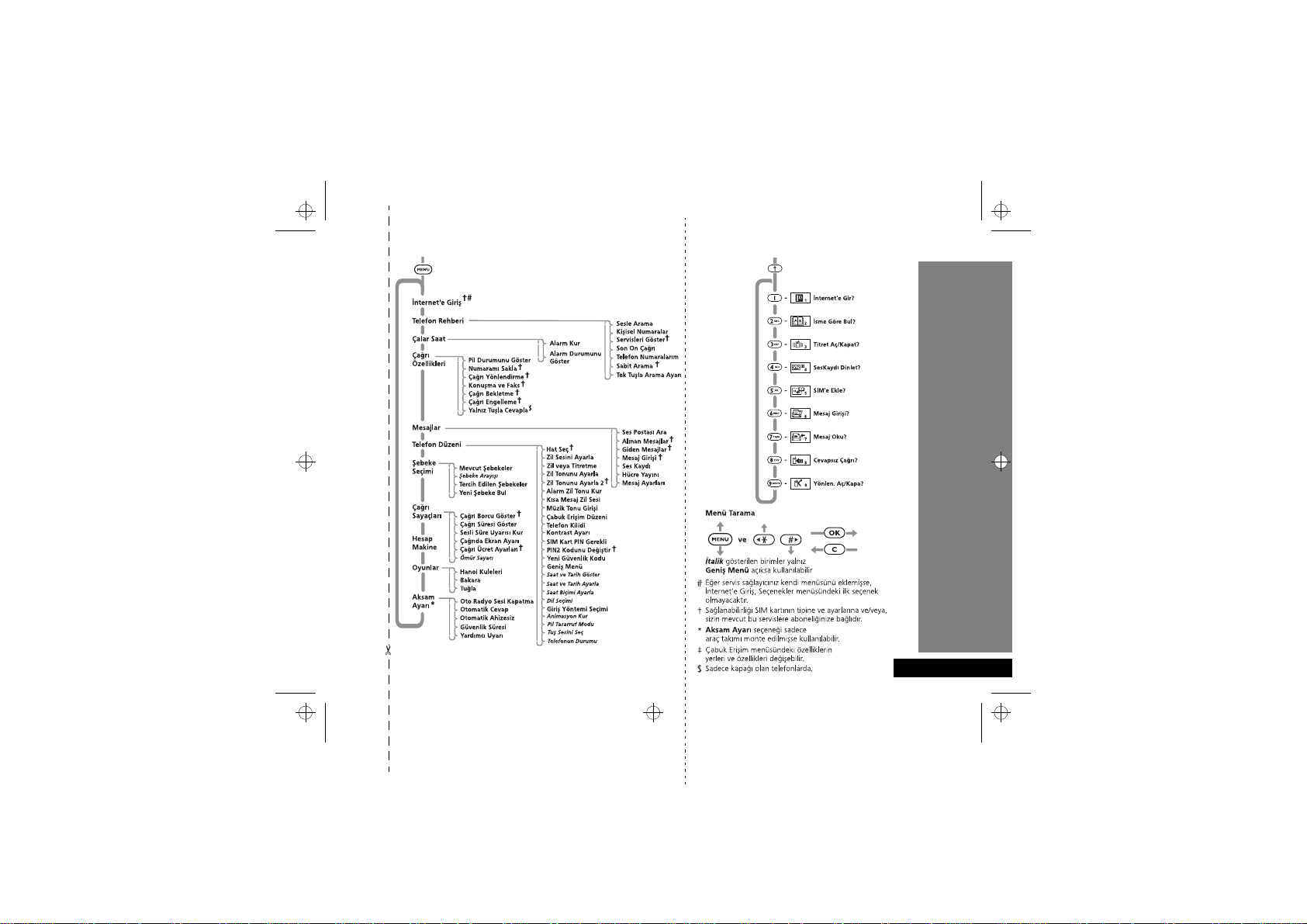
v50_tr.bk : qkref.fm5 Page 1 Wednesday, April 4, 2001 3:06 PM
Seçenekler Menüsü
Çabuk Eriþim Menüsü
‡
Hýzlý Referans
Türkçe
Page 2
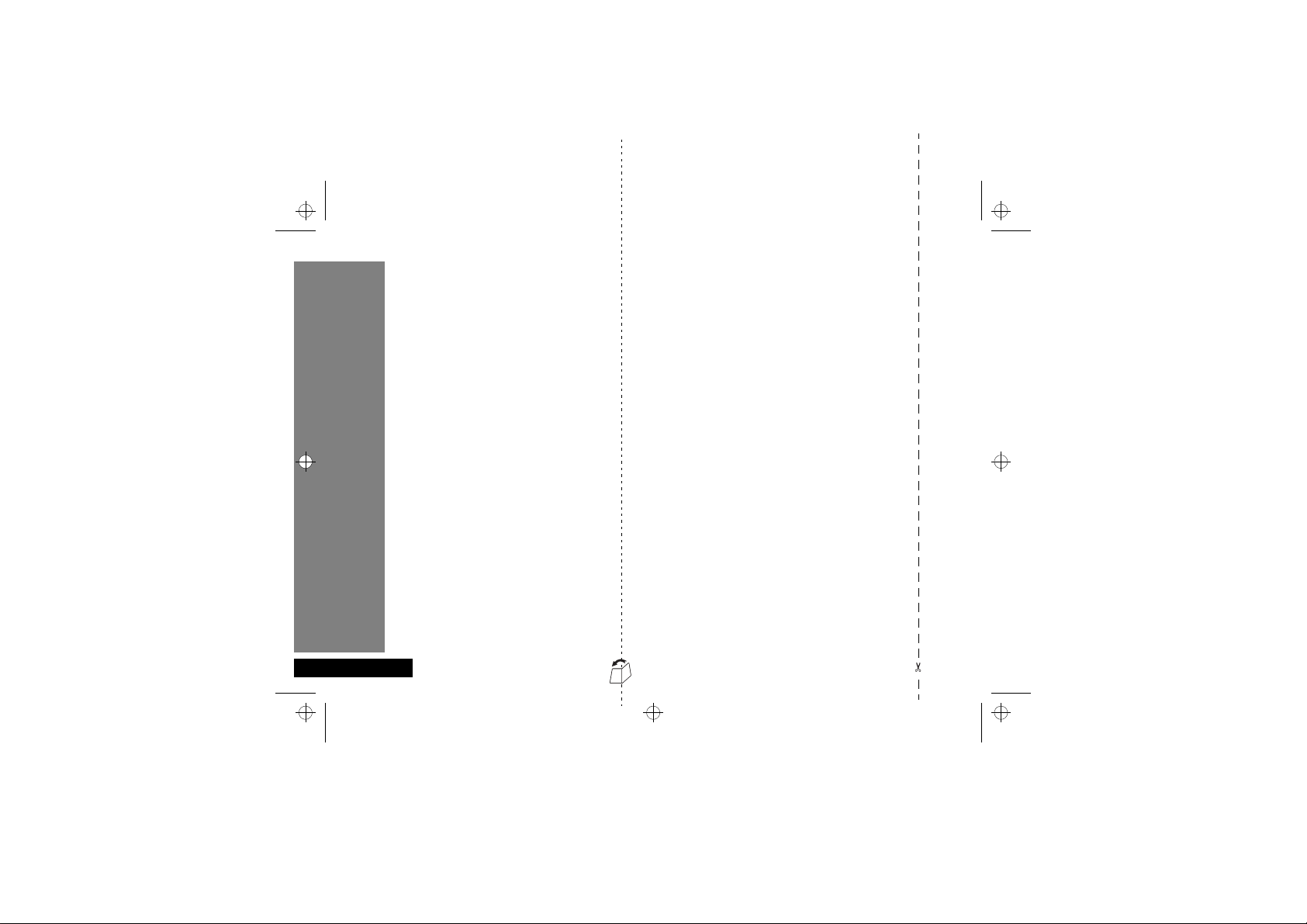
v50_tr.bk : qkref.fm5 Page 2 Wednesday, April 4, 2001 3:06 PM
Özel Tuþlar
S
Telefonu açmak ve kapatmak için basýn.
O Çaðrýyý, ayarý, seçeneði kabul etmek için
basýn.
C Çaðrýyý, ayarý, seçeneði reddetmek için basýn.
E
Çabuk Eriþim özelliklerine girmek için basýn.
$
Seçenekler menüsüne veya Rehber
<> Kapaksýz modellerde tuþlarý kilitlemek için
menüsüne eriþmek için basýn.
her ikisine de ayný anda basýn; ayrýca saða ve
sola doðru kaydýrmak için kullanýn.
, Rehbere bir girdi eklemek için basýn.
f Ses Postasýný aramak için basýn.
Çaðrý Yapma
CO.
Çaðrý Alma
O
tuþuna basýn.
Çaðrýyý Bitirme
O
ya da C tuþuna basýn.
Acil Durum Çaðrýsý Yapma
112O
durum operatörüne yönlendirilecektir.
tuþlarýna basýn. Çaðrý merkez acil
Çabuk Eriþim Özellikleri
Önce E tuþuna ardýndan uygun tuþa basýn ya da
E tuþuna basýn, özelliðe gidin ve seçmek için O
tuþuna basýn.
Hýzlý Referans
Zil Sesini Ayarlama
Sesi yükseltmek ya da düþürmek için, ses düðmesinden
E‘e basýn.
sonra
Türkçe
Ses Kaydý Yapma
Telefonun üst tarafýndaki Kayýt Baþlat/Durdur tuþuna (?)
basýnýz. Kaydý durdurmak için tuþa tekrar basýnýz.
Ses Kaydý Dinleme
Mesajlar, Ses Kaydý, Ses Kaydý Dinle’yi seçin ya da Çabuk
Eriþim birimini kullanýn.
Rehbere Numara Kaydetme
1
Rehbere ulaþmak için , tuþuna basýn.
2 Telefon hafýzasýný seçmek için O tuþuna basýn veya
SIM kartý hafýzasýný seçmek için
basýn.
C
3 Önce
O tuþuna, daha sonra da
girip
tuþuna basýn.
girip
O tuþuna, sonra
<O tuþlarýna
H
G
girip O
Aranan Son Numarayý Tekrar Arama
1
Aranan son numarayý görmek için O tuþuna
basýnýz (Yapýlan Çaðrýlar).
2 Numarayý aramak için
3 Numarayı Ara seçeneðini seçiniz ve O tuþuna
basýnýz..
O
tuþuna basýn.
Tek Tuþla Arama
1
ile 9 arasýnda uygun rakam tuþuna basýn ve
basýlý tutun.
Telefon Rehberinden bir Numara Çaðýrma
Akýllý tuþa (=) bastýktan sonra ses düðmesini kullanarak
kayýtlý numaralarý tarayýn,veya uygun rakam tuþuna basýp
belirli bir harfe geçin. Çaðrý yapmak için ya = tuþuna
basýp tuþu 1.5 saniye basýlý tutun ya da
basýn.
O tuþuna
Page 3
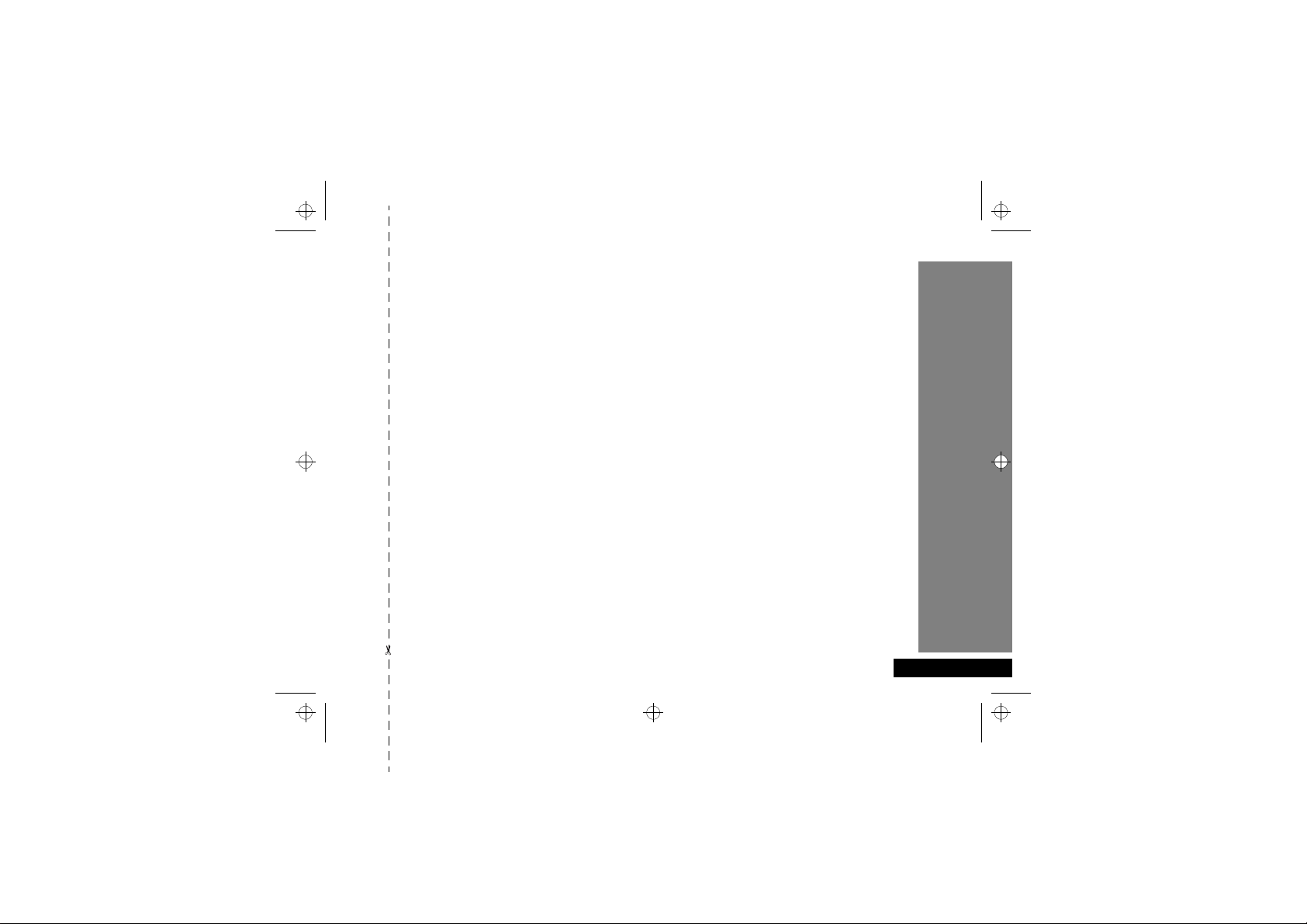
v50_tr.bk : qkref.fm5 Page 3 Wednesday, April 4, 2001 3:06 PM
Telefon Rehberi Numaralarýný Arama
G’i girin >O.
Çaðrý Uyarýsýnýn Durdurulmasý
Telefon çalarken veya titreþirken ses düðmesine basýn. Bu, uyarýyý
durduracak fakat çaðrýyý cevaplamayacaktýr.
Sesle Arama
Akýllý tuþa (=) basýnýz. Eðer Telefon Rehberinde ses etiketine sahip
bir kayýt varsa Tondan Sonra Adı Söyleyin yazýsý ekrana gelir. Bitirme
tonunu bekleyiniz ve aramak istediðiniz numaraya atanmýþ ismi
söyleyiniz.
Hýzlý Referans
Türkçe
Page 4
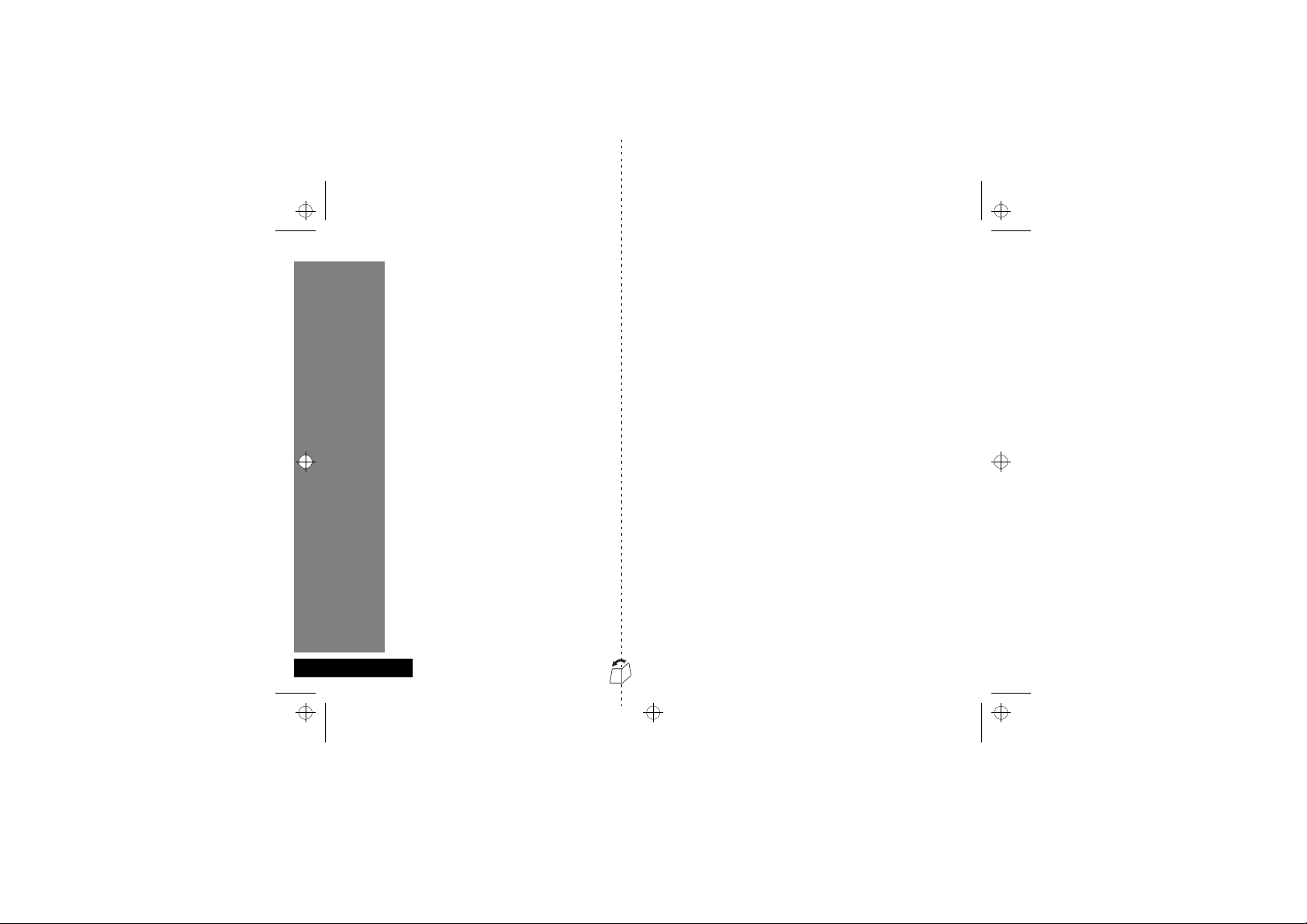
v50_tr.bk : qkref.fm5 Page 4 Wednesday, April 4, 2001 3:06 PM
Hýzlý Referans
Türkçe
Page 5
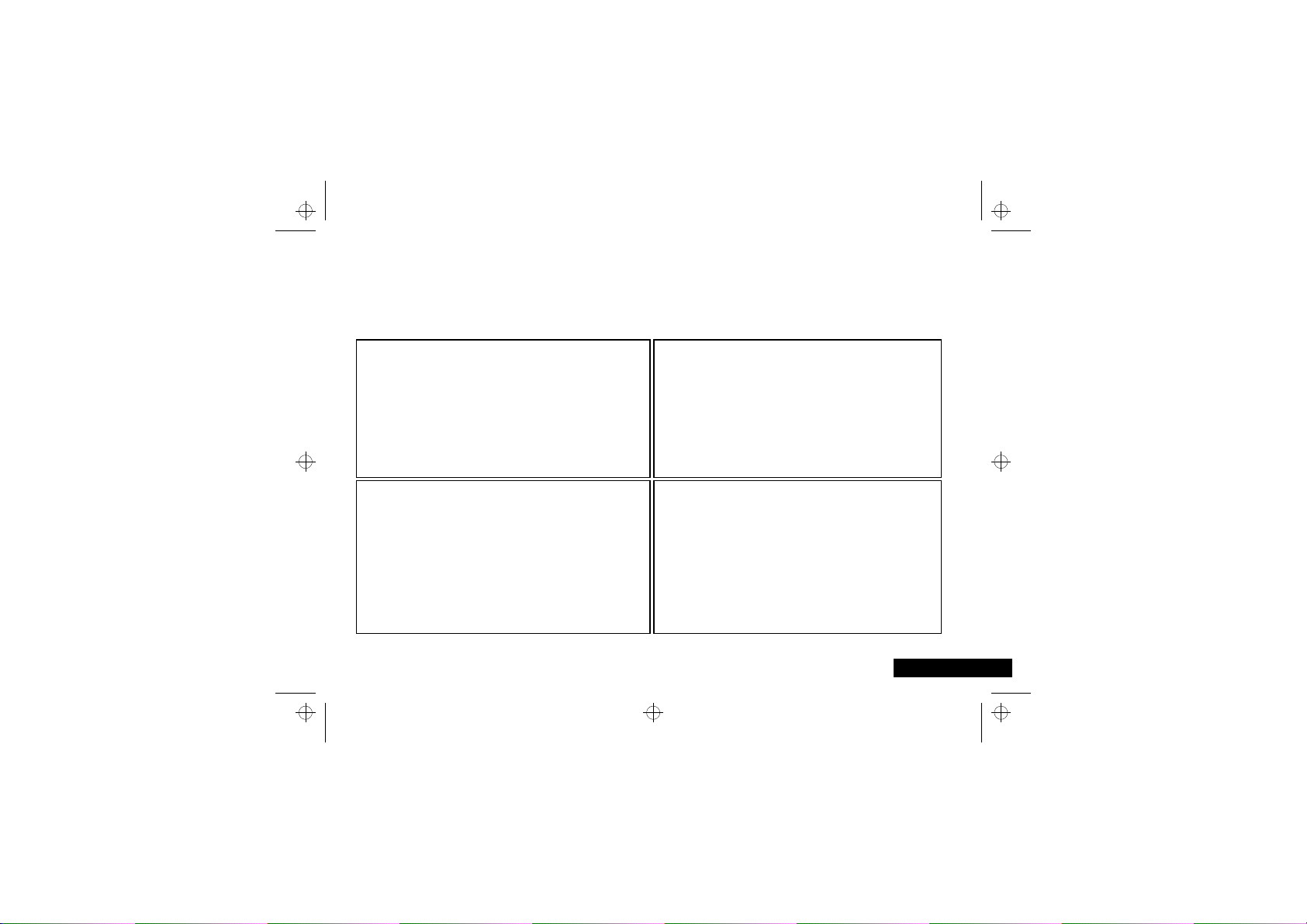
v50_tr.bk : intro.fm5 Page 1 Wednesday, April 4, 2001 3:06 PM
Hoþgeldiniz
Hücresel telefon teknolojisinde dünya lideri olan
kontrolün sizde olmasýný saðlayan ve size rakipsiz güç veren özelliklerle donatýlmýþlardýr.
Kontrol
•
Kiþiselleþtirilebilir Çabuk Eriþim Menüsü
kullandýðýnýz özelliklerden dokuzunu kendi kiþisel menünüze
koyun, böylece bu özelliklere iki tuþa basarak ulaþabilirsiniz.
Simgeler tüm özelliklerin daha kolay tanýnmasýný saðlar.
•
VoiceNotes™ (Ses Kaydý) özelliði
mesajýný veya bir telefon çaðrýsýn ýn bir kýsmýný kaydetmenize imkan
saðlar. - elinizin altýnda talimatlarý ya da mesajý yazmak için kaðýt
kalem olmadýðý zaman faydalýdýr.
•
Ses Kontrolu - Telefon Rehberinde kayýtlý numaralarý aramak ve
Çabuk Giriþ seçeneklerini seçmek için ses komutlarý kullanýn.
E - En çok
} - Belirli sayýda kiþisel ses
Güç
•
Eþsiz pil performansý
ya da birkaç gün bekleme yapmaya yetecek pil gücüne sahiptir,
bununla birlikte telefonlar küçük ve hafiftir.
•
Çift Bant - Sürümler güçlü çift bant özelliðini içerir, bu daha
büyük çaðrý baþarýsý ve daha geniþ yurtdýþý imkaný saðlamak için
telefonlarýn hem 900 hem de 1800 Mhz bantlarýný kullandýðý
anlamýna gelir.
Lütfen telefonunuzu kullanmadan önce, yeni pili þarj
!
etmeyle ilgili önemli bilgi için .‘Piliniz’ bölümüne bakýnýz.
G - Her telefon birkaç saat konuþmaya
’nýn telefonunu seçtiðiniz için tebrikler. Telefonlar farklýlýklarýný korurken
Motorola
Farklýlýk
•
VibraCall™ (Titreme)
veya sesini duyamayacaðýnýz kadar gürültülü yerlerde, sizi bir
çaðrýnýn geldiðinden haberdar etmek için titreþebilir.
•
Kemerüstü Taþýyýcý - Telefonunuzu þýk bir kýlýfta kemerinizin
üzerinde taþýyýn. Heryerde yanýnýzda taþýyabileceðiniz ölçüde
küçük ve hafiftir.
•
Çaðrý Uyarýsýný Durdur - Telefon çalarken veya titreþirken ses
düðmesine basýn. Bu uyarýyý durdurur fakat çaðrýyý cevaplamaz.
Personality™
Bu hücresel telefon Personality™ içerir. Motorola’ya has
™ sizi yönlendirerek ve size her adýmda basit seçenekler
Personality
sunarak hücresel iletiþim karmaþýklýðýný ortadan kaldýrýr.
ayrýca sizin telefonu kullanma biçiminizi özelleþtirmenizi saðlar,
örneðin, deðiþik zil tonlarý, telefon rehberi ve þebeke tercihleri; hepsi
açýk ve sade olarak sunulmuþtur. Bu kýlavuzda her
özelliði, ihtiyaca göre özelleþtirilebileceðini gösteren
belirtilmiþtir.
Giriþ
L - Telefonunuz, çalmasýný istemediðinizde
Personality™
Personality™
j sembolüyle
Giriþ
1 Türkçe
Page 6
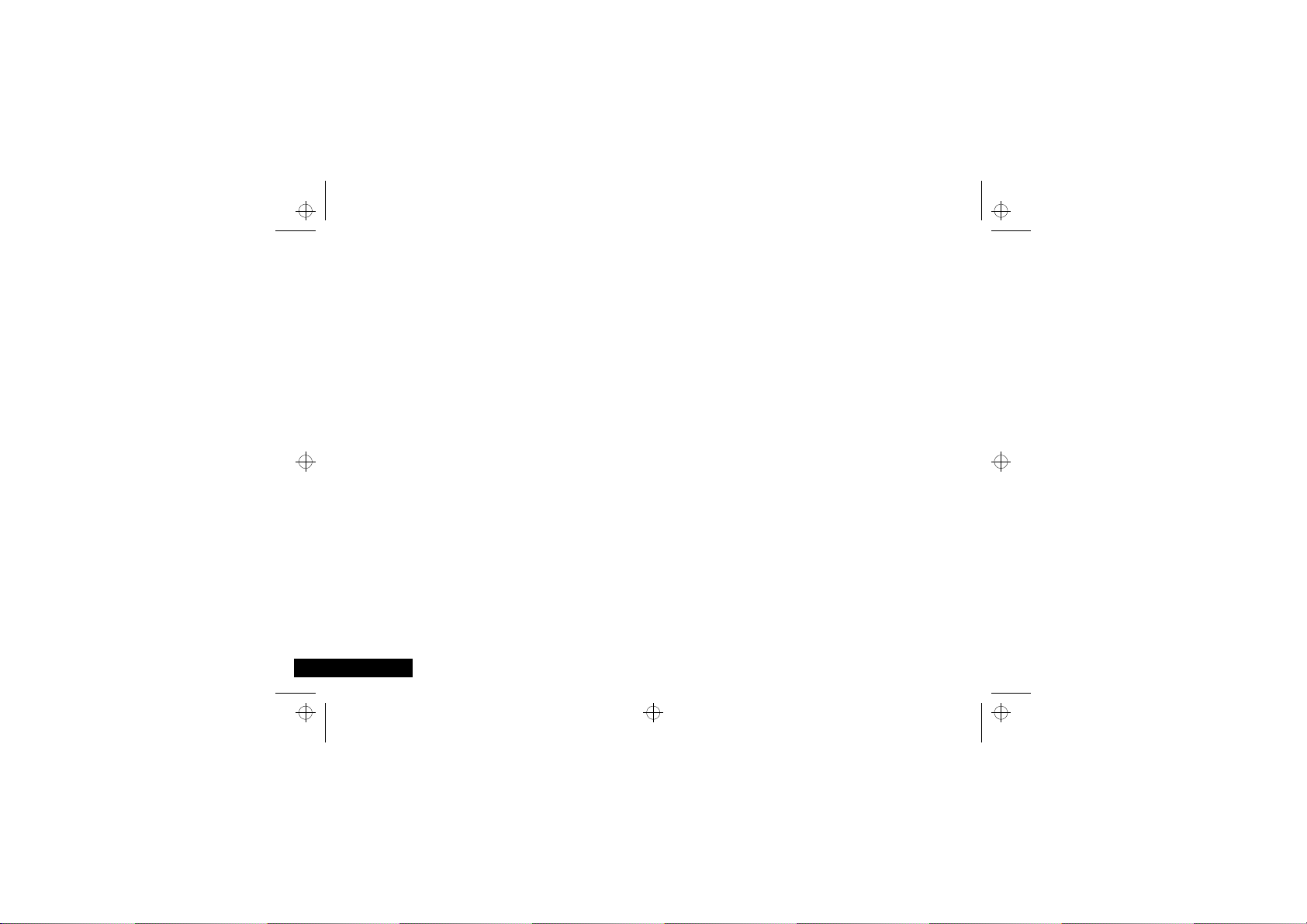
v50_tr.bk : intro.fm5 Page 2 Wednesday, April 4, 2001 3:06 PM
Bu Kýlavuzun Kullanýlmasý
Telefon seçeneklerinin çoðuna basit bir menü sistemiyle ulaþýlýr.
Menülerin tam açýklamasý ve menüler içinde nasýl hareket edildiði bir
sonraki bölüm olan
menü parçasýnýn nasýl kullanýldýðý açýklanýrken sizin menü sistemi
hakkýnda bilgiye sahip olduðunuz varsayýlacaktýr.
Menü Tarama’ da ele alýnmýþtýr. Kýlavuzda her
Tuþlar
Gereken tuþ dizisini hýzlý bir biçimde bulabilmeniz ve kullanabilmeniz
için tuþlar kýlavuzda semboller biçiminde belirtilmiþtir. Tuþ dizisi
aþaðýdaki biçimde olabilir:
$OC
Bu, önce $ tuþuna sonra O tuþuna ve ardýndan C tuþuna
ardarda basmanýz gerektiði anlamýna gelir, ayný anda deðil
Bilgi Giriþi
Bilgi girmeniz istendiðinde, örneðin aramak istediðiniz telefon
numarasý gibi, bu istek
C - istenen telefon numarasýný girin.
- kiþisel Kimlik Kodunuzu (PIN) girin.
A
B
- Telefon Rehberi yer numarasýný girin.
G
Türkçe
2
kalýn
görüntülenir. Örneðin:
- açma kodunuzu girin.
Giriþ
Menü Parçalarý ve Mesajlar
Telefonunuz basýlan tuþlara sizi bir sonraki iþleme yönlendirecek olan
kolay anlaþýlýr menü parçalarý ya da iþleminizin tamamlandýðýný
belirten mesajlar görüntüleyerek cevap verir. Menü parçalarý ve
mesajlar kýlavuzda LCD biçiminde gösterilmiþtir, örneðin:
PIN gir veya TAMAM.
Diðer Semboller
Kýlavuzda aþaðýdaki sembollerin kullanýldýðýný göreceksiniz:
ANot sembolü özellikler/birimler hakkýnda ilave bilgi içerir.
!
Uyarý sembolü telefonunuzun randýmanlý ve/veya
güvenli çalýþmasý ile ilgili önemli ilave bilgi içerir.
j
Bu sembol, özelliðin ihtiyaçlarýnýza göre özelleþtirilebilen bir
Personality
i Bu sembol, özellik için kýsa tuþ dizisinin var olduðunu
™ özelliði olduðunu gösterir.
gösterir.
Page 7
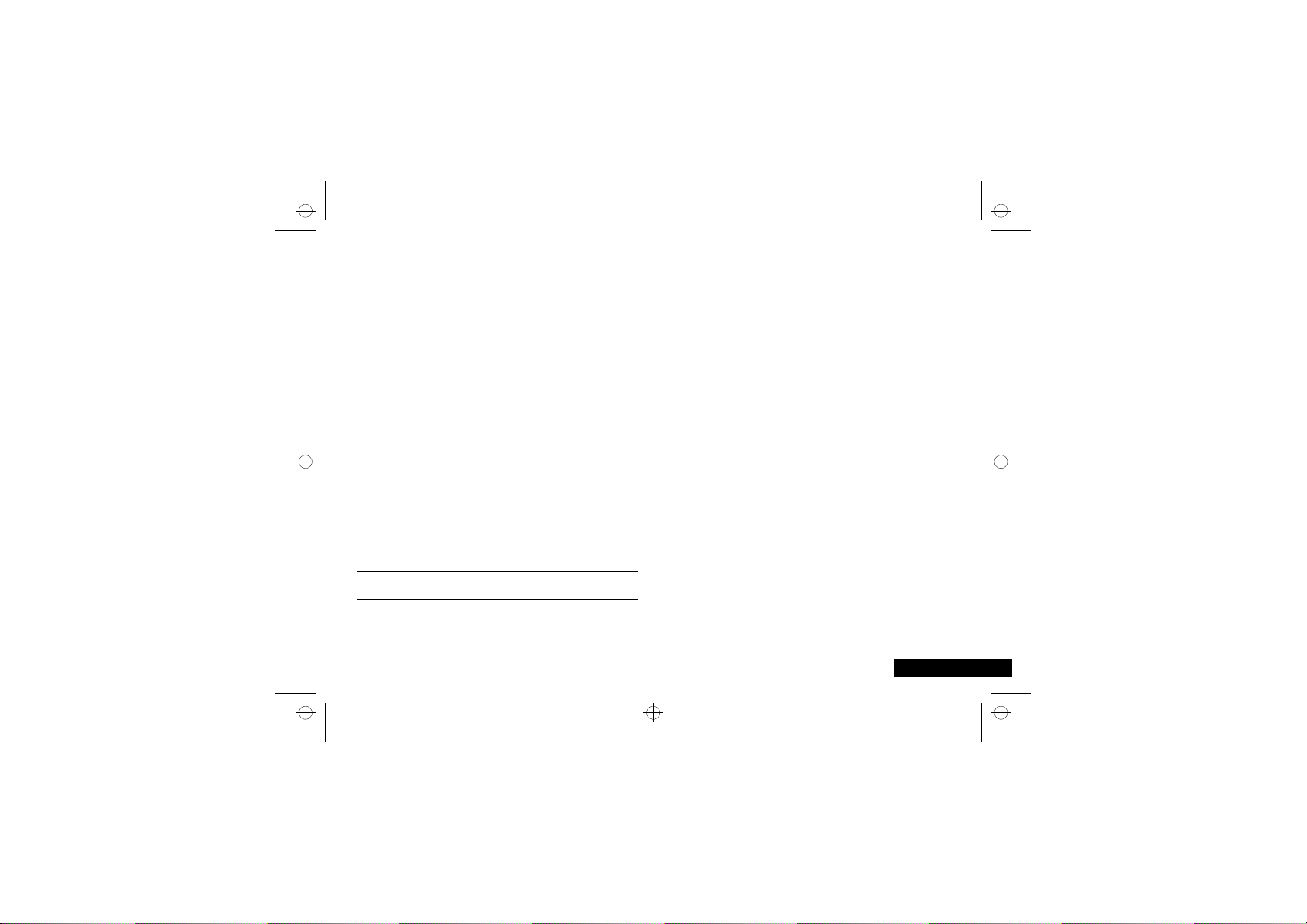
v50_tr.bk : intro.fm5 Page 3 Wednesday, April 4, 2001 3:06 PM
Menü Tarama
Telefonunuzun seçeneklerinden pek çoðuna, seçmek, deðiþtirmek ve
iptal etmek için ortak bir yaklaþým kullanan menüler ile ulaþýlýr.
Lütfen menü seçeneklerine eriþmeye çalýþmadan önce bu bölümü
dikkatlice okuyun. Menü taramanýn ortak yolunu ve menülerin sayfa
üzerinde nasýl göründüðünü anladýktan sonra menü seçeneklerine
kolayca eriþip onlarý kolayca deðiþtirebileceksiniz.
Menülere Giriþ
Menülere girmek için iki farklý tuþ kullanýlýr:
$
E
Girildikten sonra menüler seçeneklere ulaþmak seçmek ve
seçeneklerde deðiþiklik yapmak için
tuþlarý kullanýlýr.
AMenüde herhangi bir yöne geçiþ yapmak için $ veya
bekleme modundayken Seçenekler menüsüne girer;
çaðrý sýrasýnda Çaðrý menüsüne girer
Çabuk Eriþim menüsüne girer
$, <, >, O ve C
<, > tuþlarýný kullanabilirsiniz.
Menülerden Çýkýþ
Herhangi bir menüden çýkmak için C tuþuna basýp tuþu basýlý
tutun ya da
ikisi de telefonunuzu bekleme moduna döndürecektir.
i Menülerden çýkmanýn daha hýzlý bir yolu da EC
C tuþuna kýsa aralýklarla basýn. Bu hareketlerin her
tuþlarýna basmaktýr.
Menüler ve Alt Menüler
Menü basit bir seçenekler listesidir. Bu seçeneklerden bazýlarý alt
menü denen baþka seçenek listelerine ulaþým saðlar. Menüler içinde
tarama yaparken menüleri seviyeler halinde düþünmek yararlý
olacaktýr. “Ana” menü bir seviyede alt menüler ise bunun alt
seviyesindedir.
Menü Seçeneklerine Eriþme ve Seçenekleri Seçme
Ayný seviyede bir seçenekten diðerine geçmek için $ tuþunu
kullanýnýz. Ýstediðiniz seçeneði bulduðunuzda seçmek için
tuþuna basýnýz.
Seçtiðiniz seçeneðe baðlý olarak aþaðýdaki üç olaydan biri gerçekleþir:
•
eylemi onaylayan kýsa bir mesaj görüntülenir, örneðin
•
veya bilgi girmenizi isteyen bir mesaj görüntülenir, örneðin
ya da
İsim Gir.
•
veya bir alt menünün ilk seçeneði gözükecektir.
kullanarak bu seçeneði seçebilir veya dolaþým tuþunu kullanarak
seçenekler arasýnda geçiþ yapabilirsiniz.
Bir seçenek ya da alt menüden çýkmak için
bir üst menü birimine geri götürecektir.
C tuþuna basýn. Bu sizi
O
TAMAM
PIN Gir
O tuþunu
.
Güvenlik Kodlu Menü Seçenekleri
Bazý seçenekler istenmeyen kullanýmdan güvenlik kodlarýndan birini
girmenizi isteyerek korunurlar. Bu seçenekleri kullanmak için ilk önce
istenen kodu girmeniz gereklidir.
3
Giriþ
Türkçe
Page 8
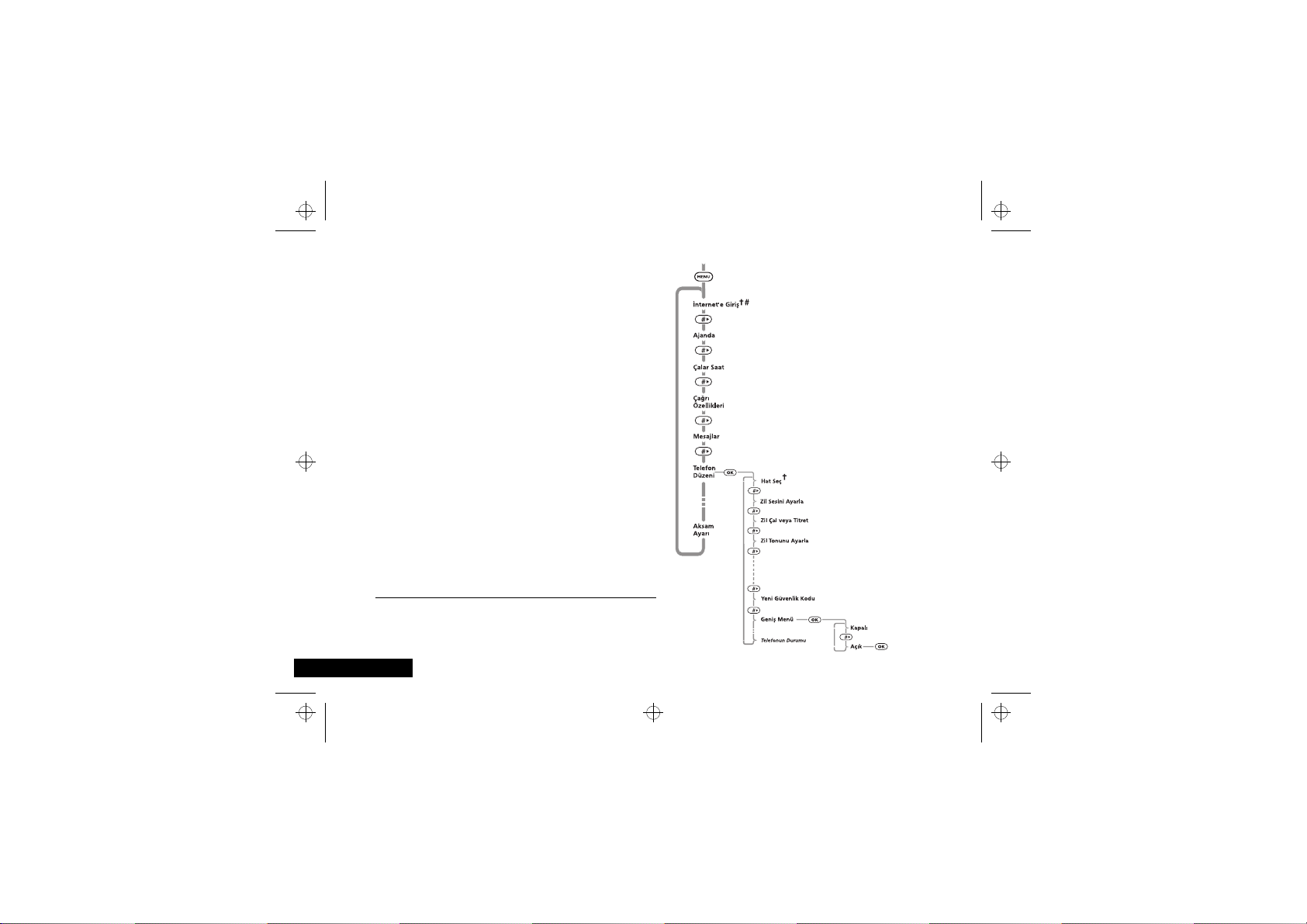
v50_tr.bk : intro.fm5 Page 4 Wednesday, April 4, 2001 3:06 PM
Menü Tarama - Çalýþma Örneði
Aþaðýdaki adýmlar size Geniþ Menü seçeneðini nasýl açacaðýnýzý
gösterecektir:
1
Telefon bekleme modundayken $ tuþuna basýn. Bu,
Seçenekler menüsüne eriþecektir ve
görüntülenecektir.
2 >
tuþuna
dek kýsa aralýklarla basýn.
3
Alt menüyü seçmek için O tuþuna basýn.
4 >
tuþuna
dek kýsa aralýklarla basýn.
5
Bu birimi seçmek için O tuþuna basýn. Þimdi
Kapalı
’yý seçebilirsiniz. Mevcut ayar z karakteriyle
gösterilecektir. Eðer z karakteri
Menüye geçmek için < tuþuna, ardýndan O tuþuna
basýn. Eðer z karakteri
býrakmak için C tuþuna basýn.
# Eðer servis saðlayýcýnýz kendi menüsünü eklemiþse, Ýnternet’e
Giriþ, Seçenekler menüsündeki ilk seçenek olmayacaktýr.
† Saðlanabilirliði SIM kartýnýn tipine ve ayarlarýna ve/veya, sizin
mevcut bu servislere aboneliðinize baðlýdýr.
Türkçe
Telefon Düzeni
Geniș Menü
4
#
alt menüsü ekranda görüntülenene
Açık
Giriþ
İnternet'e Giriș
alt menüsü ekranda görüntülenene
Kapalı
’nýn yanýndaysa, Geniþ
’ýn yanýndaysa, ayarý olduðu gibi
Açık
veya
Page 9
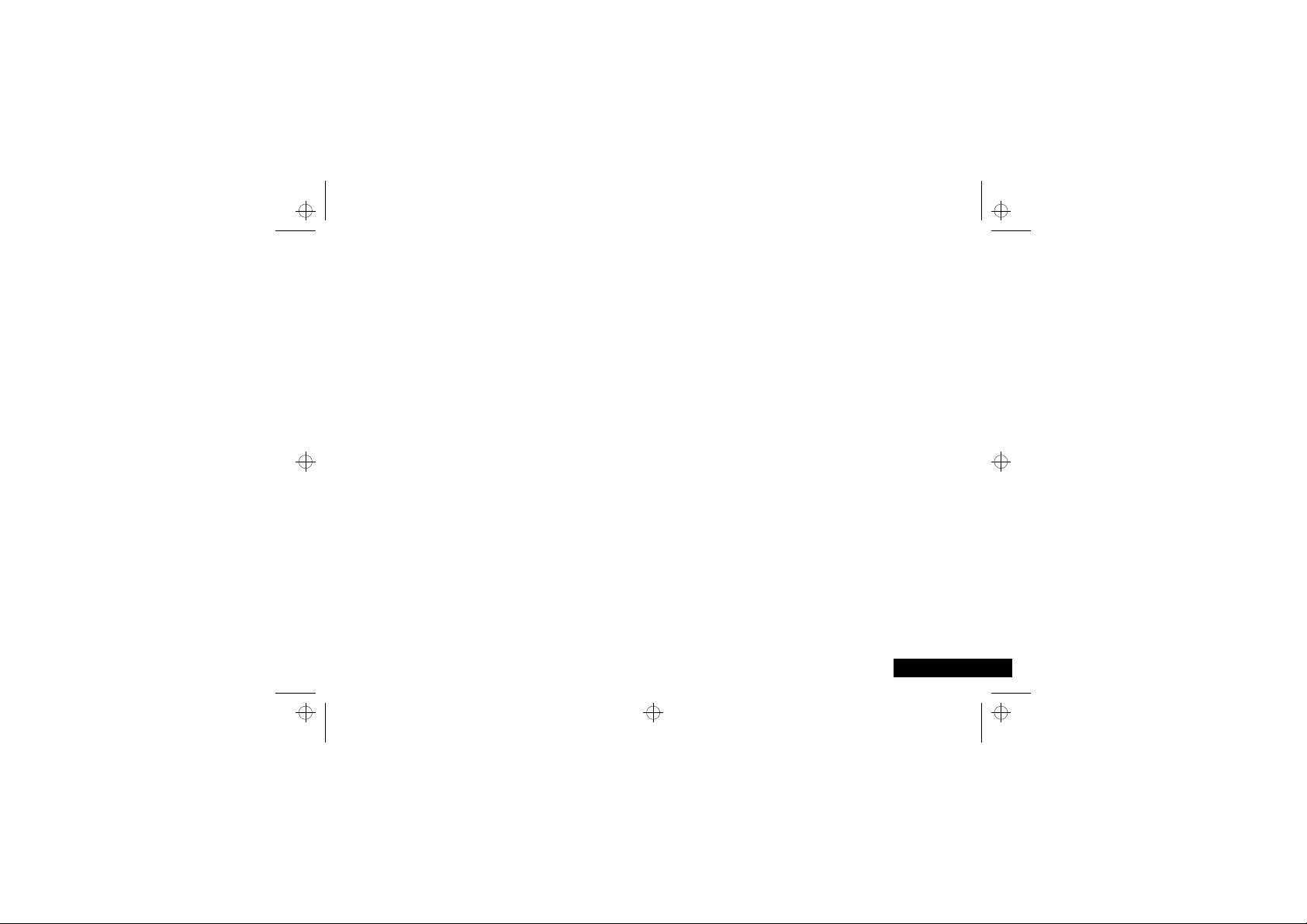
v50_tr.bk : intro.fm5 Page 5 Wednesday, April 4, 2001 3:06 PM
j Kýsa, Geniþ ve Özelleþtirilmiþ Menüler
Personality™ ile kullanýmda olmasýný istediðiniz özellikleri seçerek
menüleri özelleþtirebilirsiniz. Daha az kullanýlan özellikler görüþ
dýþýnda tutulabilir.
Bu kýlavuzdaki menü þemalarý telefonunuzu ilk aldýðýnýzdaki menü
ayarlarýný gösterir. Bazý özellikler Kýsa Menüdedir ve
Diðer özellikler Geniþ Menüdedir ve gölgeli italik olarak görüntülenir.
Kýsa ve Geniþ Menülerdeki özellikleri deðiþtirebilirsiniz ve böylece
menüleri ihtiyaçlarýnýzý karþýlayacak biçimde özelleþtirebilirsiniz.
Kýsa Menüdeki herhangi bir özelliði Geniþ Menüye taþýmak isterseniz
(ya da Geniþ Menüden Kýsa Menüye), taþýnacak özelliðe gidin ve
O
tuþuna basýp aþaðýdaki seçenekleri sunan menü parçasý
görüntülenene dek tuþu basýlý tutun:
•
Mevcut özelliði Kýsa Menü/Geniþ Menüye ekle.
•
Mevcut özelliði Kýsa Menü/Geniþ Menüde býrak.
O
tuþuna basarak istediðiniz seçeneði seçin.
Bazý menü özelliklerinin ayarlarý deðiþtirilemez.
kalýn
yazýlmýþtýr.
Giriþ
5
Türkçe
Page 10
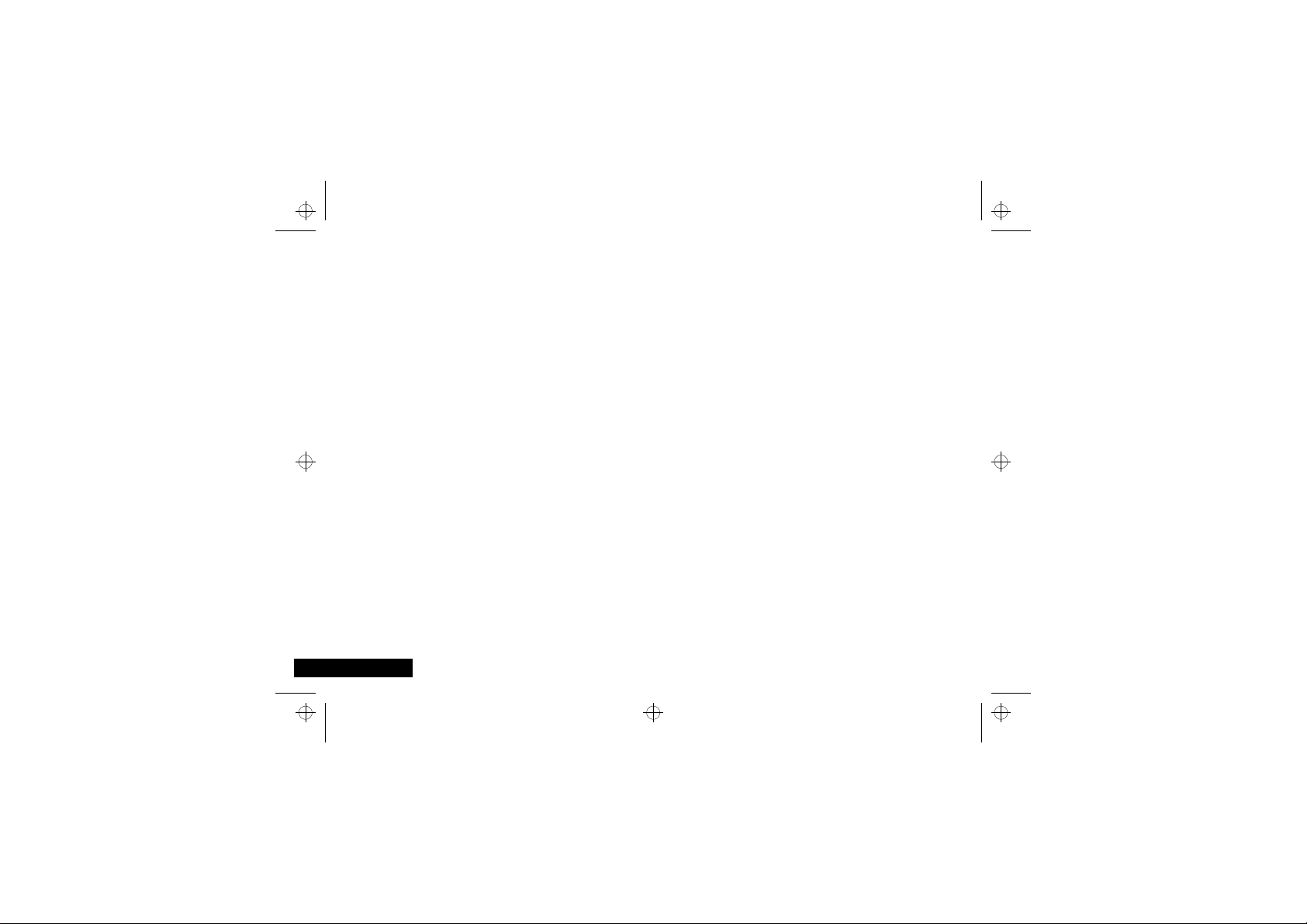
v50_tr.bk : intro.fm5 Page 6 Wednesday, April 4, 2001 3:06 PM
Eksiksiz Müþteri Memnuniyeti
Motorola’da Eksiksiz Müþteri memnuniyeti öncelik taþýr. Eðer
Motorola Hücresel Telefonunuz hakkýnda bir sorunuz, öneriniz ya da
endiþeniz varsa lüften Motorola’yý arayýnýz.
Lütfen, +44 (0) 131 458 6732 numaraya faks çekerek Motorola
Hücresel Yanýt Merkeziyle temasa geçin veya aþaðýdaki ülkelerin yerel
telefon numaralarýný kullanýn:
Avusturya 0800 297246
Belçika 0800 72 370
Çek Cumhuriyeti 00420 2 21 85 21 01
Danimarka 4348 8005
Mýsýr 02 3411800
Ýrlanda 01 402 6887
Finlandiya 0800 117 036
Fransa 0 803 303 302
Almanya 0180 35050
Yunanistan 00800 441 28150
Ýtalya 02 696 333 16
Ürdün 06 863750
Kuveyt 484 2000 Ýç hat 1177
Lübnan 01 744156
Lüksemburg 0800 21 99
Hollanda 0800 022 27 43
Norveç 22 55 10 04
Umman 790925
Polonya 0801 620 620
Portekiz 21 318 0051
Türkçe
Giriþ
6
Katar 418999
Suudi Arabistan 01 2303294
Güney Afrika 0800 11 48 49
Ýspanya 902 100 077
Ýsveç 08 445 1210
Ýsviçre 0800 553 109
Türkiye 0212 425 9090
Ýngiltere (UK) 0500 55 55 55
Birleþik Arap Emirlikleri 04 32 11 66
Hong Kong 852 25063888
Çin Halk Cum. 86 10 68466060
Singapur 65 4855 333
Tayvan 886 2 87731746
Amerika Birleþik Devletleri 1 800 331 6456
Kanada 1 800 461 4575
e-posta sorularý için adres: mcrc@ei.css.mot.com
Internet sorularý için adres: http://www.motorola.com
Page 11
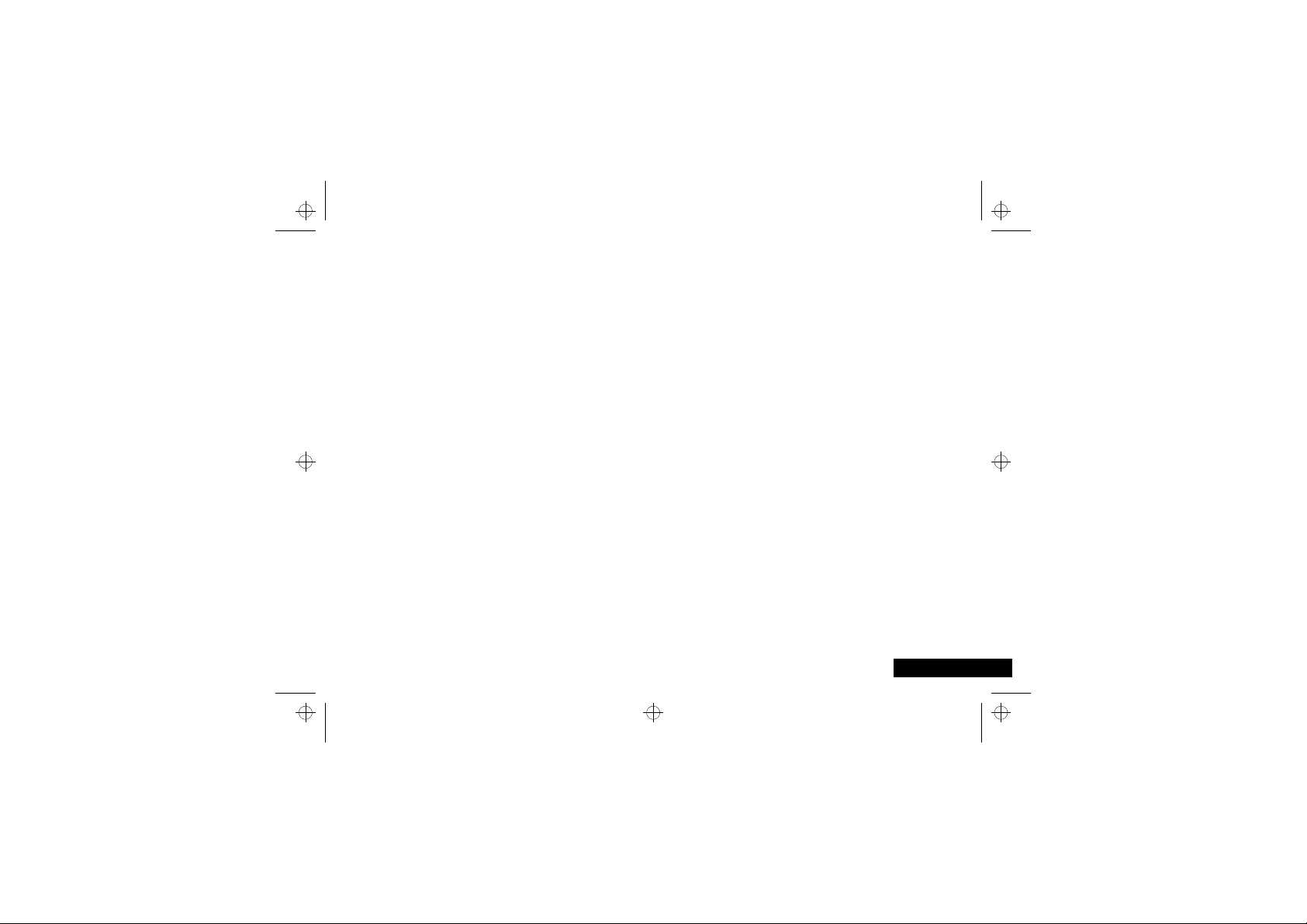
v50_tr.bk : intro.fm5 Page 7 Wednesday, April 4, 2001 3:06 PM
Motorola Garantisi
Hücresel Telefonunuzun yüksek kalitesi, amaca yönelik saðlamlýðý ve
Yürürlükteki Motorola Þartnamelerine uygunluðu aldýðýnýz tarihten
itibaren (satýn alma belgesi ile belirlenir) on iki (12) ay süresince
Motorola tarafýndan garantilenmiþtir.
Bu garanti aþaðýdaki durumlarda geçersizdir:
1
Telefon herhangi bir biçimde kötü ve yanlýþ kullanýlmýþsa,
bilinçli olarak zarar verilmiþse, ihmal edilmiþse, yanlýþ test ve
tamir edilmiþ, yanlýþ deðiþtirilmiþ veya ayarlanmýþsa.
2
Telefon kullanma kýlavuzundaki veya ürün þartnamelerindeki
talimatlarýn izlenmemesinin bir sonucu olarak ortaya çýkan
herhangi bir arýzasý varsa.
3
Motorola’nýn onaylamadýðý aksesuarlarýn veya telefona
eklenen yardýmcý parçalarýn kullanýmýndan kaynaklanan bir
arýzasý varsa.
Bu garanti tüketici olarak sahip olduðunuz haklarý etkilemez.
Garanti koþullarý telefonu satýn aldýðýnýz ülkeye göre deðiþebilir.
Giriþ
7
Türkçe
Page 12
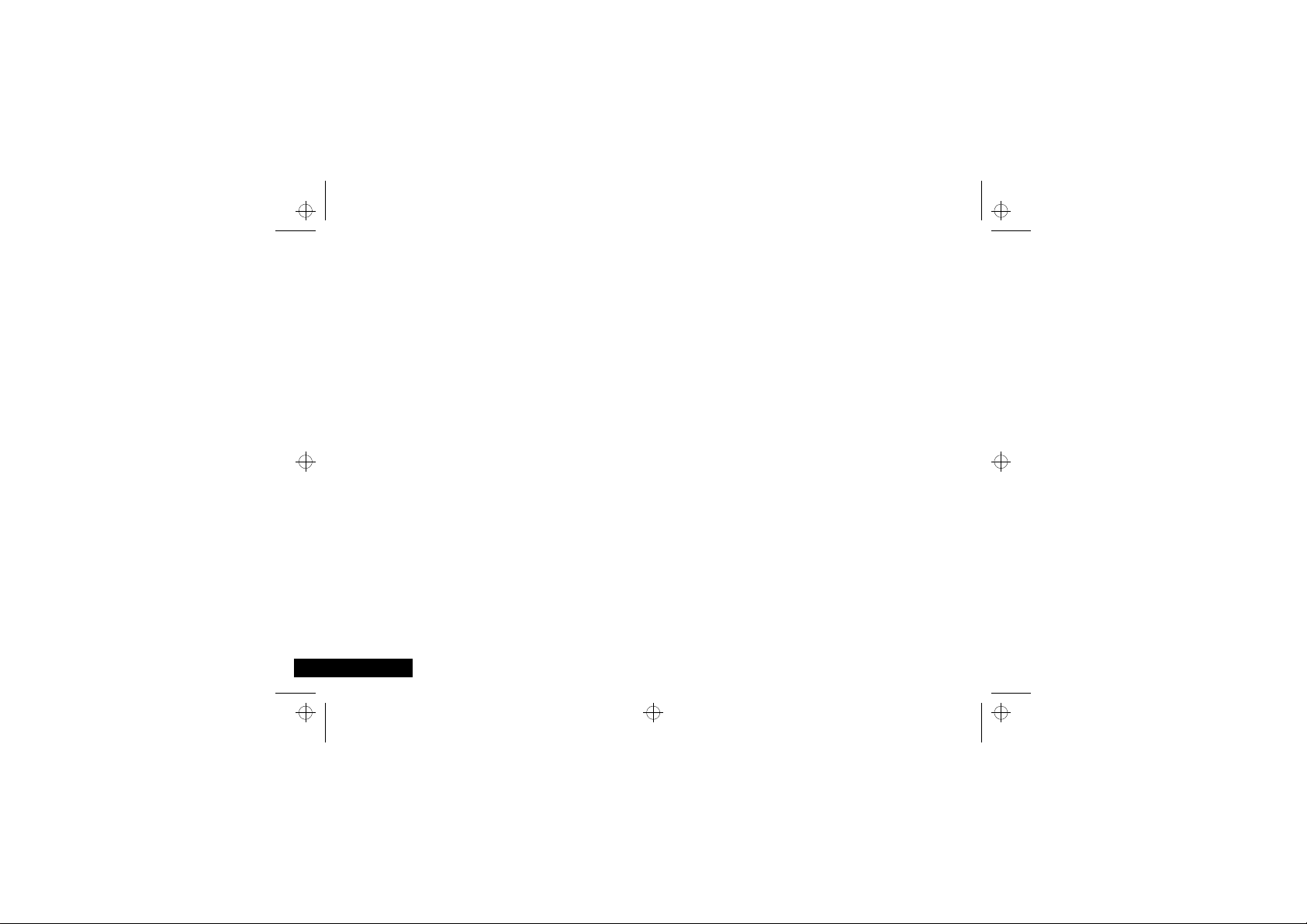
v50_tr.bk : intro.fm5 Page 8 Wednesday, April 4, 2001 3:06 PM
Türkçe
Giriþ
8
Page 13
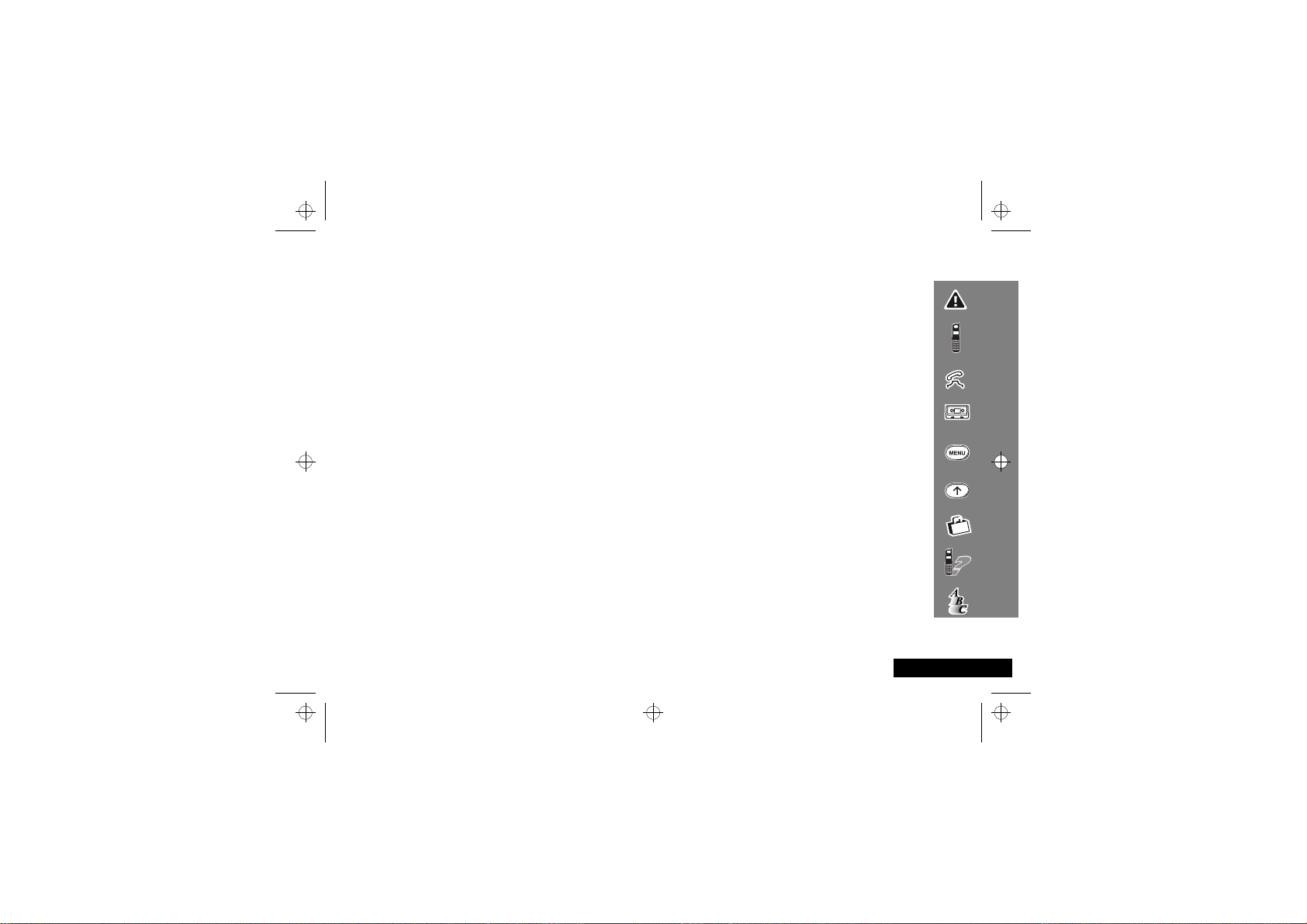
v50_tr.bk : toc.fm5 Page 9 Wednesday, April 4, 2001 3:06 PM
Ýçindekiler
Güvenlik Bilgileri
Telefonunuzun verimli ve güvenli kullanýmý için önemli bilgiler ................................................................................................11
Telefonunuz, Piliniz ve SIM Kartýnýz Hakkýnda
Telefonunuz ve SIM Kartýnýz hakkýnda bilgi verir, pillerin nasýl þarj edildiklerini ve korunduklarýný anlatýr, SIM Kartýnýz
hakkýnda bilgi verir .........................................................................................................................................................................15
Telefon Çaðrýsý Yapma ve Alma
Tek bir çaðrýnýn veya konferans çaðrýlarýnýn yapýlýþ þekillerini, tekrar aramanýn nasýl yapýlacaðýný, bir çaðrýnýn aktarýlýþ
þeklini ve bir çaðrýnýn nasýl bitirilececeðini anlatýr........................................................................................................................25
Ses Özelliklerini Kullanma
Telefonunuzdaki VoiceNotes™ (Ses Kayýtý)’ný ve Ses Kontrol özelliklerini kullanmayý açýklar ................................................37
Seçenekler Menüsünü Kullanma
Seçenekler Menüsünün açýklamasýný ve kullaným þeklini verir ...................................................................................................45
Çabuk Eriþim Menüsünü Kullanma
Çabuk Eriþim Menüsünün açýklamasýný ve kullaným þeklini verir .............................................................................................103
Aksesuarlar
Telefonunuzla birlikte kullanabileceðiniz aksesuarlarýn ayrýntýlarýný verir ..............................................................................109
Sorun Giderme...
Karþýnýza çýkabilecek herhangi bir sorunu çözmenize yardýmcý olur ........................................................................................111
Dizin
Kapsamlý bir dizin..........................................................................................................................................................................113
Üretici, teknik özelliklerde ve ürün özelliklerinde önceden haber vermeden deðiþiklik yapma hakkýný saklý tutar.
Ýçindekiler
9
Türkçe
Page 14
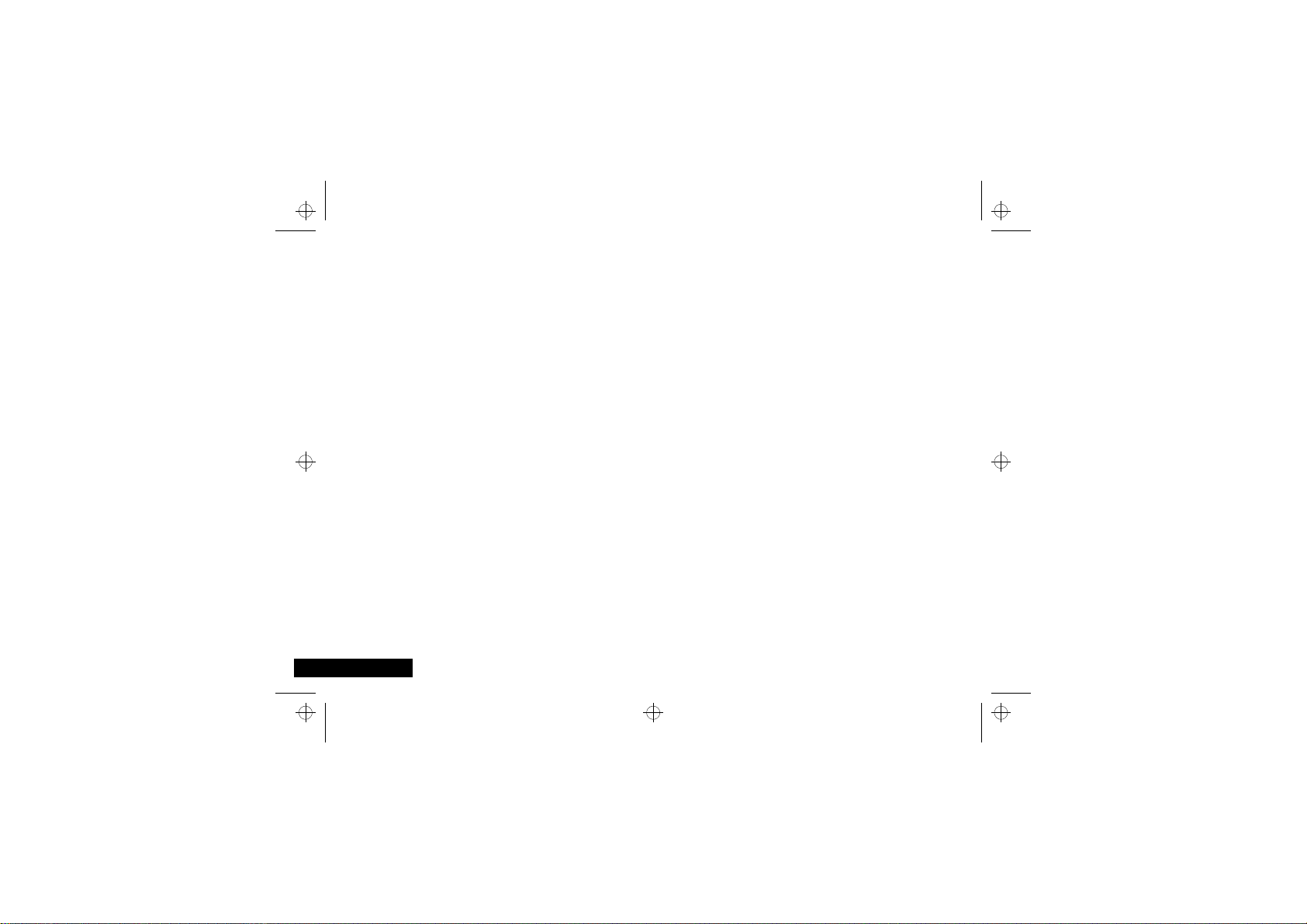
v50_tr.bk : toc.fm5 Page 10 Wednesday, April 4, 2001 3:06 PM
Türkçe
10
Ýçindekiler
Page 15
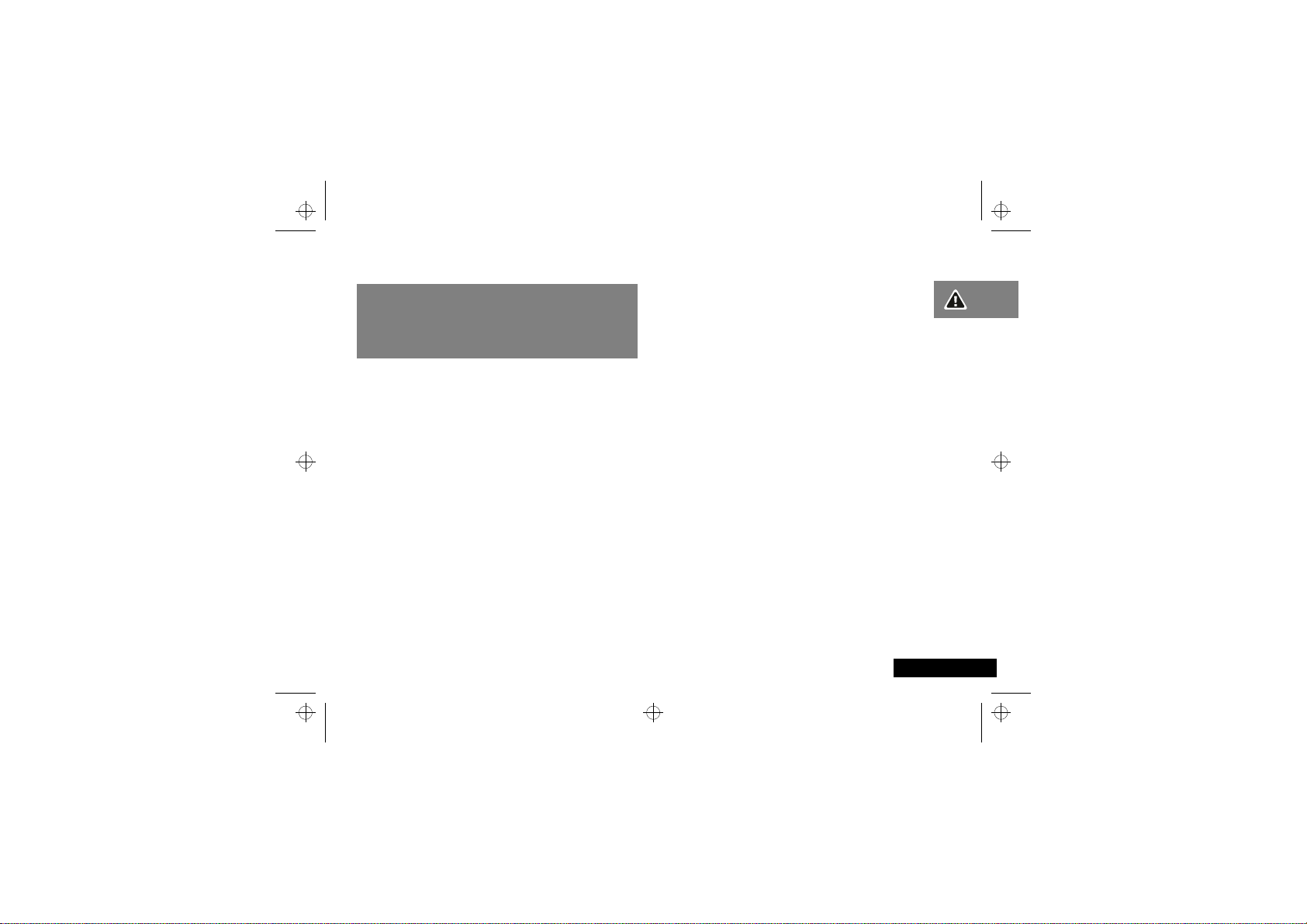
v50_tr.bk : safety.fm5 Page 11 Wednesday, April 4, 2001 3:06 PM
Bu standartlarda, kapsamlý bilimsel incelemeler baz olarak
ÖNEMLÝ:
Kablosuz cep telefonunuzu kullanmadan
önce bu bilgileri okuyunuz.
RF Enerjisine maruz kalma
Cep telefonu düþük güçte bir radyo alýcýsý ve vericisidir. AÇIK
olduðunda, radyo frekansý (RF) sinyallerini alýr ve dýþarý gönderir.
Uluslararasý kuruluþlar kiþileri, açýða çýkan RF elektromanyetik
enerjiden korumak için standartlar belirlemiþ ve bazý tavsiyeler
yapmýþlardýr.
International Commission on Non-Ionizing Radiation
•
Protection (ICNIRP) 1996
Verband Deutscher Elektrotechniker (VDE) DIN-0848
•
United States Federal Communications Commission, Radio
•
Frequency Exposure Guidelines (1996)
National Radiological Protection Board of the United Kingdom,
•
GS 11, 1988
American National Standards Institute (ANSI) IEEE.C95.1-1992
•
National Council on Radiation Protection and Measurements
•
(NCRP), Report 86
Ministry of Health (Canada), Safety Code 6
•
alýnmýþtýr. Örneðin, güncelleþtirilmiþ ANSI Standardýný geliþtirmek
için endüstriden, devletin saðlýk kurumlarýndan ve
üniversitelerden 120'nin üzerinde bilim adamý, mühendis ve
doktor, mevcut araþtýrma verilerini incelemiþtir.
Normal bir biçimde kullanýldýðýnda telefonunuzun dizayný bu
standartlara uygundur.
Antenin Bakýmý
Sadece verilen veya onaylanan anten türlerini kullanýnýz.
Onaylanmayan anten, düzeltme veya ilaveler telefona zarar
verebilir ve yerel kuruluþun düzenlemelerine zarar verebilir.
Telefonun Çalýþmasý
Normal Çalýþtýrma.
Telefonu diðer telefonlardaki gibi, anten yukarýyý gösterecek
þekilde ve omzunuzun üst tarafýnda olacak þekilde tutunuz.
Verimli bir þekilde çalýþtýrmak için öneriler
Telefonunuzu en verimli þekilde kullanmak için aþaðýdaki
noktalara dikkat ediniz.
Mümkünse antenin tümünü açýnýz.
•
Telefonu kullanýyorken, gerekli olmayan durumlarda antene
•
dokunmayýn. Telefona dokunmak telefon görüþmesinin
kalitesini etkiler ve telefonun normalde olduðundan daha
yüksek güç seviyesinde çalýþmasýna neden olabilir.
Güvenlik Bilgileri
Güvenlik Bilgileri
11
Türkçe
Page 16
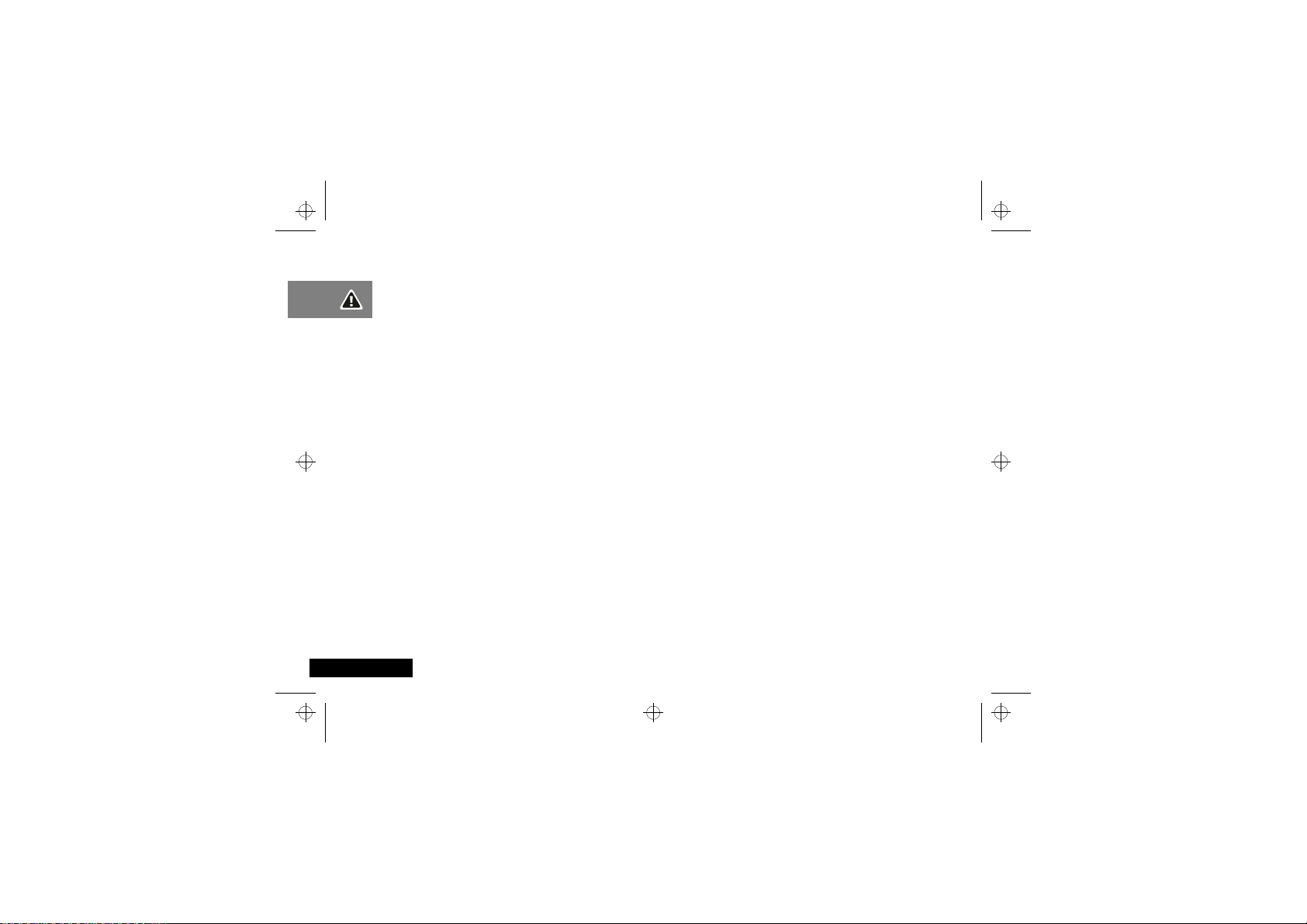
Türkçe
v50_tr.bk : safety.fm5 Page 12 Wednesday, April 4, 2001 3:06 PM
Pil
Eðer mücevher, anahtar ve zincir gibi iletken bir madde
UYARI:
açýk terminallere dokunursa, tüm pil özelliklerin hasar görmesine
bozulmasýna veya yanmalara neden olabilir. pil, elektrik devresini
tamamlayabilir ve ýsýnabilir. Bu tür akým boþalmalarýndan korumak
için, þarj edilmiþ bataryayý kullanýrken, özellikle de içinde metal
eþyalar bulunan cebinize, çantanýza koyarken özen gösterin. Pil
telefondan ayrýldýðýnda pil koruyucu bir pil kutusuna konur;
lütfen bu kutuyu pil kullanmýyorken içine koymak için kullanýn.
Araba Kullanma
Aracýnýzla seyahat ettiðiniz bölgede kablosuz telefonlarýn
kullanýmý ile ilgili kural ve yönetmelikleri kontrol ediniz. Bu kural
ve yönetmeliklere mutlaka uyunuz. Seyahat sýrasýnda
telefonunuzu kullanýrken aþaðýdaki noktalara dikkat ediniz.
Tüm dikkatinizi aracýnýza veriniz – ilk önce sürme güvenliðinizi
•
saðlamalýsýnýz.
Mümkünse telefonu eller serbest konumunda kullanýnýz.
•
Gelen bir çaðrýyý cevaplamadan önce eðer seyahat þartlarý izin
•
veriyorsa yoldan çýkýnýz ve park ediniz.
Elektronik Aletler
Modern elektronik ekipmanlarýn büyük bir kýsmýnda RF sinyal
korumasý vardýr. Fakat bazý ekipmanlarda kablosuz telefonunuzdan
çýkan RF sinyallerine karþý koruma bulunmayabilir.
Güvenlik Bilgileri
12
Kalp Pilleri
Saðlýk Endüstrisi Üreticiler Birliði, kalp pilinde potansiyel
bozulmalarý önlemek için telsiz telefon ve kalp pili arasýnda en az
onaltý (16) cm mesafe býrakýlmasýný tavsiye etmektedir. Bu
tavsiyeler, Telsiz Teknoloji Araþtýrmalarý tarafýndan yapýlan
baðýmsýz araþtýrmalar ve önerilen tavsiyelerle tutarlýlýk
göstermektedir.
Kalp pili kullanan kiþiler:
Telefon açýldýðýnda, kalp pilleriyle arasýnda HER ZAMAN altý
•
inçlik bir mesafe býrakýlmalýdýr.
Telefonu gömlek cebinde taþýmamalýdýrlar.
•
Arýza potansiyelini en aza indirmek için kalp pilinin
•
çaprazýndaki kulak kullanýlmalýdýr.
Herhangi bir nedenle bir etkinin meydana geldiðinden
•
þüphelenirseniz telefonunuzu hemen KAPATINIZ.
Kulaklýklar
Bazý dijital telsiz telefonlar bazý kulaklýklarýn çalýþmasýný
engelleyebilir. Bu tür bir arýzada alternatifleri tartýþmak için
kulaklýk üreticinize danýþmak isteyebilirsiniz.
Diðer Týbbi Cihazlar
Eðer herhangi bir kiþisel týbbi cihaz kullanýyorsanýz, bu cihazýn harici
RF enerjisine karþý korumasý olup olmadýðýný öðrenmek için
cihazýnýzýn üreticisine baþvurunuz. Bu bilgiyi edinirken doktorunuz
size yardýmcý olabilir.
Saðlýk bakýmý kuruluþlarýnda telefonunuzu KAPATMANIZI talep
eden kurallar koyulmuþsa bunlara uyun. Hastane veya saðlýk
bakýmý kuruluþlarý dýþ RF enerjisine hassas cihazlar kullanýyor
olabilirler.
Page 17
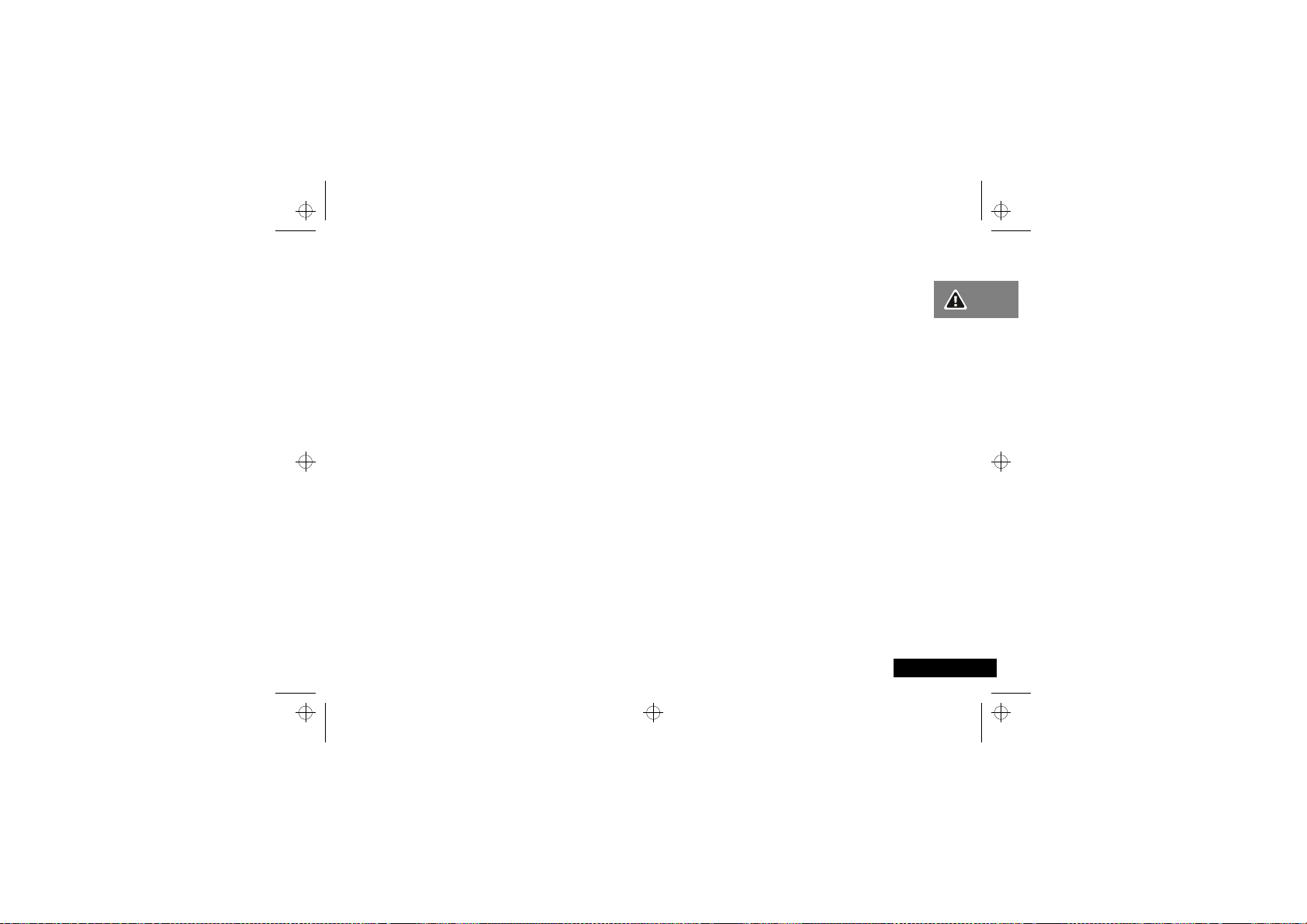
v50_tr.bk : safety.fm5 Page 13 Wednesday, April 4, 2001 3:06 PM
Araçlar
RF sinyalleri, motorlu araçlarda düzgün monte edilmemiþ veya
yeterli korunmamýþ elektronik sistemleri etkileyebilir. Aracýnýzý
üreticiyle ya da onun temsilcisiyle kontrol edin. Üreticiye,
aracýnýza sonradan eklenen herhangi bir alet için de üreticinize
danýþmalýsýnýz.
Uyarý Yapýþtýrýlmýþ Yerler
Herhangi bir yerde yapýþtýrýlan uyarýlar öyle gerektiriyorsa
telefonunuzu KAPATIN.
Uçak
Uçaða binmeden önce telefonunuzu KAPATINIZ.
Hava yolu yönetmelikleri telefonunuzu uçakta kullanmanýza izin
vermemektedir. Uçak yerde iken telefonunuzu kullanmak için
hava yolunun yönetmeliðini kontrol ediniz ve uyunuz.
Patlayýcý Madde Kullaným Alaný
Patlama çalýþmalarýnýn müdahele etmesini önlemek için “patlayýcý
madde kullaným alanlarý”nda veya “alýcý verici radyoyu kapatýn”
iþareti olan alanlarda telefonunuzu KAPATIN. Tüm iþaretlere ve
talimatlara uyun.
Potansiyel Olarak Patlayýcý Atmosferler
Patlamanýn meydana gelme ihtimalinin bulunduðu bir
bölgedeyseniz telefonunuzu KAPATINIZ, bataryayý sökmeyiniz,
bütün iþaret ve talimatlara uyunuz. Bu gibi bölgelerde
bataryanýzdan kývýlcým çýkmasý, vücuda zarar veren ve hatta
ölüme bile sebebiyet veren patlama veya ateþ çýkmasýna neden
olabilir.
Patlama meydana gelmesi ihtimali olan bölgeler açýk bir þekilde
gösterilmeyebilir. Bu bölgeler þunlardýr: gaz istasyonlarý gibi yakýt
alanlarý, güverte veya teknelerin altýnda yakýt veya kimyasal nakil
depolama tesisleri; yakýt kokularýnýn bulunduðu yerler (evde veya
araçta gaz/propan sýzýntýsý); havada zerre, toz veya metal tozlarý
gibi kimyasal madde bulunan alanlar ve aracýnýzýn motorunu
kapatmanýz tavsiye edilen diðer alanlar.
Hava Yastýðý Olan Araçlar
Hava yastýðý büyük bir güçle þiþer. Monte edilmiþ veya taþýnabilir
telefon donanýmý da dahil olmak üzere hiçbir aleti hava yastýðýnýn
üzerindeki alana ya da hava yastýðýnýn açýlma alanýna KOYMAYIN.
Eðer araçtaki telefon donanýmý düzgün monte edilmemiþse ve
hava yastýðý þiþerse ciddi yaralanmalar meydana gelebilir.
Güvenlik Bilgileri
13
Türkçe
Page 18
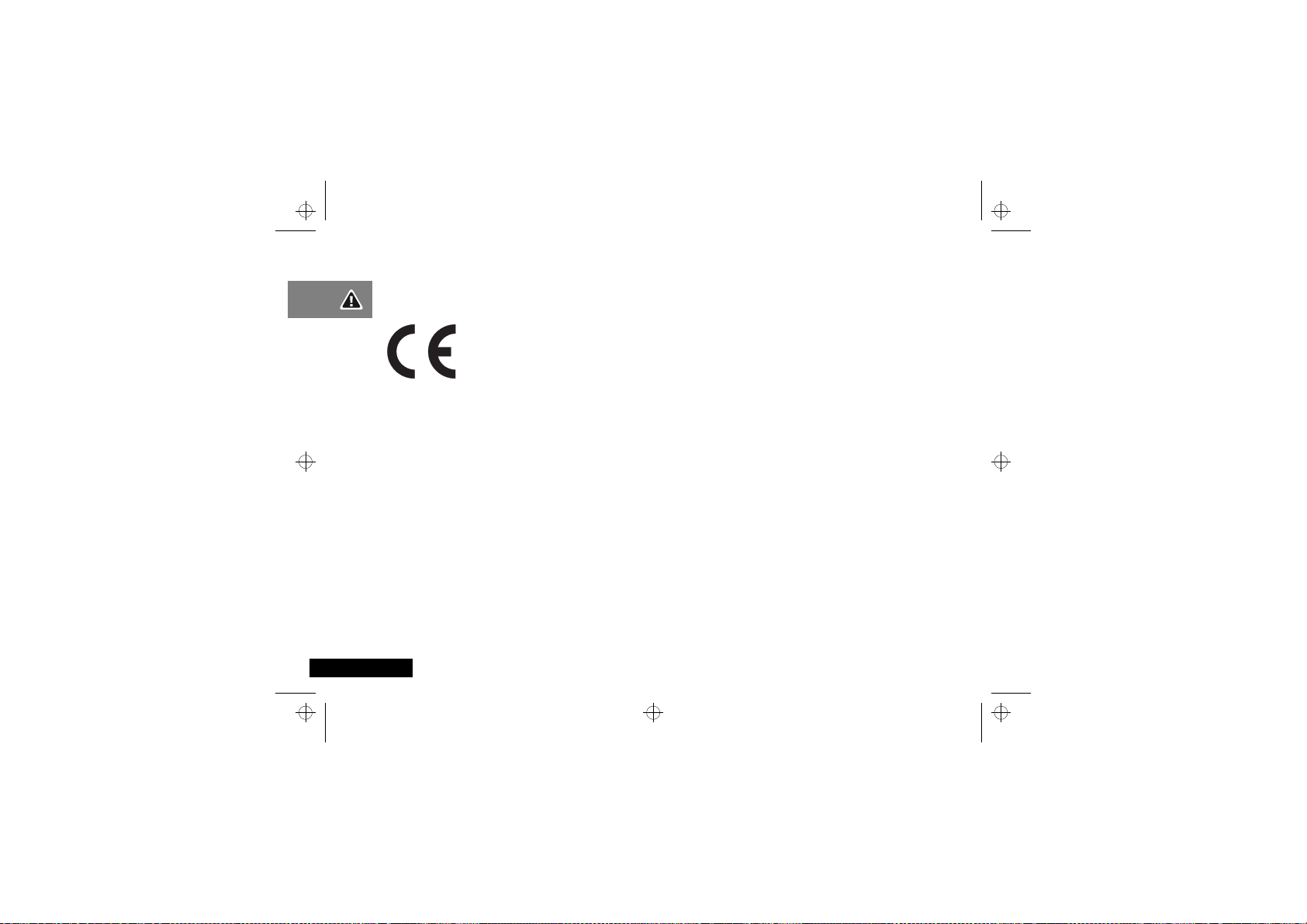
Türkçe
v50_tr.bk : safety.fm5 Page 14 Wednesday, April 4, 2001 3:06 PM
Avrupa Birliði Yönetmeliklerine
Uygunluk Bildirimi
Bu ürün, ilgili AB Konseyi Yönetmelikleri
gereksinimlerine uygundur.
Gereksinimlere uygunluk deklarasyonlarý
aþaðýdaki adrestedir:
Motorola Ltd.
Personal Communications Sector Europe, Middle East and Africa
Midpoint, Alençon Link
Basingstoke, Hampshire RG21 7PL
United Kingdom
Güvenlik Bilgileri
14
Page 19
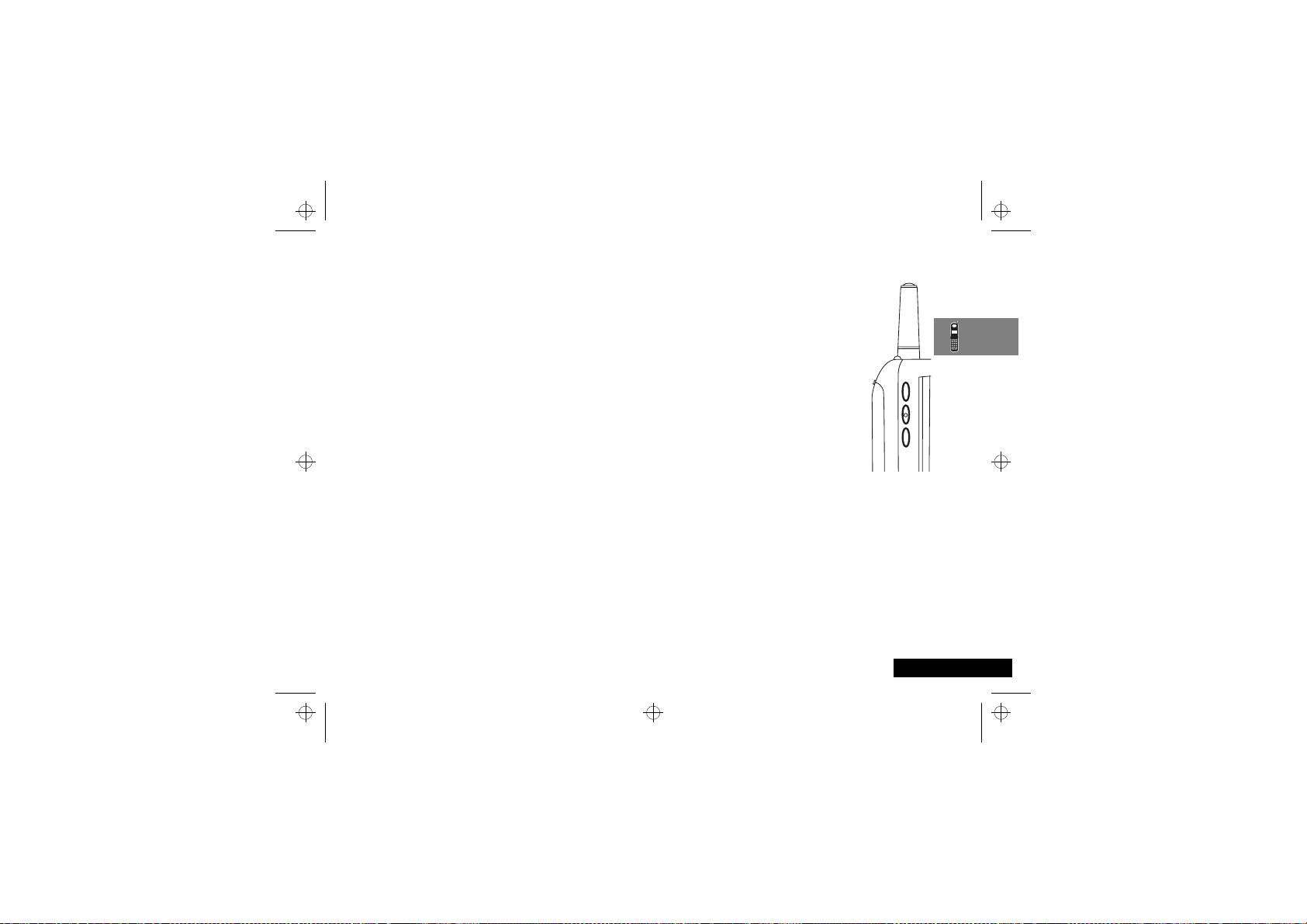
v50_tr.bk : abtphone.fm5 Page 15 Wednesday, April 4, 2001 3:06 PM
Telefonunuz, Piliniz ve SIM Kartýnýz Hakkýnda
Özel Tuþlar
S Telefonu açar ve kapatýr.
O Çaðrý, ayar, seçeneði kabul etmek için basýn.
C Çaðrý, ayar, seçeneði reddetmek için basýn.
E Çabuk Eriþim menüsüne girin.
$ Seçenekler menüsüne veya Rehber menüsüne
<> Kapaksýz modellerde tuþlarý kilitlemek için her ikisine
, Rehbere bir girdi eklemek için basýn.
f Ses Postasýný aramak için basýn.
ATelefonunuzdaki tuþlarýn þekilleri el kitabýnýzdakinden biraz
eriþmek için basýn.
de ayný anda basýn; ayrýca saða ve sola doðru
kaydýrmak için kullanýn.
farklý görünebilir.
Akýllý Tuþ
Akýllý tuþ (=), telefonunuzun sol tarafýnda iki ses
düðmesinin arasýndadýr. Tüm Telefon Rehberi
girdilerine çabucak eriþmek için bu tuþa basýn, ve
sonra ya ses düðmelerini kullanarak girdiler
arasýnda dolaþýn ya da belirli bir isim aramak için
harf-sayýsal tuþlarýndan birine basýn - örneðin,
Pervin ismini aramak için 7’ye basýn, ya da
Selim ismini aramak için 7’ye dört defa basýn.
ABir Telefon Rehberi girdisinin ismi yoksa bu
girdi görüntülenmeyecektir.
Opsiyonel kulaklýðý kullanýyorsanýz çaðrý
yapmak, çaðrýlarý cevaplamak ve bitirmek için
Akýllý tuþu aþaðýdaki þekilde kullanabilirsiniz:
Bir çaðrýyý cevaplamak için 1.5 saniye =
•
tuþuna basýn.
Bir çaðrýyý bitirmek için 1.5 saniye = tuþuna basýn ve sonra
•
ayný tuþa hýzlý bir biçimde tekrar basýn.
Bir çaðrý yapmak için bir numara girin veya bir numara çaðýrýn
•
ve sonra = tuþuna basýn ve 1.5 saniye basýlý tutun.
Telefon rehberinde bulunan bir kaydý sesle aramak için =
•
tuþuna basýnýz. Tondan Sonra Adı Söyleyin... yazýsý ekrana
gelecektir. Tonun bitmesini bekleyiniz ve aramak istediðiniz
numaraya atanmýþ ismi söyleyiniz.
Telefonunuz, Piliniz ve SIM Kartýnýz Hakkýnda
15
Türkçe
Page 20
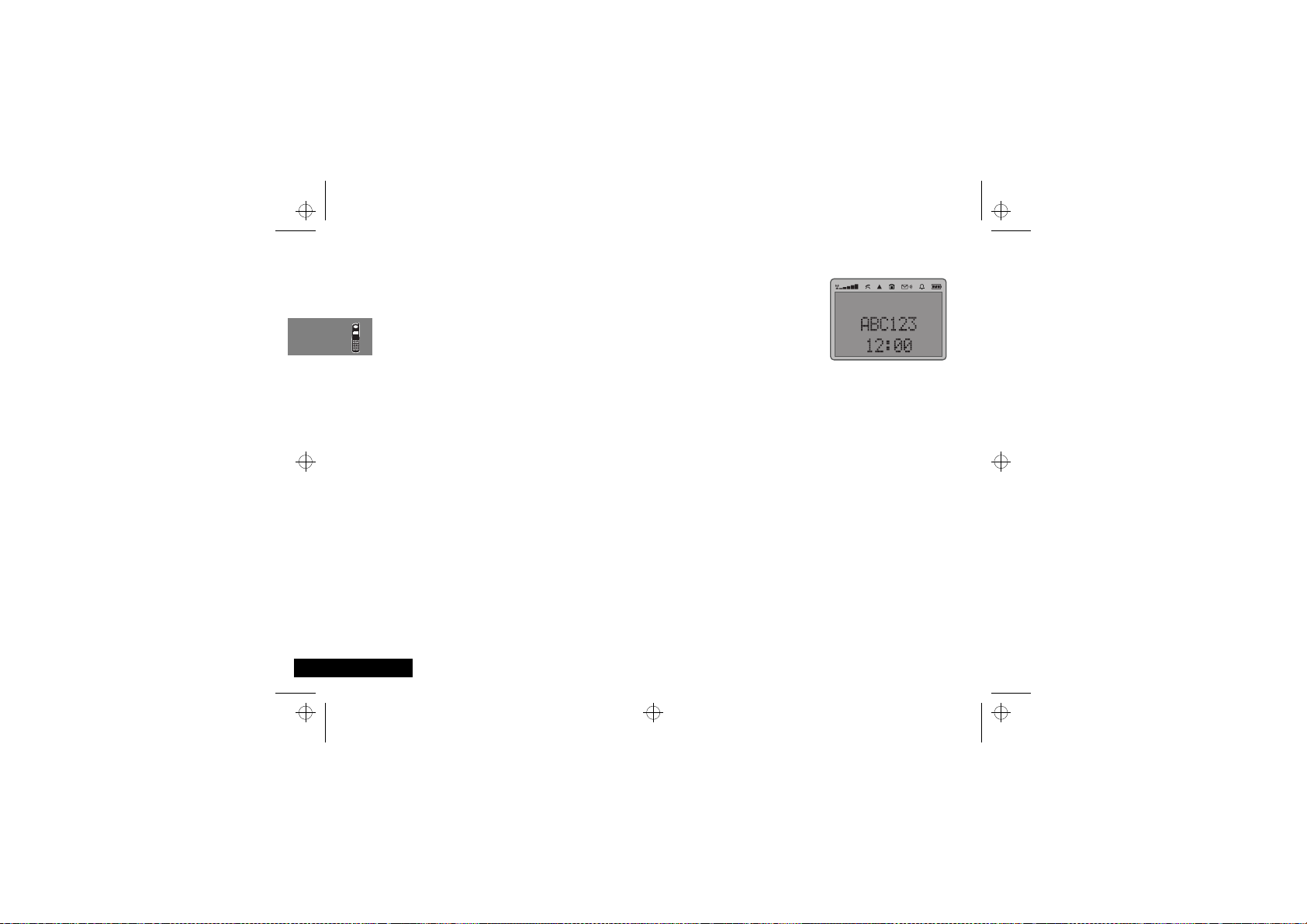
v50_tr.bk : abtphone.fm5 Page 16 Wednesday, April 4, 2001 3:06 PM
Ses Düðmesi
Ses Düðmeleri telefonunuzun sol tarafýnda, Akýllý tuþun üzerinde
ve altýndadýr. Düðmeler tuþ, kulaklýk ve zil sesini ayarlamak için
kullanýlýr. Bir ses seviye sayacý o anki ses ayarýný görüntüleyecektir.
Kýsa bir süre sonra ya da O veya C’ye bastýktan seviye
sayacý kaybolacaktýr.
Tuþ ve kulaklýk sesini ayarlamak için baþka hiçbir özellik
•
seçmeden düðmelere basýn.
Zil sesini ayarlamak için ilkönce Telefon Düzeni Menüsünden
•
‘Zil Sesini Ayarla’ seçeneðini seçin ve sonra istediðiniz sesi
ayarlamak için düðmeleri kullanýn.
Ses düðmeleri, Akýllý tuþa bastýktan sonra Telefon Rehberi girdileri
arasýnda dolaþmak için de kullanýlabilir.
AO an cevap vermek istemediðiniz bir çaðrý alýrsanýz
telefonun çalmasýný veya titremesini durdurmak için ses
düðmelerinden herhangi birine basabilirsiniz. Bu, çaðrýya
cevap vermeyecektir
Otomatik Ses Kontrolü
Eðer kulaklýk sesini maksimum seviyeye ayarlamýþsanýz ve telefon
çok yüksek düzeyde bir font gürültüsü tespit ederse, kulaklýk sesi
otomatik olarak iki seviye artar.
Font sesi normale döndüðünde kulaklýk sesi otomatik olarak
normal durumuna geri döner.
Kayda Baþla/Kaydý Bitir Tuþu
Kayda Baþla/Kaydý Bitir tuþu (?) telefonunuzun sað tarafýndadýr.
VoiceNotes™ kaydýný baþlatmak ve bitirmek için bu tuþa basýn.
Daha fazla bilgi için VoiceNotes™’ye baþvurun.
Türkçe
Telefonunuz, Piliniz ve SIM Kartýnýz Hakkýnda
16
Gösterge
Telefonunuzdaki gösterge yararlý
bilgi sembollerinin yanýnda harfsayýsal karakterleri de gösterebilir.
Göstergenin çeþitli birimleri aþaðýda
sýralanmýþtýr:
Page 21
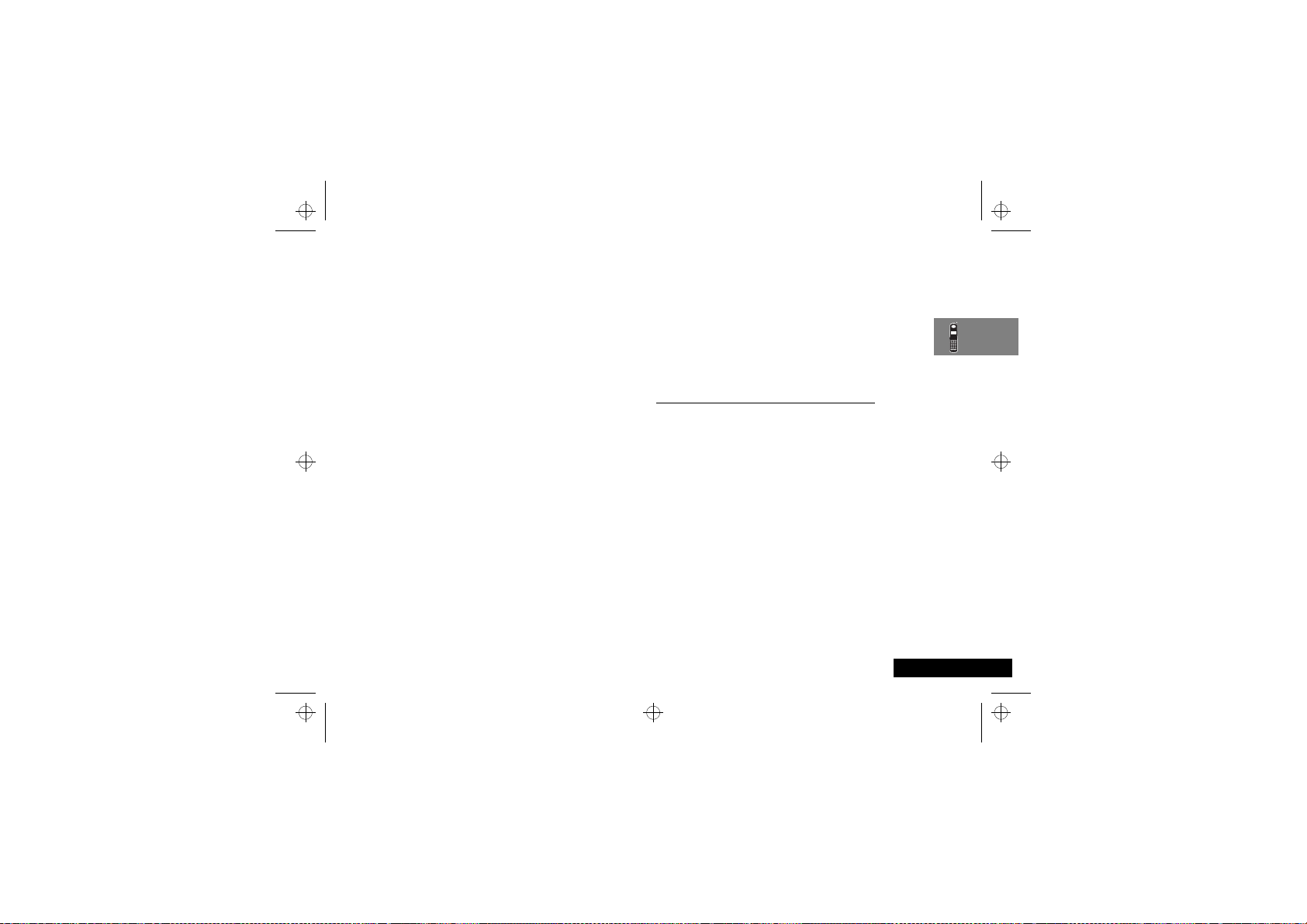
v50_tr.bk : abtphone.fm5 Page 17 Wednesday, April 4, 2001 3:06 PM
ABC123
rx
h
12:00
q
k
n
l
o
p
B...K
z
Ayrýca, O tuþuna basmanýz gerektiðinde ekranda menü
parçalarý belirecektir; örneðin TAMAM.
Karakterler, mesajlarý ve telefon numaralarýný
görüntülemek için kullanýlýr.
Sinyal Gücü. Çubuk grafikte görüntülenen segmentler
ne kadar çoksa sinyal gücü de o kadar iyidir.
Zil Açýk/Kapalý. Arama zili seçildiðinde görünür. Eðer
Zil veya Titretme Yok
seçeneklerini seçerseniz bu sembol görünmeyecektir.
Gerçek Zaman Saati. Boþ göstergede, gerçek zaman
saati, zamaný 12-saat, ya da 24-saat düzeninde
gösterebilir.
Pil Þarj Göstergesi. Pilin þarj durumu görüntülenen
segmentlerin çokluðuyla paraleldir.
Kullanýmda. Çaðrý sýrasýnda görüntülenir.
Yurtiçi alan. Kullanýlabilirliði servis saðlayýcýnýza
baðlýdýr.
Yurtdýþý. Yurtiçi sistemden farklý bir sisteme
kaydolduðunuzda görüntülenir.
Kýsa Mesaj Servisi. Telefon bir mesaj aldýðýnda
görüntülenir. Mesaj depolama alanýnýz doluysa
sembol yanýp söner.
Ses postasý bekliyor göstergesi. Bekleyen bir ses
mesajýnýz varsa görüntülenir. Bu özelliðin
kullanýlabilirliði servis saðlayýcýnýza baðlýdýr.
Bu semboller Çabuk Eriþim menüsündeyken
görüntülenir.
Bir menü birimininin seçili olduðunu gösterir.
veya
Sadece Titret
Düþük Sýcaklýkta Kullaným
Telefonunuzun likit kristal ekraný aþýrý düþük sýcaklýklarda farklý
davranýþ gösterecektir. Ekranýn yavaþladýðýný farkedebilirsiniz; bu
olaðan bir durumdur ve telefonun iþleyiþini hiçbir þekilde
etkilemez.
Animasyon Simgeleri
Telefonunuzda bir animasyon simge seti bulunmaktadýr. Bu
simgeler telefonunuzun o andaki durumunu göstermektedir.
Animasyon simge Açýklamasý
Çalýyor
º
»
Numara aranýyor
¼
Arama sona erdiriliyor
½
Kýsa Mesaj gönderildi
Telefonunuz, Piliniz ve SIM Kartýnýz Hakkýnda
17
Türkçe
Page 22
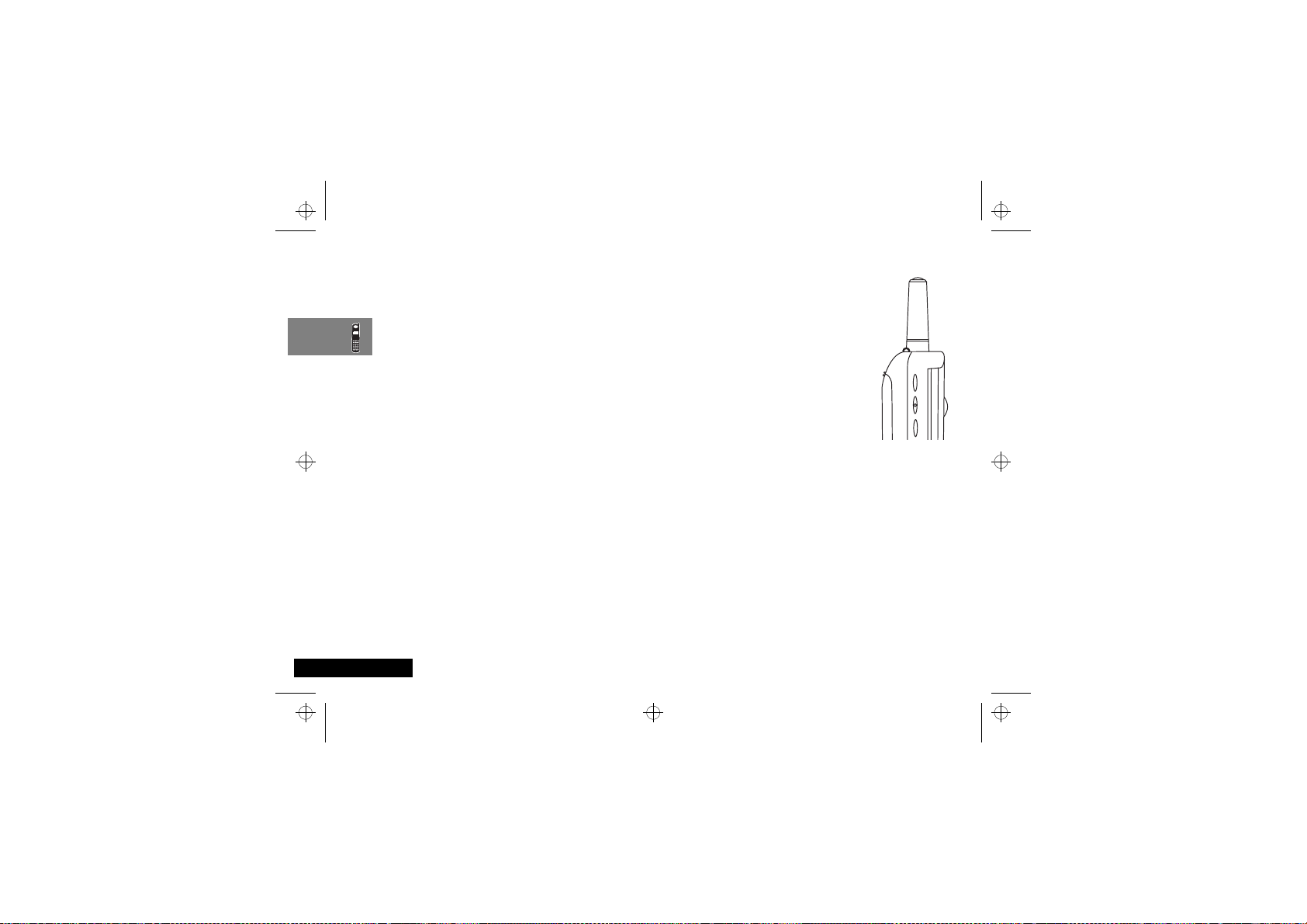
v50_tr.bk : abtphone.fm5 Page 18 Wednesday, April 4, 2001 3:06 PM
Kulaklýk Çýkýþý
Kulaklýk çýkýþý telefonunuzun sol alt arafýnda, ses düðmesinin
üstündedir. Bu çýkýþý, Motorola malzemeleri tedarikçisinden
saðlayacaðýnýz, kulaklýk aksesüarlarý ile kullanýnýz.
Harici Aygýtlarla Ýletiþim
Kiþisel bilgisayar gibi bir dýþ cihazla iletiþim kurmak için,
telefonunuz aþaðýdaki özellikleri içerir:
Telefonun altýnda RS-232 serisi veri kanalý yeralýr.
•
RS-232 Seri Veri Kanalý Kurma
RS-232 seri veri kanalý, Motorola 3-uçlu RS-232 serisi bilgi
kablosu gerektirir. Bunu, Motorola tedarikçilerinden bulabilirsiniz.
Harici aygýtýnýza, kabloyu baðlamak için lütfen üreten firmanýn
talimatlarýna bakýn.
Telefonunuzun Bakýmý
Telefonunuzu veya pilinizi asla aþýrý sýcaklýklarda býrakmayýnýz
•
(60°C’nin ьzeri), цrneрin зok sэcakta duran bir camэn
arkasэnda, doрrudan gьneю эюэрэ altэnda.
Telefonunuzu temizlemek için nemli veya antistatik kumaþ
•
Türkçe
kullanýn.
kullanmayýn.
kuru veya elektrostatik yüklü kumaþ
Asla
Telefonunuz, Piliniz ve SIM Kartýnýz Hakkýnda
18
Durum Göstergesi
Telefonun üst tarafýndaki durum göstergesi
size aþaðýdaki bilgileri verir:
Gelen Çaðrý
Þebekeye Baðlý
Þebeke Yok
Yurtdýþý Dolaþým
Dönüþümlü Kýrmýzý/Yeþil
Yanýp Sönen Yeþil
Yanýp Sönen Kýrmýzý
Yanýp Sönen Sarý
Page 23
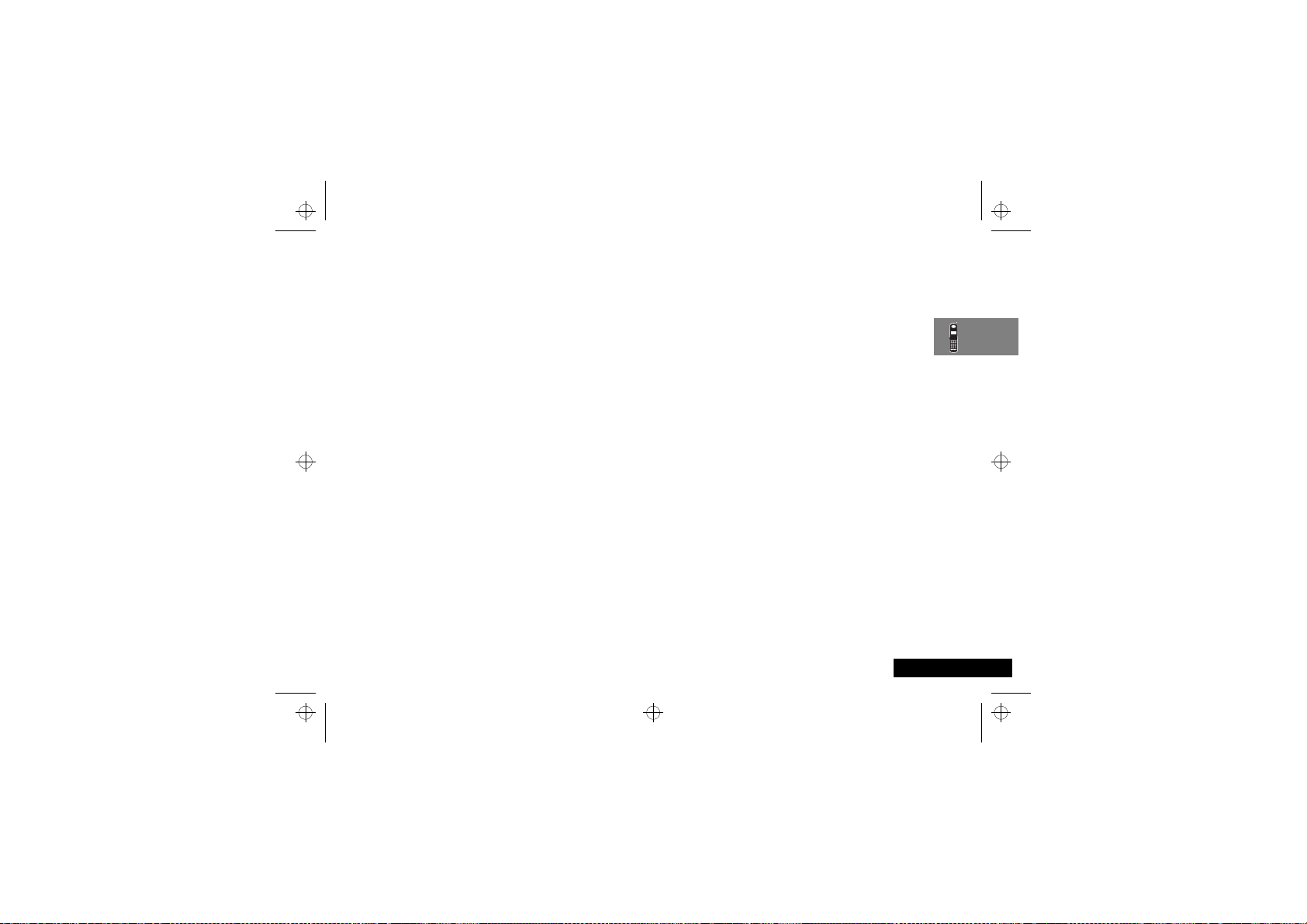
v50_tr.bk : abtphone.fm5 Page 19 Wednesday, April 4, 2001 3:06 PM
Piliniz
Yeni Bir Pili Þarj Etme
Yeni piller tamamen boþ olarak verilir.
Maksimum pil performansý elde etmek için yeni bir pili (ya da
aylarca kullanýlmamýþ pili) kullanmadan önce en az 14 saat þarj
etmeniz tavsiye edilir.
AYeni bir pilin, en iyi performansý elde etmek için birkaç kere
þarj/deþarj olmasý gerekir.
AYeni bir pil veya aylarca kullanýlmamýþ bir pil þarj cihazý
üzerinde erken bir tamamen doldu belirtisine sebep olabilir.
Bu uyarýyý dikkate almayarak pili birkaç saat daha þarj edin,
pili þarj aletinden çýkarýp tekrar takýn ve 14 saat daha þarj
olmasýný saðlayýn.
Önemli Pil Bilgileri
!
Pilinize her zaman özenli davranýn. Bu kullaným
kýlavuzunun baþýndaki ‘Piller’ bölümüne bakýnýz.
!
Pilinizi asla зok yьksek эsэda (60°C’nin ьzeri), цrneрin зok
sэcak havalarda cam arkasэnda, doрrudan gьneю эюэрэ
altэnda bэrakmayэn.
!
Telefonda veya opsiyonel masa üstü þarz cihazýnda
sadece Motorola Orijinal Aksesuar pilleri þarj edilmelidir.
Bu sizi ve telefonunuzu hatalý þarj iþlemlerinden
korumak içindir.
ALityum iyon pillerini aþýrý düþük sýcaklýklarda kullanmayýn
çünkü azami bekleme/konuþma süresi soðukta mümkün
olmayacaktýr.
Pilinizi en uzun süreyle ve tam kapasiteyle kullanmak için:
Þarj esnasýnda pil oda sýcaklýðýnda ya da oda sýcaklýðýna yakýn
•
bir sýcaklýkta olmalýdýr.
Pil Performansý ve Bakýmý
En iyi performansa ulaþmak için pilleri bu kýlavuzda anlatýldýðý
•
gibi düzenli bir þekilde þarj etmeniz ve boþaltmanýz gerekir.
Þebekenin kapsam alaný, pil performansýný oldukça etkiler.
•
Pil Tasarruf Modu ’nu Açýk durumuna (bkz.‘Telefon Düzeni
•
Menüsü’) ve/veya Arama Sıklığı’ný Yavaþ veya Orta konuma
getirin (bkz.‘Þebeke Seçim Menüsü’).
Maksimum sinyal gücü elde etmek için anteni mümkün
•
olduðu sürece tamamen açýk tutun.
Kullanýldýkça pillerinizin performansý yavaþ yavaþ azalacaktýr.
•
Eðer kullanýlmýyorsa, tamamen dolu bir pil yaklaþýk bir ay
•
içinde kendi kendine boþalacaktýr.
Kullanmadýðýnýz zamanlarda pilinizi boþaltýp serin, karanlýk ve
•
kuru bir yerde saklayýn.
Pil Zayýf Uyarýsý
Pil seviyesi düþükse ve sadece birkaç dakikalýk konuþma süresi
kalmýþsa, bir uyarý sinyali (iki çift bip sesi) duyulacak, pil
sembolünün kenarý yanýp sönmeye baþlayacak ve Pil Zayıf
görüntülenecektir.
Pil tamamen boþaldýðýnda telefonunuz kapanacaktýr.
Telefonunuz, Piliniz ve SIM Kartýnýz Hakkýnda
19
Türkçe
Page 24
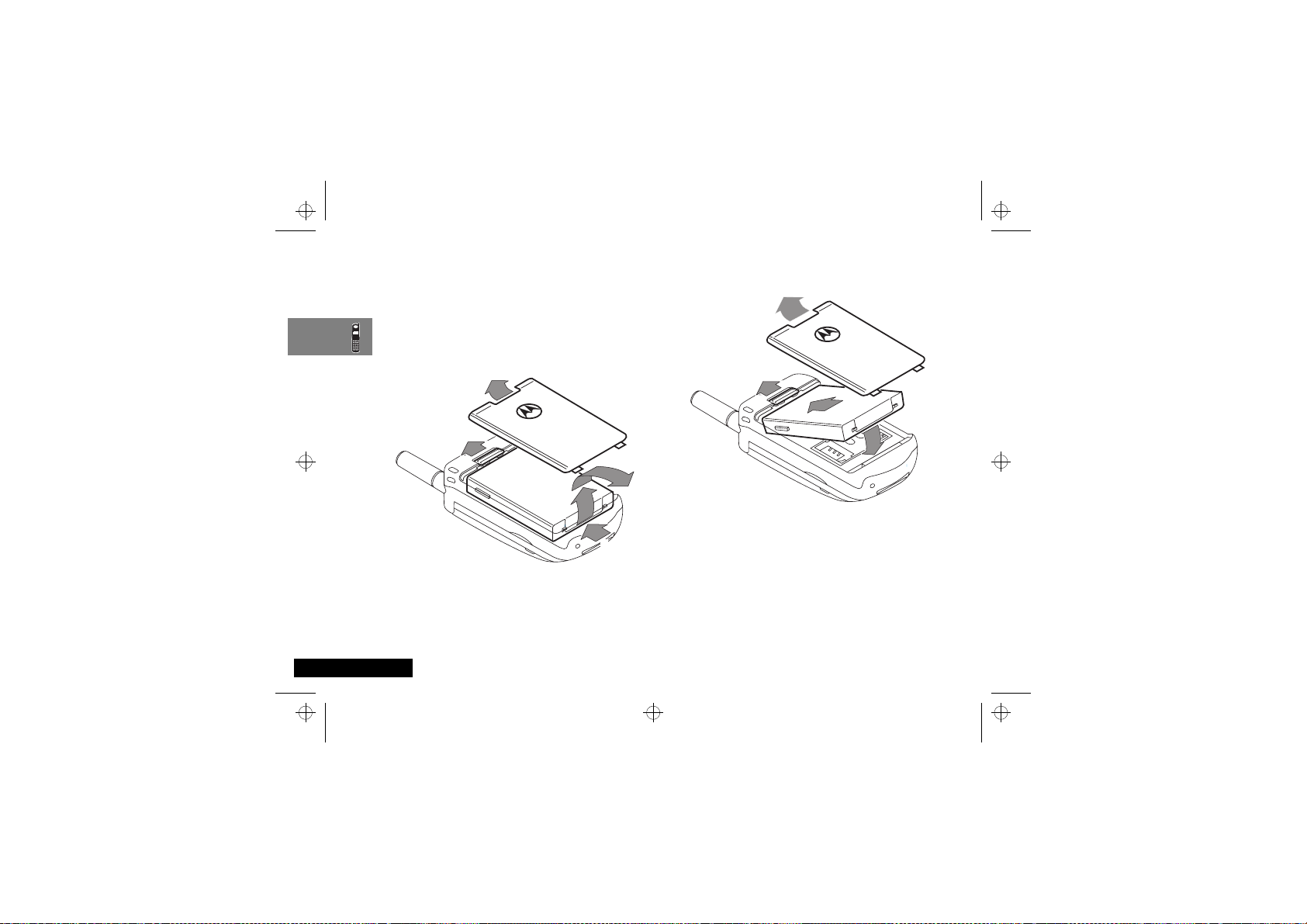
v50_tr.bk : abtphone.fm5 Page 20 Wednesday, April 4, 2001 3:06 PM
Pilinizi Sökme
!
Pili sökmeden önce telefonunuzu kapatýn.
Kapatmadýðýnýz takdirde telefonunuzun belleði zarar
görebilir.
1 Pil bölmesindeki çýkartma mandalýna basýn ve kapaðý çekip
çýkarýn.
2 Pili telefonun üst kýsmýna doðru itin ve alt kýsýmdan çekip
çýkarýn.
1
1
Pili Takma
1 Pil bölmesi kapaðýný çýkarýn.
2 Pil üzerindeki baðlantýlarla telefondaki baðlantýlarý hizalayýn.
Türkçe
Telefonunuz, Piliniz ve SIM Kartýnýz Hakkýnda
20
3 Pili baðlantýlara doðru bastýrýn ve yerine oturup klik sesi çýkana
dek itin. Kapaðý yerine takýn.
1
1
2
3
2
Seyahat Þarj Aletini Kullanarak Pili Þarj Etme
Seyahat þarj aleti telefonun çalýþmasýný ve telefon üzerindeki pilin
2
þarj edilmesini saðlayabilir.
!
Bulunduðunuz yerdeki þebeke cereyaný voltajýnýn
seyahat þarj aletiyle ayný olduðundan emin olun.
Telefonunuza bir pil takýn.
Pili þarj etmek için:
1 Seyahat þarj aletine doðru adaptör fiþini takýn.
2 Seyahat þarj aletini telefona baðlayýn.
Page 25
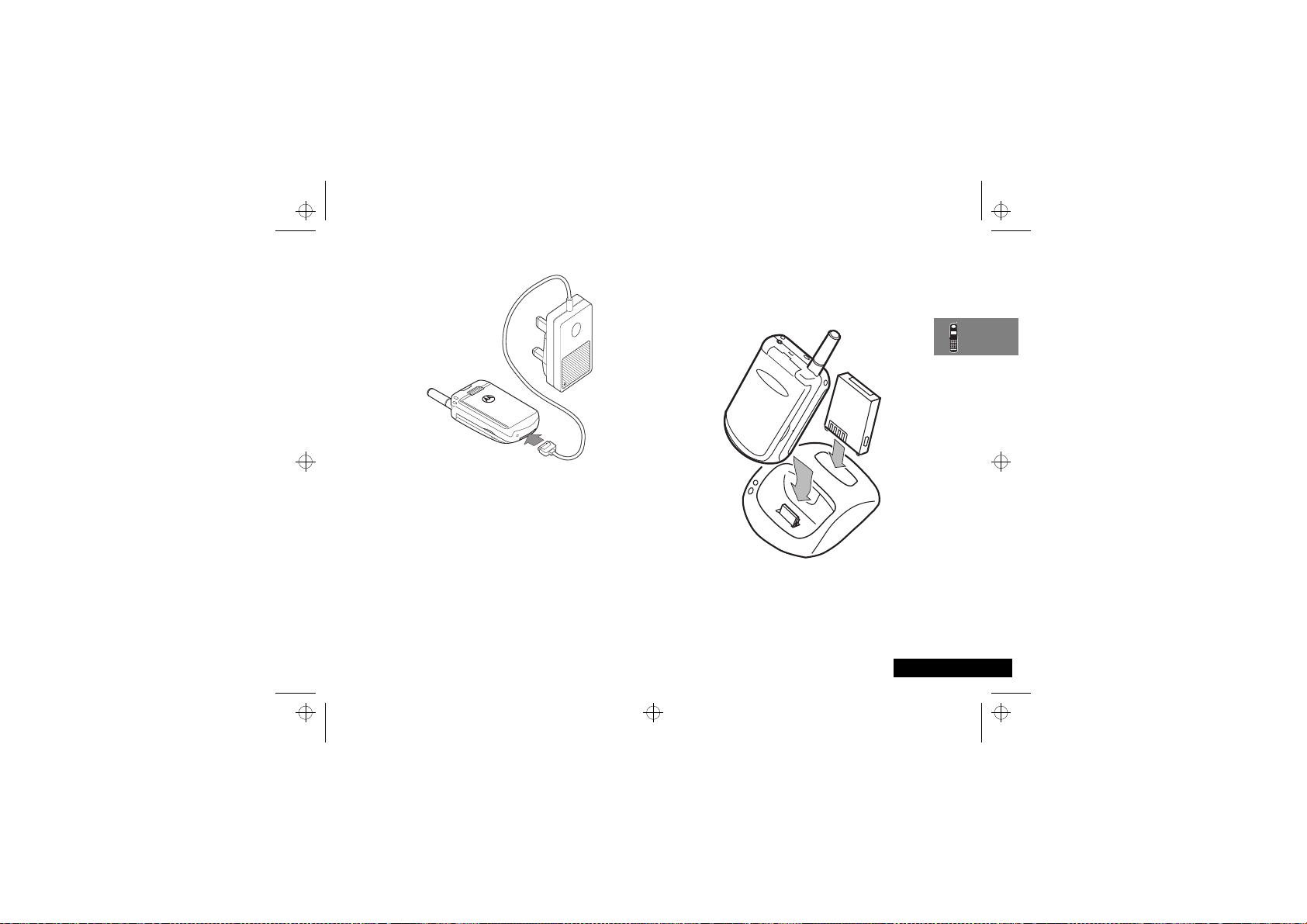
v50_tr.bk : abtphone.fm5 Page 21 Wednesday, April 4, 2001 3:06 PM
AKonnektör sadece bir yönde takýlabilecek þekildedir.
3 Seyahat þarj aleti fiþini uygun bir þebeke elektriði prizine takýn.
Bir bip sesi duyulur ve þarj baþladýðý anda pil simgesi görünür.
Þarj durumu telefonunuz tarafýndan izlenir ve gösterilir. Ayrýntýlar
için bu bölümde daha sonraki sayfalarýnda yer alan ‘Pil Ölçer
Göstergeleri’ne bakýn.
ATelefonunuz þarj esnasýnda açýk ya da kapalý olabilir.
! Þarj iþlemi sýrasýnda S tuþuna basmayýnýz.
Pilinizi Masa Üstü Þarj Aletiyle Þarj Etme
AMasa üstü þarj cihazý telefonunuzdaki pilin ve yedek pilin
beraber þarj edilmesine imkan veren opsiyonel bir
aksesuardýr (telefon pilinin yanýnda yedek pil).
Piller, çeþitlerine baðlý olarak 2 - 3 saatte þarj olurlar.
AÞarj sýrasýnda pillerin ýsýnmasý normaldir.
1 Seyahat þarj aletini masa üstü þarj aleti soketine baðlayýn.
(Konnektör sadece bir yönde takýlabilecek þekildedir.)
2 Seyahat þarj aletini standart elektrik prizine baðlayýn.
3 Telefonunuzu gösterildiði biçimde masa üstü þarj aletine
yerleþtirin.
Bir yedek pil kendi baþýna ya da telefonunuzla beraber þarj
olabilir. Pili gösterildiði biçimde masa üstü þarj aletine yerleþtirin.
AÞarj sýrasýnda telefon çaðrýlarý yapar ya da alýrsanýz þarj
süreleri artacaktýr.
Veri Kablosunun Baðlanmasý
Lütfen masaüstü þarj cihazýnýn talimatnamesine bakýnýz.
Telefonunuz, Piliniz ve SIM Kartýnýz Hakkýnda
21
Türkçe
Page 26
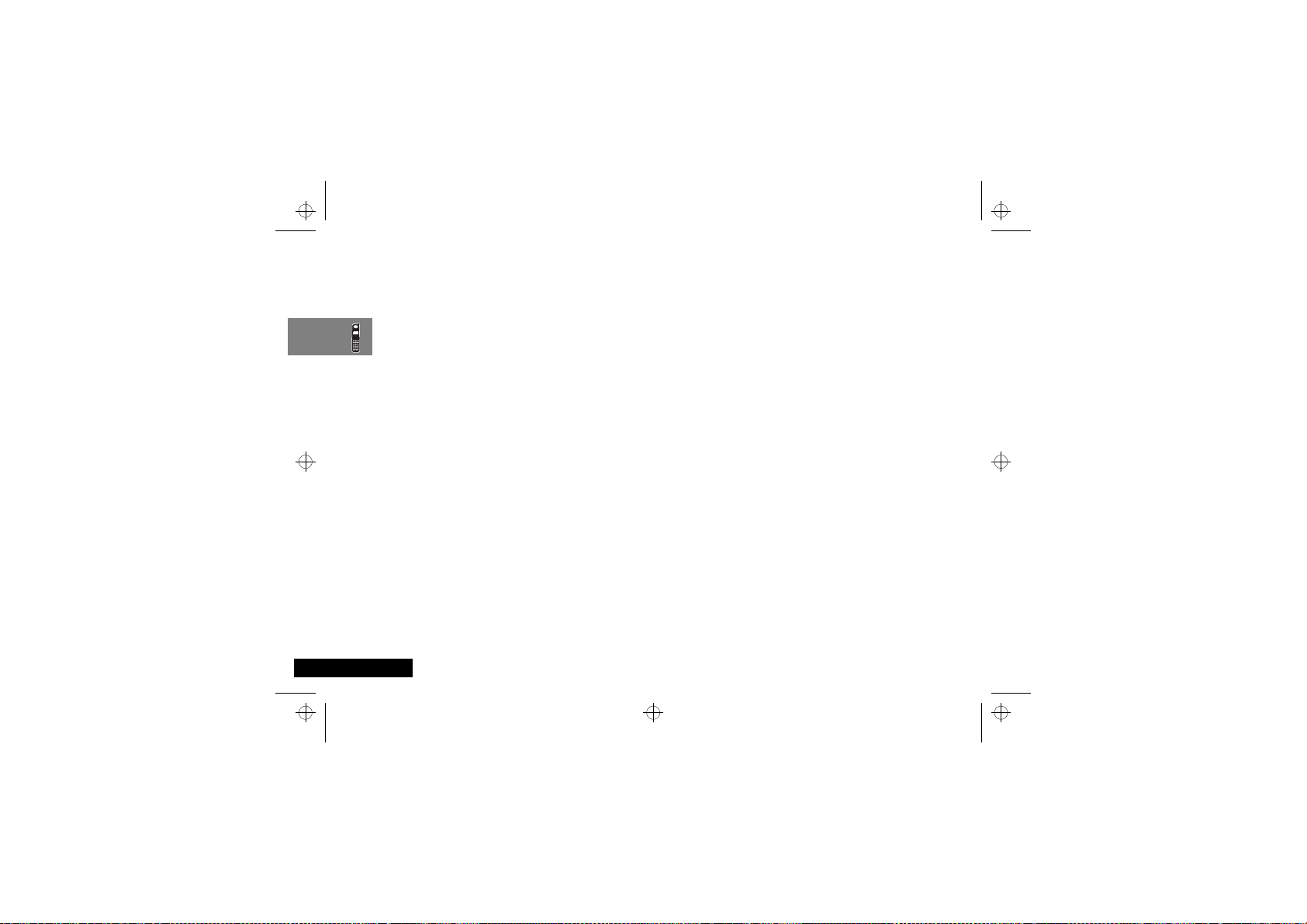
v50_tr.bk : abtphone.fm5 Page 22 Wednesday, April 4, 2001 3:06 PM
Telefon Ekranýndaki Pil Göstergesi
Motorola hücresel telefonunuz Motorola Expert Performance
(¢) þarj sistemini içerir. Bu, þarj devrelerinin hem telefonda
hem de opsiyonel (¢) masaüstü þarj aletinde pille doðrudan
iletiþim kurmasýný saðlar. Bu iletiþime baðlý olarak þarj aleti en iyi
performans için en iyi þarj devrini gerçekleþtirebilir ve þarj
seviyesini belirleyebilir.
Telefonunuzda pille ilgili bilgiler görünür. Aþaðýdaki mesaj, þartlar
oluþtuðunda telefonun ekranýnda gözükecektir:
Pilin þarjý düþük. Pil tekrar þarj edilmeli
Pil takýlý deðil; dýþ güç baðlý
Bu mesaj, bir bip sesi ile birlikte verilir.
Telefonunuz size, telefonu çalýþtýrsa bile
bu pilin þarj edilemeyeceði uyarýsýný
yapmaktadýr.
Þarj sisteminizin pili tanýmamasýnýn
nedeni büyük olasýlýkla satýn aldýðýnýz pilin
orijinal Motorola pili olmamasý, bu
yüzden de iletiþim teknolojisine sahip
olmamasýdýr. Tüm orijinal Motorola pilleri
bu iletiþim teknolojisine sahiptir.
Sadece orijinal Motorola pillerini, þarj
aletlerini ve aksesuarlarýný kullanmanýz
tavsiye edilir.
Telefonunuz, Piliniz ve SIM Kartýnýz Hakkýnda
Türkçe
Pil Zayıf
Pili Takın
Geçersiz Pil
22
Pil Ölçer Göstergeleri
Pil ölçer, baðlý bulunan pillere ve bir dýþ güç kaynaðý olup
olmadýðýna baðlý olarak farklý mesajlar görüntüler. Pil ölçer
Seçenekler Menüsü’nün Çaðrý Özellikleri kýsmýnda bulunur.
Pil Doluyor
Șarj Bitti
Geçersiz Pil
APil tümüyle boþaldýðýnda, bir çaðrýyý yanýtlamak ya da çaðrý
yapabimek için, pilinizi önce bir dakika þarj etmelisiniz.
Pil þarj ediliyor
Þarj tamamlanmýþtýr
Pil arýzalý olabilir ya da orijinal bir Motorola
pili olmayabilir.
Page 27
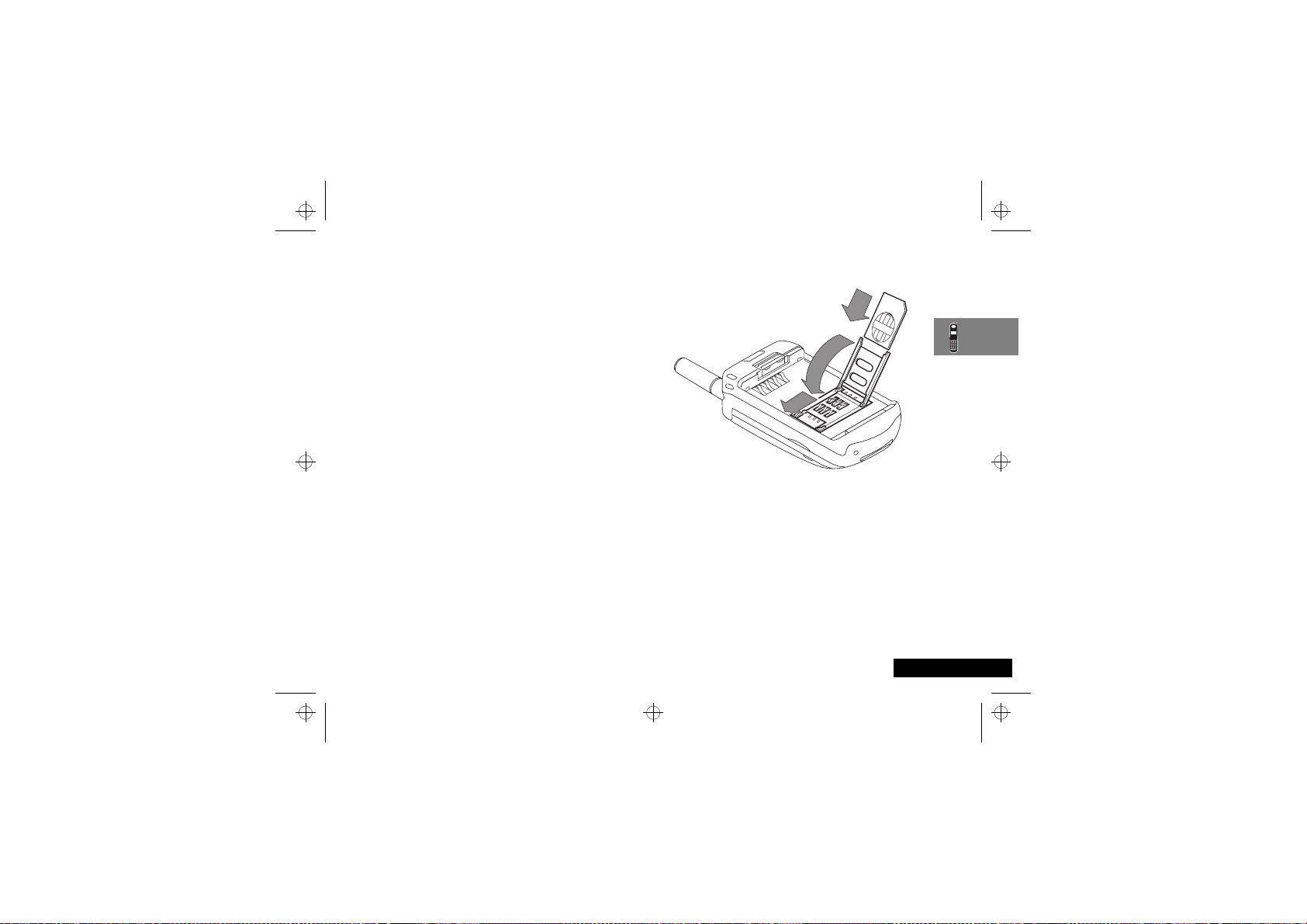
v50_tr.bk : abtphone.fm5 Page 23 Wednesday, April 4, 2001 3:06 PM
SIM Kartýnýz
Kredi kartý büyüklüðündeki SIM (Abone Kimlik Kartý) kartýnýz,
telefonunuzu satýn aldýðýnýzda Hücresel Servis Saðlayýcýnýz
tarafýndan saðlanmaktadýr. Telefonunuza SIM kart takýlmamýþsa
çaðrý alamaz veya çaðrý yapamazsýnýz.
ABazý þebekeler SIM kart olmadan da acil durum çaðrýsý
yapmanýza izin verir.
SIM kart, telefon numaranýzý, servis detaylarýný ve Telefon Rehberi
numaralarýný ve mesajlarý depolamak için hafýzayý içeren bir 'Akýllý
Kart’týr. Bu sayede, SIM kartýnýzý baþka birinin GSM telefonunda
kullanabilirsiniz ve çaðrý bedelini siz ödersiniz.
Banka veya kredi kartý gibi SIM kartýnýzý da güvende tutmalýsýnýz.
Kartýnýzý bükmeyin veya çizmeyin ve statik elektrikten ve sudan
uzak tutun.
! SIM kartýný takmadan veya çýkarmadan telefonunuzu
kapatýn. Telefonu kapatmadýðýnýz takdirde SIM
kartýnýzýn hafýzasý zarar görebilir.
SIM Kartýn Takýlmasý/Çýkartýlmasý
1 S tuþuna basarak ve basýlý tutarak telefonunuzu kapatýn,
pil kapaðýný ve pili çýkarýn.
2 Kolun “PRESS” yazýlý olan kenarýna hafifçe bastýrýnýz.
3 SIM kartýnýzý SIM kart yuvasýnda gösterildiði yönde yerine
yerleþtiriniz.
4 SIM kart, kesik tarafý alt sað tarafa gelecek þekilde yuvasýna
yerleþtirilir.
5 SIM kapaðýný sola doðru kaydýrýn ve kapaðýn sað tarafýný
kaldýrýn.
6 Çýkartmak için kolu iç tarafa bastýrýnýz ve kartý hafifçe yukarý
itiniz.
SIM kart yanlýþ yönde yerleþtirilmiþse veya hasar görmüþse Kartı
Kontrol Et veya SIM? mesajý görüntülenebilir. SIM kartý çýkarýn,
doðru yönde takýlýp takýlmadýðýný kontrol edin, sonra tekrar
telefona takýn.
! Hasar ve arýzalara sebep olmamak için SIM kart
yuvasýndaki þeridi çekmeye ve kasten açmaya
çalýþmayýnýz.
Eðer Arızalı Kart Servisi Ara veya Bloke Servisi Ara mesajlarý
görüntülenirse, Hücresel Servis Saðlayýcýnýzý aramanýz
gerekecektir.
Telefonunuz, Piliniz ve SIM Kartýnýz Hakkýnda
23
Türkçe
Page 28
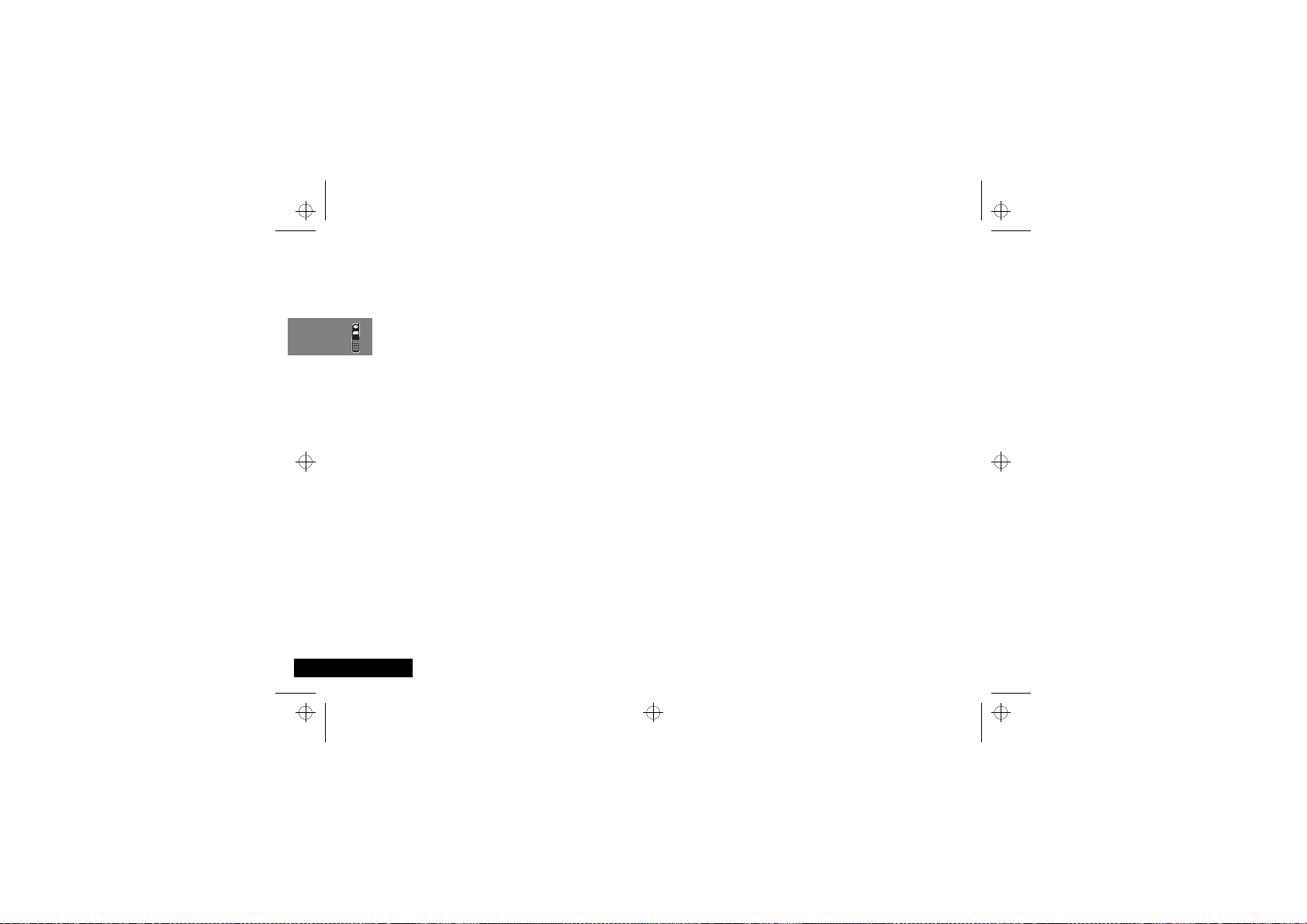
v50_tr.bk : abtphone.fm5 Page 24 Wednesday, April 4, 2001 3:06 PM
Türkçe
Telefonunuz, Piliniz ve SIM Kartýnýz Hakkýnda
24
Page 29
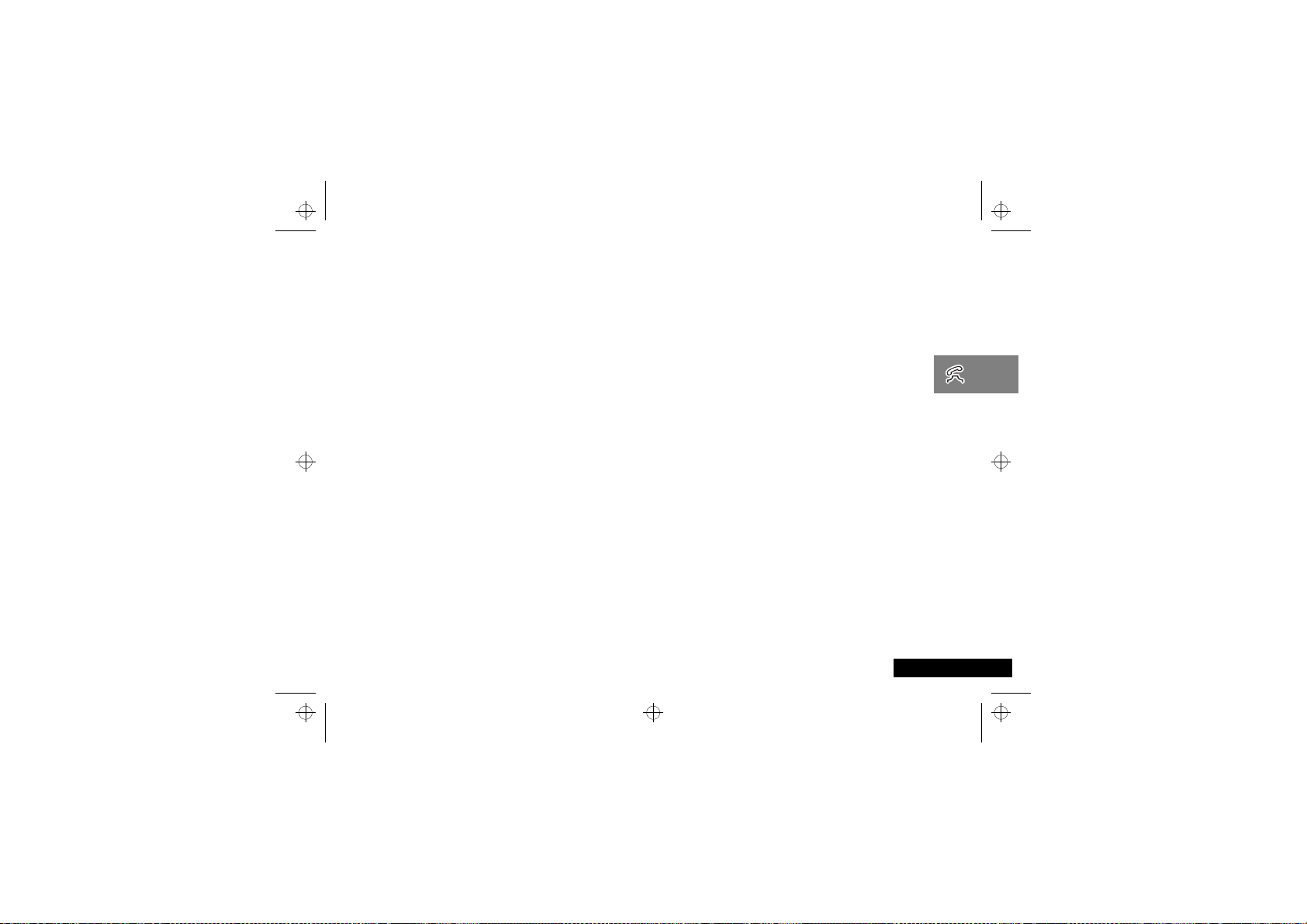
v50_tr.bk : usephone.fm5 Page 25 Wednesday, April 4, 2001 3:06 PM
Telefon Çaðrýsý Yapma ve Alma
Telefonu Açma ve Kapatma
Telefonu açýp kapatmak için S tuþuna basýn ve tuþu basýlý
tutun. Titreme seçilmiþse, açýldýðýnda telefon titreyecektir.
Telefonu açtýðýnýzda SIM kart takýlý deðilse sizden SIM kart
takmanýz istenecektir. SIM kartý taktýðýnýzda telefon, kartýn geçerli
olup olmadýðýný kontrol edecektir.
Daha sonra bir dizi mesaj görüntülenir:
• PIN Gir - sizden SIM kartýn PIN kodunu girmenizi ister
(gerekliyse).
• Telefon Açma Kodu Girin - sizden telefon açma kodunu
girmenizi ister (gerekliyse).
• Arıyor... - bu mesaj, telefon baðlanmak için uygun bir þebeke
arayýp bulduðunda görüntülenir.
Açýlýp baðlantý kurulduðunda telefon bekleme moduna geçer.
SIM Kartýnýzýn PIN Kodunu Girme
PIN kodunu girmek için AO tuþlarýna basýn.
PIN kodunun rakamlarýný girdiðinizde her rakam için * karakteri
görüntülenecektir.
Hata yaparsanýz son rakamý silmek için C tuþuna basýn. C
tuþunu basýlý tutarsanýz diðer giriþlerin hepsi silinecektir.
PIN kodu tamamlandýðýnda O tuþuna basýn.
Girilen PIN kodu yanlýþsa önce Yanlıș PIN mesajý ardýndan PIN Gir
mesajý görüntülenecektir.
!
PIN numarasý ard arda üç kez yanlýþ girilirse telefonunuz
otomatik olarak kilitlenecek
görüntülenecektir. Telefonunuzu bloke durumundan
kurtarma hakkýnda detaylý bilgi için ’Telefonunuzun
Blokajýný Açma’ya bakýnýz.
PIN kodu deðiþtirilebilir, daha fazla detay için
bölümündeki ’SIM Kart PIN Kodunu Deðiþtir’e bakýnýz.
Menüsü
Açma Kodunu Girme
j
Telefonunuz Telefon Açma Kodu Girin mesajýný görüntülerse
BO tuþlarýna basarak açma kodunuzu girmelisiniz.
Açma kodu, üretimde 1234 olarak belirlenmiþ dört haneli bir
sayýdýr. Kod deðiþtirilebilir, daha fazla detay için
bölümündeki ‘Açma Kodunu Deðiþtir’e bakýnýz.
Menüsü
Açma kodunuzu unutursanýz $ tuþuna basýn. Bu, “Açma
Kodunu Deðiþtir” seçeneðini görüntüleyecektir. O
D tuþlarýna basýn, yeni bir açma kodu girin ve O
tuþuna basýn.
Telefon Çaðrýsý Yapma ve Alma
Bloke
mesajý
Telefon Düzeni
Telefon Düzeni
25
Türkçe
Page 30
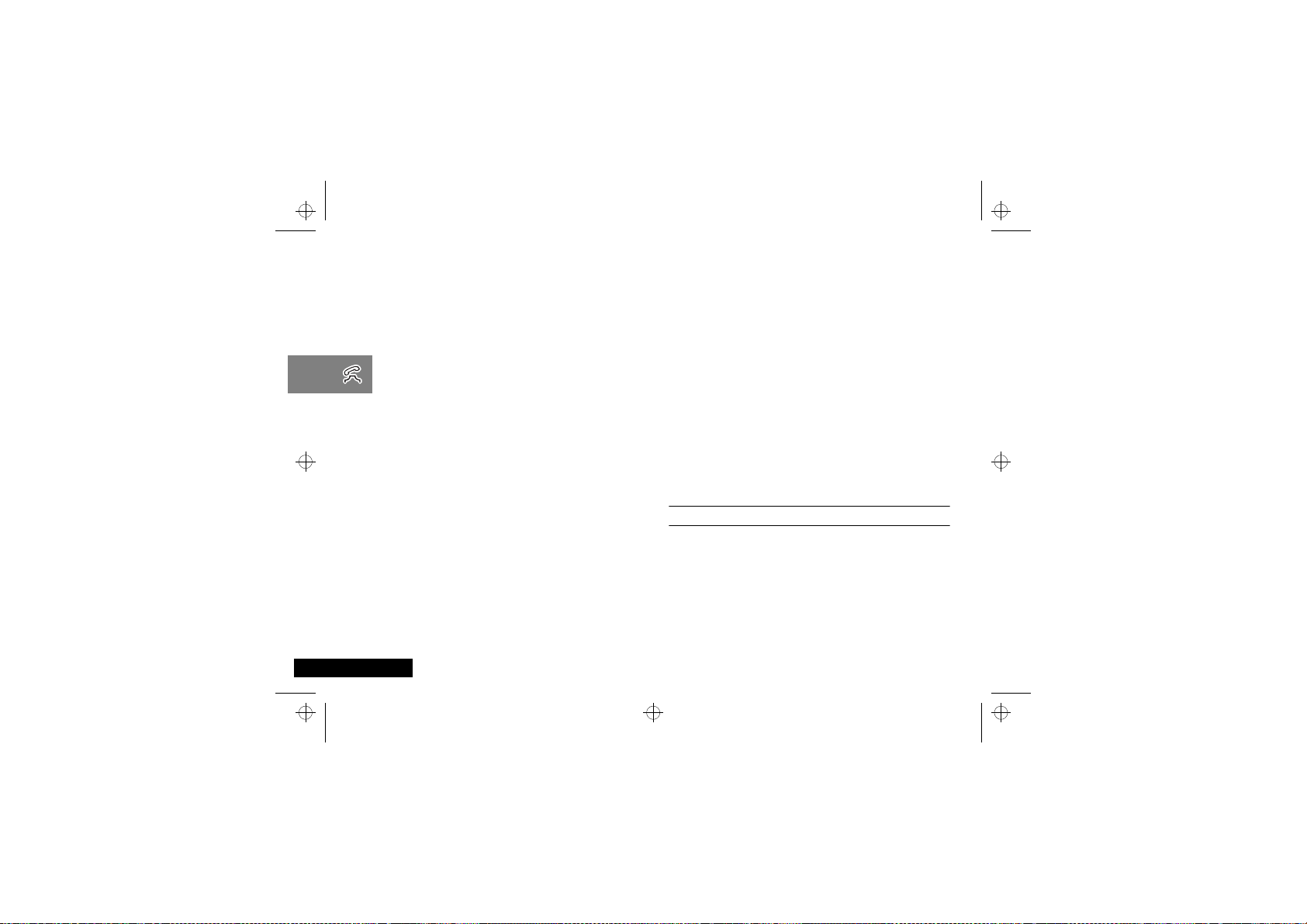
v50_tr.bk : usephone.fm5 Page 26 Wednesday, April 4, 2001 3:06 PM
Telefon Çaðrýsý Yapma
Telefon görüþmesi yapmak için, telefonunuz ve telefon kilidi açýk
olmalýdýr.
GSM900 veya GSM1800 servisi olan bir alanda deðilseniz telefon
çaðrýsý yapmanýz mümkün olmayacaktýr. Bir servis bulunduðunda
yükselen çubuklar dizisi x servisin sinyal gücünü
gösterecektir.
Telefon çaðrýsý yapmanýn farklý yollarý vardýr:
• Rakam tuþlarýný kullanarak.
• Otomatik tekrar aramayý kullanarak.
• Aranan son numarayý tekrar arayarak.
• Bir telefon Rehberi girdisini* tek-tuþla arayarak.
• Bir Telefon Rehberi girdisini* arayarak.
• Mesaj içindeki bir numarayý arayarak.
• Akýllý tuþ (=) ve Sesli Aramanýn Kullanýlmasý.
A* Telefonunuz isimleri ve telefon numaralarýný kaydetmek
için kullanýlabilecek bir “telefon rehberi” içerir. Daha fazla
detay için Telefon Rehberi Menüsünü Kullanma bölümüne
bakýnýz.
Telefon çaðrýsý yapmanýn en basit yolu rakam tuþlarýný kullanarak
numarayý girmek ve O tuþuna basmaktýr.
AHata yaparsanýz son rakamý silmek için C tuþuna basýn.
C tuþunu basýlý tutmak numaranýn tamamýný silecektir.
Bir telefon çaðrýsý yaptýðýnýzý göstermek için, telefonunuz giden
çaðrý animasyonu ve Arıyorum kelimesini gösterecektir. Eðer çaðrý
yanýtlanmamýþsa ve çaðrýyý sonuçlandýrmak istiyorsanýz O
Türkçe
Telefon Çaðrýsý Yapma ve Alma
26
tuþuna basýn ya da kapaðýný kapatýn (yanlýzca kapaklý
modellerde).
Bir çaðrýya cevap verildiðinde ekrandaki yazý Çağrı Bitir? olarak
deðiþecektir.
Çaðrýyý sona erdirmek için O tuþuna basýnýz.
Otomatik Tekrar Arama
Çaðrý giriþiminiz baþarýsýz olursa, beþ saniye için Tekrar Ara? mesajý
görüntülenecektir. Bu noktada O tuþuna basmak telefon
numarasýný otomatik olarak tekrar arayacaktýr.
Çaðrý cevaplandýðýnda kýsa bir zil sesi duyacaksýnýz.
Maksimum tekrar arama giriþimi sayýsý Hücresel Servis Saðlayýcýnýz
tarafýndan belirlenir. Telefonunuz, maksimum arama giriþimine
ulaþýldýðý halde baðlanamamýþsa Tekrar Arama Bașarısız mesajý
görüntülenecektir.
Aranan Son Numarayý Tekrar Arama
i Bekleme modundayken OO tuþuna basýn.
Aranan son numarayý, Telefon Rehberi menüsündeki “Son On
Çaðrý” özelliðini kullanarak da çaðýrabilirsiniz.
Page 31

v50_tr.bk : usephone.fm5 Page 27 Wednesday, April 4, 2001 3:06 PM
Telefon Rehberi Numaralarýný Tek-Tuþla Arama
j
Telefon Rehberinizin
hýzla çaðýrmak ve aramak için uygun rakam tuþuna basýn ve tuþu
basýlý tutun. Örneðin, 2 tuþuna basmak ve tuþu basýlý tutmak
Telefon Rehberinizin 2. yerinde depolanmýþ telefon numarasýný
arayacaktýr.
A
Numarayý aramak için O tuþuna basmanýza gerek yoktur.
j
Telefon Rehberinden bir Numara Çaðýrma
Bunun yerine, telefon rehberi G numarasýný girip
tuþuna basýn.
1
ilk dokuz yerinde depolanmýþ bir numarayý
>O
j Akýllý Tuþ Ýle Telefon Rehberinden Numara Arama
Aþaðýdaki Akýllý tuþ (=) seçenekleri bulunur:
•=’e basýn ve ses vermesinden sonra Ses Þifre adýný verin. Daha
fazla bigi için ‘Ses Kontrol Kullanýmý’na bakýn’.
•=’e basýn ve kayýtlý numaraya ulaþmak için ses düðmesini
kullanýn, ya da belirli bir harfe ulaþmak için uygun numara
tuþuna basýn. Bir çaðrý yapmak için 1.5 saniye =’e basýlý tutun
ya da O’a basýn.
Mesaj içindeki bir numarayý arama.
Mesaj içindeki bir numaranýn aranmasý hakkýnda detaylý bilgi
Mesajlar Menüsü bölümünde verilmiþtir.
Uluslararasý Telefon Çaðrýlarý
Uluslararasý bir çaðrý yapmak için 0 tuþuna basýn ve tuþu basýlý
tutun. Birkaç saniye sonra ekranda uluslararasý arama öneki +
belirecektir, bu yerel uluslararasý eriþim kodunu bilmeden
herhangi bir ülkeden çaðrý yapabilmenizi saðlar.
1. Eriþebileceðiniz Telefon Rehberi girdileri, Telefon Rehberi menüsündeki
Tek Tuþla Arama Ayarý seçeneðine baðlý olacaktýr.
Þimdi ülke kodunu ardýndan da telefon numarasýný girin. Ülke
kodu olarak her zamanki kodlar kullanýlýr; Almanya için 49,
Ýngiltere için 44, Ýsveç için 46, vb.
Normal bir uluslararasý çaðrý gibi alan kodunun önündeki “0”ý
çevirmeyin.
Telefon Numaralarý Arasýna Durak Ekleme
Bir telefon numarasýnda üç saniyelik bir “durak” karakterler elde
etmek için birkaç saniye < tuþuna basýn; durak sembolü ®
belirecektir.
Durak karakteri her kullanýlýþýnda üç saniyelik bir gecikme yaratýr.
Bununla birlikte bir telefon numarasýndaki ilk durak karakteri özel
bir duruma tabidir, bahsedilen gecikme çaðrýya cevap verildiðinde
baþlar.
Durak - Çalýþma Örneði.
Örneðin, 555-6911’de posta kutusu numarasý 1066 ve þifresi
2001 olan bir tonlu ses postasý sistemine sahipsiniz. Bu durumda
aþaðýdaki numarayý arayabilirsiniz:
5556911®1066®2001
Numaranýn ilk bölümü ses postasý sistemini aramak için
kullanýlacaktýr.
Çaðrý cevaplandýðýnda ilk durak, 1066’nýn tonlarý posta kutusunu
seçmek için gönderilmeden önce üç saniyelik bir gecikme
yaratacaktýr.
2001’in tonlarý þifre olarak gönderilmeden önce üç saniyelik ikinci
bir durak olacaktýr.
O
.
Telefon Çaðrýsý Yapma ve Alma
27
Türkçe
Page 32

v50_tr.bk : usephone.fm5 Page 28 Wednesday, April 4, 2001 3:06 PM
GSM Acil Durum Çaðrýlarý
Tüm dünyada GSM standart olarak acil durumlarda aranmak
üzere tek ve deðiþmez bir numara olan 112’yi belirlemiþtir.
Telefonunuz bir þebekeye baðlý olduðu sürece acil durum çaðrýsý
yapabilirsiniz. Çaðrý, herhangi bir güvenlik koduna gerek
duyulmadan ve þebekeye baðlý olarak SIM kartlý veya SIM kartsýz
yapýlabilir.
Acil durum çaðrýsý, merkezi bir acil durum operatörüne
yöneltilecektir.
GSM acil durum numarasýný aramak için 112O
tuþlarýna basýn.
Acil durum çaðrýsý yapýlýrken ve baðlantý kurulurken ekran Acil
Durum Arıyor mesajýný görüntüleyecektir.
Türkçe
Telefon Çaðrýsý Yapma ve Alma
28
Telefon Çaðrýsý Alma
Bir telefon çaðrýsý almak için:
• Telefonunuz ve telefonunuzun kilidi açýk olmalýdýr.
• GSM 900/1800 servisinin bulunduðu bir alan içerisinde
olmalýsýnýz.
• Çaðrý Yönlendirme ve Çaðrý Engelleme ayarlarýnýz gelen
çaðrýlarý yönlendirecek veya engelleyecek þekilde
yapýlmamalýdýr.
Telefonunuz bir çaðrý aldýðýnda çalacak ya da titreþecektir ve
gelen çaðrý animasyonu ve Cevapla? kelimesi gösterir. Eðer Arayan
Numarayý Gösterme özelliðiniz varsa, ayný zamanda arayanýn
numarasý ve adý görülür.
Normalde, telefon açýlýr açýlmaz çaðrýya cevap verilecektir.
Bununla beraber, eðer Sadece Tuþlayarak Cevapla seçeneði
seçildiðinde, telefonu açmak çaðrýya cevap vermeyecektirherhangi bir tuþa basmanýz gerekir.
Kimlik görüntülendiðinde O tuþuna, bir rakam tuþuna (1 ile
9 arasýndaki), ya da < veya > tuþuna basarak çaðrýyý
cevaplayýp cevaplamayacaðýnýza karar verebilirsiniz. Tuþlarý
kullanarak cevaplamayý, telefon zaten açýk durumdayken çalsa da
yapabilirsiniz.
Çaðrý cevaplamak istemiyorsanýz aþaðýdakilerden birini
yapabilirsiniz:
C tuþuna basýn ve býrakýn. Seçenekler Menüsündeki
”Meþgulse - Detaylý Yönlendirme” veya “Cevap Yoksa
Yönlendir” seçeneklerini aktif hale getirdiyseniz arayan kiþi
belirttiðiniz numaraya yönlendirilecektir, bu seçenekler aktif
hale getirilmemiþse arayan kiþi meþgul sesini duyacaktýr.
Page 33

v50_tr.bk : usephone.fm5 Page 29 Wednesday, April 4, 2001 3:06 PM
veya
C tuþuna basýn ve tuþu basýlý tutun. Bu, gelen çaðrýyý iptal
edecektir. Çaðrý yönlendir seçeneði sunulmayacaktýr.
Telefonunuz çalarsa ve siz yanýt vermezseniz, bir çaðrý alýndýðýný
göstermek için ekranda Cevapsız Çağrı mesajý görüntülenecektir.
Telefon Çaðrýsýný Bitirme
Çaðrýyý bitirmek için O, C tuþuna basýn veya telefonun
kapaðýný kapatýn (Yalnýzca kapaklý modeller). Telefonunuz çaðrý
sonuçlandýrma animasyonunu gösterir.
Cevapsýz Çaðrýlarýn Gösterilmesi
Bir cavapsýz çaðrý aldýðýnýzda telefonunuzun ekranýnda Cevapsız
Çağrı - Tamam? yazýsý görünür.
Cevap verilmeyen ilk çaðrýyý görüntülemek için O tuþuna
basýnýz. Arayanýn adý ve numarasý ayrýntýlar bölümünde gösterilir.
Arayan kiþinin adý telefon rehberinde yoksa ekranda (İsim Yok)
yazýsý görünür.
Cevapsýz çaðrýlarýn saat ve tarihini görüntülemek için $
> tuþuna basýnýz.
Çağrı? seçeneði ekranýn alt sað köþesinde görünür. Numarayý
aramak için O tuþuna basýnýz, boþ ekrana dönmek için ise C
tuþuna arka arkaya basýnýz.
ya da
Telefon Çaðrýsý Yapma ve Alma
29
Türkçe
Page 34

v50_tr.bk : usephone.fm5 Page 30 Wednesday, April 4, 2001 3:06 PM
Çaðrý Menüsü
“Çaðrý” menüsü, çaðrý sýrasýnda ilave iþlevselliðe eriþim saðlar.
Türkçe
Telefon Çaðrýsý Yapma ve Alma
30
Çaðrý Menüsüne Girme
Çaðrý sýrasýnda “Çaðrý” menüsüne eriþmek için $ tuþuna
basýn.
Çaðrý Menüsünden Çýkma
“Çaðrý” menüsünden çýkmak için C tuþuna basýn.
Çaðrý Menüsü Seçenekleri
“Çaðrý” menüsünde yer alan seçenekler, o anki çaðrýnýn
durumuna baðlý olarak dinamik bir biçimde deðiþecektir.
Aþaðýdaki liste, “Çaðrý” menüsünde yer alan tüm seçenekleri
içerir.
ABelirli zamanlarda seçeneklerden sadece bazýlarý
görünecektir. Seçeneklerin sýrasý farklý olabilir.
Ahizesiz Açýk/Kapalý
Bu seçenek, eðer telefon otomatik varlýk dedektörü olmayan bir
araç kitine baðlýysa Ahizesiz ve normal çalýþma arasýnda gidip
gelmek için kullanýlýr.
Çaðrýyý Tut
Bu seçenek aktif çaðrýyý beklemeye alacaktýr.
Yeni Çaðrý Yap
Bu seçenek yeni bir çaðrý yapmanýza imkan saðlar.
Numaramý Sakla
Bu seçenek, karþýdaki kullanýcýdan numaranýzý gizleyerek çaðrý
yapmanýzý saðlar.
Page 35

v50_tr.bk : usephone.fm5 Page 31 Wednesday, April 4, 2001 3:06 PM
Aktif Çaðrý Bitir
Bu seçenek aktif çaðrýyý bitirir ve tutulan çaðrýyý aktif çaðrý haline
getirir.
Tutulu Çaðrý Bitir
Bu seçenek, tutulan çaðrýyý bitirecektir.
Aktif,Tutulu Çaðrý Bitir
Bu seçenek, baðlý tüm çaðrýlarý bitirecektir.
Çaðrý Deðiþ
Bu seçenek, aktif çaðrýyla tutulan çaðrý arasýnda gidip gelmenizi
saðlar.
Konferans Çaðrý
Bu seçenek sizi bir tek çaðrýyla beþ telefona birden baðlar
(bkz.”Konferans Çaðrý”).
Çaðrý Aktarma
Bu seçenek bir çaðrýyý baþka bir telefona aktarýr (bu bölümde
daha sonraki sayfalarda yer alan ‘Çaðrý Aktarma’ya bakýn).
Çaðrý Çýkar
Bu seçenek, çaðrýlardan birini ana Konferans Çaðrýsýndan
çýkarmanýzý saðlar.
Bekleyen Çaðrý Ýptal
Bu seçenek, bekleyen bir çaðrýyý iptal edecektir.
Tekrar Baðla
Bu seçenek, tutulan çaðrýyý aktif çaðrý haline getirecektir.
Tutulu Çaðrý Baðla
Bu seçenek, Tekrar Bağlan? seçeneðine benzemektedir ama
sadece tuttuðunuz ve bekleyen bir çaðrý varsa görüntülenecektir.
Tutulan Çağrıyı Geri Bağla seçeneði tutulan çaðrýyý aktif çaðrýya
dönüþtürecektir.
Mikrofon Aç/Kapat
Telefon çaðrýsý sýrasýnda mikrofonu geçici olarak kapatýr.
Konuþmaya devam etmek için bu seçeneði tekrar seçin.
Telefon Çaðrýsý Yapma ve Alma
31
Türkçe
Page 36

v50_tr.bk : usephone.fm5 Page 32 Wednesday, April 4, 2001 3:06 PM
j
Çaðrý Tutma ve Çaðrý Bekletme
Telefonunuz GSM’nin Çaðrý Tutma ve Çaðrý Bekletme
seçeneklerini destekler. Bu seçenekleri kullanarak o anki çaðrýyý
tutabilir, gelen bir çaðrýyý kabul edebilir veya ikinci bir çaðrý
baþlatabilirsiniz (bu özelliðin nasýl kullanýlacaðýna dair detaylarý
almak için “Çaðrý Özellikleri” menüsündeki “Çaðrý Tutma”
bölümüne bakýnýz).
Çaðrý Tutma ve Bekletme Senaryolarý
Ekran, o anki çaðrýnýzýn (veya çaðrýlarýnýzýn) durumuna göre
otomatik olarak deðiþecek ve size bu durumda en fazla ihtiyaç
duyabileceðiniz seçeneði sunacaktýr. Bu seçeneði kabul etmek
isterseniz O tuþuna, alternatif seçenekler için “Çaðrýda"
menüsünde dolaþmak isterseniz $ tuþuna basýn. Bu prosedürü
izlediðinizde aktif çaðrý, tutulan çaðrý ve bekletilen çaðrýnýn üçlü
kombinasyonuyla bile baþa çýkmanýn oldukça kolay olduðunu
göreceksiniz.
Aþaðýdaki noktalar daha sýk karþýlaþýlan durumlarý özetlemektedir:
• Aktif bir çaðrýyý tutmak için, $ tuþuna basýn, ekranda
Çağrıyı Tut - Seç? görüntülenecektir -çaðrýyý tutmak için O
tuþuna basýn. Çaðrýya geri dönmek için O tuþuna basýn.
• Aktif bir çaðrýyý tutmak ve baþka bir çaðrý yapmak için ilk önce
aktif çaðrýyý tutun daha sonra $ tuþuna basýp, Yeni Çağrı
Yap seçeneðini seçin
1. Baþka bir çaðrý yapmanýn daha hýzlý bir yolu aranacak numarayý
doðrudan girmek ve O tuþuna basmaktýr. Telefonunuz mevcut
çaðrýyý tutacak ve girilen numarayý aramaya baþlayacaktýr.
Türkçe
32
1
.
Telefon Çaðrýsý Yapma ve Alma
• Aktif çaðrý ile tutlan çaðrý arasýnda gidip gelmek için Ýki 2 Çağrı
- Değiștir? menü parçasýnda O tuþuna basýn.
• Aktif bir çaðrý sýrasýnda bekleyen bir çaðrýyý kabul etmek için
Çağrı Bekletme - Cevapla? menü parçasýnda O tuþuna basýn.
Aktif çaðrý tutulacaktýr. Bekleyen bir çaðrýyý kabul etmeden
önce aktif çaðrýyý sona erdirmeyi tercih ederseniz $ tuþuna
basýn ve Aktif Çağrı Bitir? seçeneðini seçin.
• Bekleyen bir çaðrýyý iptal etmek için $ tuþuna basýn ve
Bekleyen Çağrı Reddet seçeneðini seçin (veya sadece C
tuþuna basýn).
Bir aktif, bir tutulu ve bir bekleyen çaðrýnýz varsa, aktif veya
A
tutulu çaðrýdan birini sona erdirmeden ya da aktif ve tutulu
çaðrýlarý birleþtirmeden bekleyen çaðrýyý kabul edemezsiniz.
Page 37

v50_tr.bk : usephone.fm5 Page 33 Wednesday, April 4, 2001 3:06 PM
Çaðrý Tutma ve Çaðrý Bekletme Mesajlarý
Çaðrý Tutma ve/veya Çaðrý Bekletme iþlemleri sýrasýnda
telefonunuz aþaðýdaki mesajlardan birini veya birkaçýný
görüntüleyebilir:
Deniyor
Aktif çaðrýyý tutma, aktif çaðrýyý tutup tutulan çaðrýyý aktif hale
getirme veya Konferans Çaðrýsýna yeni bir üye katma isteðinde
bulunuldu.
veya
Tutulan çaðrýya yeniden baðlanma isteðinde bulunuldu.
Tutma Bașarısız
Çaðrý tutma baþarýsýz oldu.
2. Çağrıyı Tutamıyor
Tutulan bir çaðrý var, iki çaðrýyý ayný anda tutamazsýnýz.
Tutulan Çağrı Koptu
Tutulan çaðrý tekrar aktif hale getirilemedi.
Çağrı Engeli Var
Telefonunuz hala bir önceki komut üzerinde çalýþýyor. Komutu
tekrar etmeden önce kýsa bir süre bekleyin.
Adsız
Sizi arayan kiþi, telefonunuzda görünmesini engellemek için
numarasýný bloke etmiþ.
Tel. No Yok
Þebeke, arayan kiþinin numarasýný bulamýyor.
Konferans Bașarısız
Konferans Çaðrýsý iþlemi baþarýsýz.
Çağrı Aktarılıyor
Çaðrý aktarma isteðinde bulunuldu.
Aktarma Bașarısız
Çaðrýyý aktarma iþlemi baþarýsýz.
Telefon Çaðrýsý Yapma ve Alma
33
Türkçe
Page 38

v50_tr.bk : usephone.fm5 Page 34 Wednesday, April 4, 2001 3:06 PM
Konferans Çaðrýsý Yapma
Bu seçenek aktif çaðrýyý tutulan çaðrýyla birleþtirir. Konferans
Çaðrýsýnda beþ telefonla birden konferans çaðrýsý yapabilirsiniz.
Çaðrýnýzýn herhangi bir aþamasýnda diðer “Çaðrý Menüsü”
menüsü seçeneklerini kullanarak Konferans Çaðrýsýna yeni
bireyler ekleyebilir, bireyleri çaðrýdan ayýrabilir ve baðlantýlarýný
kesebilirsiniz.
ABu özelliði kullanmak için Konferans Çaðrýsý ve Çaðrý
Bekletme Ek Servislerinden her ikisine de abone olmalýsýnýz.
Bir Konferans Çaðrýsý Baþlatma
Bir Konferans Çaðrýsý baþlatmak için aktif çaðrýyý tutun ve bir
baþka telefon numarasý çevirin. Bu durumda bir aktif bir tutulan
çaðrýnýz olacaktýr.
“Çaðrý Menüsü” menüsüne girmek için $ tuþuna basýn ve
Konferans Çağrı seçeneðini seçin. O anki aktif çaðrý ve tutulan
çaðrý tek bir Konferans Çaðrýsýna baðlanacaktýr.
Konferans Çaðrýsý Gerçekleþtirme
Konferans Çaðrýsýndayken yeni çaðrýlar ekleme veya üyelerden
birini Konferans Çaðrýsýndan ayýrma seçeneðine sahip olacaksýnýz.
Yeni Bir Çaðrý Ekleme
Konferans Çaðrýsýna yeni çaðrýlar eklemenin birçok yolu vardýr:
• Rakam tuþlarýný kullanarak.
• “Çaðrý Menüsü” menüsündeki Yeni Çağrı Yap seçeneðini
kullanarak.
• Çabuk Eriþim yoluyla bir Telefon Rehberi Girdisi çaðýrarak.
• Bekleyen Çaðrýya yanýt vererek.
Türkçe
Telefon Çaðrýsý Yapma ve Alma
34
Yeni bir çaðrý eklemek için hangi yöntem seçilmiþ olursa olsun
yeni çaðrýya baðlanýrken ilk önce orijinal Konferans Çaðrýsý
tutulmalýdýr. Bu iþlemden sonra, Yeni Çaðrýyý Konferans Çaðrýsýyla
birleþtirmek için “Çaðrýda” menüsüne girmeli ve Konferans Çağrı
seçeneðini seçmelisiniz.
Konferans Üyelerinden Birini Ayýrma
Konferans Çaðrýsý sýrasýnda seçtiðiniz bir üyeyi ana Konferans
Çaðrýsýndan ayýrma seçeneðine de sahip olacaksýnýz.
AAna Konferans Çaðrýsýndan bir üye ayýrabilmeniz için tutulan
hiçbir çaðrý olmamalýdýr.
Konferans Çaðrýsý sýrasýnda $ tuþuna basýn ve Çağrıyı Ayır
seçeneðini seçin. Bu iþlemden sonra Konferans Çaðrýsýnýn tüm
üyelerine ait telefon numaralarý ve isimlerle karþýlaþacaksýnýz.
Seçtiðiniz Konferans Çaðrýsý üyesini bulmak için yön tuþlarýný
kullanýn. Ýstediðiniz üyeyi seçtikten sonra O tuþuna basýn ve
Çağrıyı Ayır seçeneðini seçin.
Bu noktada seçilen çaðrý, ana Konferans Çaðrýsýndan ayrýlacaktýr
ve seçilen üye ve sizin aranýzda özel bir konuþmanýn
gerçekleþmesi mümkün hale gelecektir.
Diðer üyelere tekrar baðlanabilmek için “Çaðrý Menüsü”
menüsünden Konferans Çağrı seçeneðini seçin.
Page 39

v50_tr.bk : usephone.fm5 Page 35 Wednesday, April 4, 2001 3:06 PM
Çaðrý Aktarma
Çaðrý Aktarma seçeneði çaðrýyý bir baþka telefona aktarýr. Çaðrý
aktarmanýn iki yolu vardýr; üçüncü kiþi ile baðlantý kurulmadan
önce veya baðlantý kurulduktan sonra.
ABu özeliði kullanabilmek için Konferans Görüþme ve Çaðrý
Bekletme Destek Hizmetlerine abone olmalýsýnýz.
Üçüncü Kiþiye Baðlanmadan Önce Çaðrý
Aktarýmýný Baþlatma
Çaðrýyý bir baþka telefona aktarmak için $ tuþuna basýn ve
“Çaðrýda” menüsündeki Çağrı Aktarma seçeneðini seçin. Çaðrýnýn
aktarýlacaðý numarayý girin ve O tuþuna basýn.
Bu iþlemden sonra telefonunuz çaðrýyý aktarmaya çalýþacaktýr.
Ekran ilkönce Çağrı Aktarılıyor ardýndan da Çağrı Aktarıldı
mesajlarýný görüntüleyecektir. Çaðrý baþarýlý bir biçimde
aktarýldýktan sonra baðlantýnýz otomatik olarak kesilecektir.
Üçüncü Kiþiye Baðlandýktan Sonra Çaðrý
Aktarýmýný Baþlatma
Aktif veya tutulan bir çaðrýnýz varsa $ tuþuna basýn ve
“Çaðrýda” menüsünden Çağrı Aktarma seçeneðini seçin. Bu
iþlemden sonra telefonunuz aktif çaðrýyý tutulan çaðrýya
aktarmaya çalýþacaktýr. Ekran ilkönce Çağrı Aktarılıyor ardýndan
da Çağrı Aktarıldı mesajlarýný görüntüleyecektir. Çaðrý baþarýlý bir
biçimde aktarýldýktan sonra baðlantýnýz otomatik olarak
kesilecektir.
Telefon Çaðrýsý Yapma ve Alma
35
Türkçe
Page 40

v50_tr.bk : usephone.fm5 Page 36 Wednesday, April 4, 2001 3:06 PM
Türkçe
Telefon Çaðrýsý Yapma ve Alma
36
Page 41

v50_tr.bk : voice.fm5 Page 37 Wednesday, April 4, 2001 3:06 PM
Ses Özelliklerini Kullanma
VoiceNotes™ (Ses Kaydý) Kullanma
Ses Kaydý özelliði 3 dakikalýk kiþisel ses mesajýnýzý veya bir telefon
görüþmesinin bir bölümünü kayýt etmenize imkan saðlar. Bu
özellik talimat veya mesajlarý almak için kalem ve kaðýdýnýz
olmadýðý zaman oldukça faydalýdýr. Aþaðýdaki görüþme tiplerinde
kayýt yapýlmasý mümkündür:
Telefon boþ (çaðrý yok).
•
Tek aktif çaðrý (konferans çaðrýlarýný içerir).
•
Aktif çaðrý artý bekleyen çaðrý.
•
VoiceNote™ Kaydetme
Bir VoiceNote™ kaydetmek için Kayda Baþla/Kaydý Bitir (?)
tuþuna basýn. Kaydýn baþladýðýný bildiren bir ses duyacaksýnýz ve
ekran Kaydediyor... mesajýný ve kalan kullanýlabilir kayýt süresini
görüntüleyecektir.
Eðer bir çaðrý esnasýnda kayýt yapýyorsanýz, konuþtuðunuz kiþinin
çaðrýyý kaydettiðinizden haberdar olmasý için her 10 saniyede bir,
bir uyarý sesi iletilecektir.
AAktif bir çaðrýnýn kaydý sýrasýnda, her iki taraf ayný zamanda
kayýt edilebilinir.
Bir çaðrýyý kaydetmeyi durdurmak için, Kayýt Baþlat/Bitir
düðmesine (?) veya O basýn; kapaklý modellerde, çaðrýyý
bitirmesine raðmen kapaðý da kapatabilirsiniz.. Ekran, Ses Kaydı
XX Depolandı mesajýný görüntüler, XX kayýt yerinin numarasýdýr.
VoiceNotes™ sýralý bir þekilde kaydedilir.
Kayýtýn uyarý olmadan hemen durduðu durumlar:
kayýt yaparken gelen bir çaðrýyý kabul ederseniz (Çaðrý Bekliyor
•
uyarýsý çalýnýr).
Bir sesli mesajý kaydederken baþka bir arama baþlatabilirsiniz.
•
VoiceNote™ Kayýt Kapasitesi
Mesajlar, Ses Kaydý menüsündeki Kalan Süreyi Göster seçeneði,
kullanýlabilir kayýt süresi miktarýný görüntüler, ‘Mesajlar
Menüsü’ne bakýn.
Kayýt sýrasýnda, kayýt kapasitesinin bitmesinden on saniye önce bir
uyarý sesi duyacaksýnýz.Eðer bu süre içinde kaydý durdurmazsanýz,
kayýt otomatik olarak duracak ve bir tane bir saniyelik bir ses
duyulacaktýr, bunun yanýsýra Mesaja Yer Yok mesajý
görüntülenecektir.
Ses Özelliklerini Kullanma
37
Türkçe
Page 42

v50_tr.bk : voice.fm5 Page 38 Wednesday, April 4, 2001 3:06 PM
VoiceNotes™ Dinleme
VoiceNotes™’u dinlemek için Mesajlar, Ses Kaydý menüsünden ya
da Çabuk Eriþim menü biriminden (}) Ses Kaydını Dinlet
seçeneðini seçin.
Ýlk VoiceNote™ iki saniye sonra dinletilmeye baþlanacaktýr.
Ekranda Ses Kaydı XX Dinletiyor... mesajý görüntülenecektir.
Bir sonraki Ses Kaydýna geçmek için bir kez, eðer geçerli mesaj
çalýyorsa iki kez > tuþuna basýnýz.
Ayný þekilde bir önceki ses kaydýna geçmek için bir kez <
tuþuna basýnýz (eðer geçerli mesaj çalýyorsa iki kez basýnýz).
Geçerli Ses Kaydýný durdurmak için C tuþuna basýnýz.
AÇabuk Eriþim Menüsünden Ses Kaydı Dinlet mesajýný
seçtiyseniz, telefon sadece normal haline geri dönecektir.
Bir önceki mesaja geri dönmek için < tuþuna hýzla iki defa
basýnýz.Bir sonraki Ses Kaydýný dinlemek için > tuþuna basýnýz.
Belirli bir yere depolanmýþ bir VoiceNote™’yi dinlemek için
1’den 9’a kadar uygun bir rakam tuþuna basýn.
AÇaðrý sýrasýnda VoiceNotes™’yi tekrar dinletemezsiniz.
Ses Kaydýnýn Silinmesi
Bu seçenek Ses kayýtlarýnýzý teker teker silmenizi saðlar.
Kayýtlarýn Tümünü Sil
VoiceNotes™’lerinizi silmek için Mesajlar , Ses Kayýt menüsünden
Kayıtların Tümünü Sil seçeneðini seçin. Kayıtların Tümünü Sil Seçiminiz? mesajýyla sizden silme iþlemini onaylamanýz
istenecektir. Silme iþlemini onaylamak için O tuþuna basýn.
Doðrulama mesajý Kayıtlar Silindi mesajý görüntülenir.
VoiceNotes™’larý ayrý ayrý silemezsiniz.
Türkçe
Ses Özelliklerini Kullanma
38
Alarmýn Ayarlanmasý (Alarmlý Ses Kaydý)
Bu seçenek en fazla 5 tane Ses Kaydýna alarm eklemenizi saðlar.
Alarmýn frekansýný ve sona ereceði zamaný ayarlayabilirsiniz.
Alarmlý Ses Kayýtlarý belirli bir gün ve saatte (Bir –Saat) sona
erecek þekilde ayarlandýðý gibi, günlük, haftalýk, hafta içi günler
veya haftanýn her günü çalacak þekilde de ayarlanabilir.
AEðer bir alarmýn verileceði zamanla Ses Kaydýnýn sona
ereceði zaman ayný ise, Ses Kaydý ayarlandýðý tarihten bir
dakika sonra sona erecek þekilde ayarlanacaktýr.
Page 43

v50_tr.bk : voice.fm5 Page 39 Wednesday, April 4, 2001 3:06 PM
Ses Kontrolü Kullanma
Ses Konrol ile bir numarayý çaðýrabilirsiniz ya da tek bir ses
komutu ile bir Çabuk Giriþ özelliðini harekete geçirebilirsiniz.
Tek bir ses komutuna Sesli Etiket denir.
Telefon rehberinizde bulunan herhangi bir telefon numarasýna
Ses Etiketi atayabildiðiniz gibi herhangi bir Hýzlý Eriþim özelliðini
aktif duruma getirmek için de bir ses etiketi atayabilirsiniz.
ASIM kartý hafýzanýzdaki herhangi bir numarayý aramak için
Sesli Etiket kullanamazsýnýz.
Bir Sesli Etiket’ni Kayýtederken çaðrý yapamaz veya çaðrý
alamazsýnýz.
Bir Ses Þifresi kaydýnda, en iyi sonuç için, rüzgarýn ve geri plan
seslerinin olmadýðýndan emin olun ve açýk, doðal bir sesle
konuþun. Telefonunuz her bir Ses Þifresi için size yaklaþýk iki
saniye verir.
Telefon Rehberi Kayýtlarý Ýçin Ses Kontrolü
Halihazýrda Telefon Rehberinde kayýtlý bir numarayý düzeltiðinizde
ya da yeni bir kayýt yaptýðýnýzda, yeni bir Sesli Etiket
ekleyebilirsiniz. Ayrýca bir Sesli Etiket'ni silip yeniden
kaydedebilirsiniz ya da tümden silebilirsiniz.
AEðer Telefon Hafýzasýna Giriþ Önleme düzenindeyseniz Sesli
Etiket kayýt edemezsiniz.
Sesli Etiket Ekleme
Bu seçenek , Telefon Rehberi menüsünde bulunur ve yeni bir
Telefon Rehberi kaydýna, bir Sesli Etiket eklemeye izin verir.
Kiþisel
Numaralar
Telefon Belleğine Ekle yi seçtiðinizde telefonunuz size bir
numara,isim ve bölge vermeniz için komut verecektir ve numarayý
kayýt edecektir. Ayrýntýlar için
Depolandı XXX ‘den sonra, telefonunuz size aþaðýdaki gibi bir Sesli
Etiket (Voice Tag) için komut verecektir:
1 u Sesli Etiket Eklensin mi?
Devam etmek için O’a basýn.
Eðer, telefonunuzda halihazýrda 25 Telefon Rehberi Sesli Etiket
varsa, Sesli Etiket Belleği Dolu belirecektir ve telefonunuz sizi
Telefon Belleğine Ekle Menüsüne geri götürecektir. Bir Ses
Þifresi ekleyebilmek için baþka birini silmelisiniz.
Eðer Sesli Etiket bulunuyorsa telefonunuz size þu komutu
verecektir:
2 u Hazır Olunca OK'e Basın
Devam etmek için O basýn.
3 Tondan Sonra Adı Söyleyin
Zil sesinin durmasýný bekleyin ve sonra ismi söyleyin. En iyi
sonuç için, rüzgarýn ve geri plan seslerinin olmadýðý bir yeri
kullanýn.
Rehbere
Ekle
Tel. Hafýza
Ekle
Telefon Rehberi Menüsü
Ses Özelliklerini Kullanma
Sesli Etiket
Ekle
39
bakýnýz.
Türkçe
Page 44

v50_tr.bk : voice.fm5 Page 40 Wednesday, April 4, 2001 3:06 PM
4 u Hazır Olunca OK'e Basın
Devam etmek için O basýn.
5 Tondan Sonra Adı Söyleyin
Tonun bitmesini bekleyin ve sonra yukarýda aþama 3’te
yaptýðýnýz gibi ismi söyleyin. En iyi sonuç için, rüzgarýn ve geri
plan seslerinin olmadýðý bir yeri kullanýn.
6 Eðer kayýt baþarýlý olmuþsa, Lütfen Bekle belirir ve bunu iki
saniye sonra y Sesli Etiket Kaydedildi izler.
Bir Sesli Etiket kaydý baþarý ile sonuçlandýðýnda, telefonunuz sizi
Telefon Belleğine Ekle menüsü seçeneðine geri götürür.
Eðer kayýt baþarýsýz olmuþsa, örneðin kullandýðýnýz Sesli Etiket
baþka bir Sesli Etiket ne çok benziyorsa, telefon ismi kabul
etmeme nedenini belirtir ve sizi u Hazır Olunca OK'e Basın
komutuna geri götürür.
Sesli Etiketini Ekle ya da Düzelt
Bu seçenekler Telefon Rehberi menüsünde veya Hýzlý Eriþim
Menüsünde bulunmaktadýr. Ýlk önce Girdileri İsimle Bul veya
Girdileri Yerle Bul seçeneklerinden herhangi birini seçiniz.
Ýsim veya yere iliþkin ayrýntýlarý verdikten sonra, uygun Sesli Etiket
menü seçeneðini seçin.
Türkçe
Girdileri yerle
bul
40
Yer Gir
Görüntü Deðiþ
Numarayý ara
Ýsim veya Detay Düzelt
Ýsim ve No Sil
Sesli Etiket Ekle/Düzelt
Sesli Etiket Sil
Ses Özelliklerini Kullanma
Sesli Etiket Ekle veya Sesli Etiket Düzelt
ABu seçenek, eðer telefon numarasý telefon hafýzanýzda
yoksa görünmez.
Telefon Rehberi Kayýtýna Sesli Etiket eklemek ya da kayýtlý býr Sesli
Etiket deðiþtirmek için bu seçeneði kullanýn. Eðer bir Kayýtýn Sesli
Etiketi halihazýrda varsa, yer numarasýndan sonra )) sembolü
belirir.
Bu seçeneði seçtiðinizde telefon size, u Hazır Olunca OK'e Basın
komutu verir.
Sesli Etiket Kayýtýný tamamlamak için, ‘Sesli Etiket Ekle’
iþlemlerinin aynýsýný uygulayýn.
Sesli Etiket Sil
AEðer telefon numarasý telefon hafýzasýnda yoksa, ya da
silinecek Sesli Etiket yoksa bu seçenek görünmez.
Bu seçeneði Telefon Rehberi Kayýtýndan Sesli Etiketni silmek için
seçin.
O’ya bastýðýnýzda, telefon Sesli Etiket siler ve, y Sesli Etiket
Silindi uyarýsýný verir.
Telefon Rehberi Kayýtlarýnda, Sesle Çalýþtýrmayý Kullanma
Akýllý tuþu (=) ya da Telefon Rehberi menüsünü, = izleyerek
kullanabilirsiniz.
Akýllý tuþu = kulanarak Sesle Çalýþtýrma
=’e basýn.
Eðer Sesli Etiket bir Telefon Rehberi Kayýtý varsa, þu komut belirir:
1 Tondan Sonra Adı Söyleyin
Zil sesinin durmasýný bekleyin ve ismi söyleyin. En iyi sonuç için,
rüzgarýn ve geri plan seslerinin olmadýðý bir yeri kullanýn.
AEðer bir tuþa basarsanýz, Telefon Rehberine geri dönersiniz.
Page 45

v50_tr.bk : voice.fm5 Page 41 Wednesday, April 4, 2001 3:06 PM
Eðer telefon birbirini tutan bir Sesli Etiket bulamazsa, Benzeri
Bulunamadı belirir ve Telefon Rehberine geri dönersiniz.
2 Eðer söylediðiniz isim bir Sesli Etiket tutarsa, telefon ismi tekrar
eder ve Telefon Rehberindeki Kayýtý gösterir.
3 Aþaðýdakilerden birini yapýn:
Ýki saniye bekleyin ve telefon çaðrýyý yapar.
•
Çaðrý yapmak için O’a veya çaðrýyý iptal etmek için C’e
•
basýn.
Telefon Rehberinde bir sonraki Kayýtý göstermek için >‘a
•
basýn.
Bir Sesli Etiket olan bir Telefon Rehberi Kayýtýna geçtiðinizde,
telefonunuz Sesli Etiket okur.
Telefon Rehberi Menüsünü Kullanarak Sesle Çalýþtýrma
Telefon Rehberi menüsünden Sesle Aramayý Seçin.
O’a bastýðýnýzda, telefon u Hazır Olunca Akıllı Tușa Basın
mesajýný gösterir.
Sesle çalýþtýrmayý tamamlamak için, ‘Akýllý Tuþu (=) kullanarak
Sesle Çalýþtýrma’ iþlemini izleyin.
Çabuk Giriþ Özellikleri için Ses Kontrol
Sesli Etiket, telefonunuzdaki herhangi bir Çabuk Giriþ özelliðini
çalýþtýrmada kullanabilirsiniz. Dokuz Çabuk Giriþ tuþuyla sýnýrlý
deðilsiniz.
Çabuk Eriþim Düzenlenmesi
Telefon Düzeni
Çabuk Eriþim
Düzeni
Bu seçenek Telefon Düzenleme menüsünde bulunur ve
aþaðýdakileri yapabilmenizi saðlar:
Çabuk Giriþ menünüzü düzenleme.
•
Çabuk Giriþ Özellikleri için Sesli Etiket kurulmasý ve
•
deðiþtirilmesi.
Çabuk Giriþ Düzenlemeyi seçtiðinizde, telefonunuz Çabuk Giriþ
özelliklerinin bir listesini gösterir. Özelliklerden birinin halihazýrda
bir Sesli Etiket varsa, özellik adý ile birlikte )) sembolü belirir.
Ýstediðiniz özelliði belirtmek için < veya > kullanýn ve sonra
O’a basýn. Ve sonra bir tuþu tasnif edebilir veya Sesli Etiket
düzenini deðiþtirebilirsiniz.
Çabuk Eriþim
Düzeni
Ýsme Göre Bul
Yere Göre Bul
Telefona Ekle
Ýþlev Tuþunu
Belirleyin
Sesli Etiket
Ekle, Düzelt
Sesli
Etiket Sil
Tuþu Özelliðe Tasnif
Bir Çabuk Giriþ özelliði için tuþ belirlemek üzere bu seçeneði
seçin. Telefonunuz. 1-9 Girin komutunu gösterecektir.
Tuþ tasnifi için 1'den 9'a bir sayý verin ve O’a basýn.
Geçerli bir tuþ belirlediðinizde, telefonunuz y TAMAM gösterir ve sizi
Çabuk Giriþ özellikleri listesine geri götürür.
Ses Özelliklerini Kullanma
41
Türkçe
Page 46

v50_tr.bk : voice.fm5 Page 42 Wednesday, April 4, 2001 3:06 PM
Alnertatif olarak, Çabuk Giriþ (E) tuþunu kullanarak da bir tuþu
tasnif edebilirsiniz. Çabuk Eriþim Menüsünü Kullanma'ya
bakýn.
Sesli Etiket Ekleme veya Düzeltme
Bu seçeneði, Çabuk Giriþ özelliðine Sesli Etiket eklemek veya
kayýtlý bir Sesli Etiket silip yeniden Kayýtetmek için kullanýn.
Halihazýrda telefonunuzda 9 Çabuk Giriþ Sesli Etiket var iken,
diðer bir Sesli Etiket eklemek isterseniz, Sesli Etiket Belleği Dolu
belirir ve telefon Çabuk Giriþ özellik listesine geri döner. Bir Sesli
Etiket ekleyebilmek için baþka birini silmelisiniz.
Eðer Sesli Etiket eklemek mümkün ise telefonunuz size þu
komutlarý vercektir:
1 u Hazır Olunca OK'e Basın
Devam etmek için O tuþuna basýn.
2 Tondan Sonra Adı Söyleyin
Zil sesinin durmasýný bekleyin ve ismi söyleyin. En iyi sonuç için,
rüzgarýn ve geri plan seslerinin olmadýðý bir yeri kullanýn.
3 u Hazır Olunca OK'e Basın
Devam etmek için O tuþuna basýn.
4 ondan Sonra Adı Söyleyin
Tonun bitmesini bekleyin ve sonra yukarýda aþama 2’te
yaptýðýnýz gibi ismi söyleyin. En iyi sonuç için, rüzgarýn ve geri
plan seslerinin olmadýðý bir yeri kullanýn.
5 Eðer kayýt baþarýlý olmuþsa, Lütfen Bekle belirir ve bunu iki
saniye sonra y Sesli Etiket Kaydedildi izler.
Sesli Etiket Kayýtý baþarýlý olduðunda, telefonunuz sizi Çabuk Giriþ
özellik listesine geri götürür.
Türkçe
Ses Özelliklerini Kullanma
42
Eðer kayýt baþarýsýz olmuþsa, örneðin kullandýðýnýz Sesli Etiket
baþka bir Sesli Etiket çok benziyorsa, telefon ismi kabul etmeme
nedenini belirtir ve sizi u Hazır Olunca OK'e Basın komutuna geri
götürür.
Sesli Etiket Silme
ABu seçenek, silinecek Ses Þifresi yoksa belirmez.
Çabuk Giriþ özelliðinden, Sesli Etiket silmek için bu seçeneði
seçin.
O’a bastýðýnýzda telefon Sesli Etiket siler ve y Sesli Etiket
Silindi uyarýsný verir.
Çabuk Giriþ özellikleri ile Sesle Çalýþtýrma Kullanýmý
Ses Kontrolu kullanarak, Çabuk Giriþ özelliðini çalýþtýrmak:
1 C‘e basýn.
Eðer Sesli Etiket bir Çabuk Giriþ özelliði varsa, aþaðýdaki talimat
görünür:
2 Tondan Sonra Adı Söyleyin
Zil sesinin durmasýný bekleyin ve sonra ismi söyleyin. En iyi
sonuç için, rüzgarýn ve geri plan seslerinin olmadýðý bir yeri
kullanýn.
ABu noktada, boþ ekrana dönmek için C 'ye basabilir;
uygun Çabuk Giriþ özelliðini çalýþtýrmak için bir numara
tuþuna ya da O‘e basabilir; Çabuk Giriþ menü listesini
görmek için > ‘e basabilirsiniz.
Eðer telefon eþlenmiþ bir Sesli Etiket bulamazsa, Benzeri
Bulunamadı belirir ve Çabuk Giriþ menüsüne dönersiniz.
3 Eðer söylediðiniz isim bir Sesli Etiket eþli ise, telefon ismi
tekrarlar ve Kayýtý Çabuk Giriþ özelliði için gösterir.
4 Aþaðýdakilerden birini yapýn:
Page 47

v50_tr.bk : voice.fm5 Page 43 Wednesday, April 4, 2001 3:06 PM
Ýki saniye bekleyin ve telefon özelliði harekete geçirir.
•
Seçeneði çalýþtýrmak için O tuþuna veya sabit ekrana
•
dönmek için C tuþuna basýn.
Çabuk Giriþ menüsünde bir sonraki Kayýtý göstermek için
•
>’e basýn.
Sesli Etiket olan bir Çabuk Giriþ özelliðine geçtiðinizde,
telefonunuz Sesli Etiket çalar.
Ses Özelliklerini Kullanma
43
Türkçe
Page 48

v50_tr.bk : voice.fm5 Page 44 Wednesday, April 4, 2001 3:06 PM
Türkçe
Ses Özelliklerini Kullanma
44
Page 49

v50_tr.bk : opt_menu.fm5 Page 45 Wednesday, April 4, 2001 3:06 PM
Seçenekler Menüsünü Kullanma
Seçenekler Menüsünü Kullanma
45
Türkçe
Page 50

v50_tr.bk : opt_menu.fm5 Page 46 Wednesday, April 4, 2001 3:06 PM
Ýnternet’e Giriþ
AÝnternet’e Giriþ þebeke ve abonelik koþullarýnýza baðlý bir
özelliktir. Servis saðlayýcýnýzla, saðladýklarý WAP (Telsiz
Aplikasyon Protokolü) teknolojisine dayalý mobil internet
servisine iliþkin ayrýntýlý bilgi için görüþün.
Telefonunuzun mobil internet eriþimi vardýr. Bu sizin
þebekenizden saðlanabilecek mobil internet servisini
kullanmanýza izin verir, örneðin, mali, spor, seyahat ve eðlence
konularýnda bilgi servisi.
Bu bölüm aþaðýdakileri açýklar:
bu genel özelliklerin bazýlarý
•
telefonunuzun mobil internet eriþimi için nasýl ayarlanacaðý
•
bir mobil internet baðlantýsýnýn nasýl baþlatýlacaðý
•
mobil internet baðlantýsýnýn nasýl kullanýlacaðý ve nasýl
•
sonuçlandýrýlacaðý.
Türkçe
Seçenekler Menüsünü Kullanma
46
Genel Gösterge Özellikleri
Göstergede görülecek tertip ve bilgiyi servis saðlayýcýnýz belirler.
Bu örnek gösterge, tipik bir mobil internet ekranýný ve seçenekler
arasýnda izleyeceðiniz yol ve seçmede kullanacaðýnýz program
tuþlarýný tasvir eder.
Gezgin Menüsünün Kullanýlmasý
Gezgin Menüsüne sadece bir mobil internet oturumu sýrasýnda
girebilirsiniz. Gezgin Menüsünü ekrana getirmek için:
1 $ veya E tuþlarýna basýn. Telefonunuz sizden İnternet'e
Giriș isteminde bulunduðunda, O tuþuna basýn.
2 Gezgin Menüsü ekrana gelene dek $ tuþuna basýn ve basýlý
tutun.
Bunun ardýndan size aþaðýdaki seçenekler listesi sunulacaktýr:
1. Yardım
2.
My Motorola
Ana Sayfa
3.
Daha önceden vurgulanmýþ seçenek için varsa
yardým saðlar.
1
Sizi MyMotorola.com web sitesine götürür.
Sizi servis saðlayýcýnýzýn ana sayfasýna geri
döndürür.
Page 51

v50_tr.bk : opt_menu.fm5 Page 47 Wednesday, April 4, 2001 3:06 PM
4. Site İșaretle
5.
Phone.com
6.
İleri
7.
Kurma
1. Bu özelliðin saðlanabilirliði servis saðlayacýnýza baðlýdýr.
Yer Ýmleri klasörünüze bir site eklemenizi saðlar.
Sizi
Geliþmiþ kurulum seçeneklerine girmenizi saðlar.
Mobil internet eriþiminizi kurmak için gerekli
seçenekleri içerir.
Phone.com
web sitesine götürür.
Bir menü seçeneðini seçmek için:
1 Uygun menü seçeneðini vurgulamak için < veya > tuþlarýný
kullanarak menü seçeneklerini yukarýya ve aþaðýya kaydýrýn.
2 Seçmek için O tuþuna basýn.
Program Tuþlarýný Kullanma
Mobil internet baðlantýsý sýrasýnda, göstergeden bir soft tuþ
seçmek için O ya da $ tuþuna basýn. Soft tuþlar aktif
göstergeye uygun olarak deðiþirler, örneðin, Çık, Tamam, Geri ya da
Göst.. Örnek göstergesinde, $ Programlanýr Tuþ1 ve O
Programlaný Tuș2 tuþlarýný seçer.
Mobil Ýnternet Ýkonalarý ve Mesajlar
Ýkona ya da Mesaj Taným
Gönderiyor ))))))
Alıyor ((((((
Bağlanıyor ...
Çalıșıyor ...
Æ
AKullandýðýnýz internet servisi, göstergede görülen mesaj ve
ikonalarý belirler.
Ýnternete veri gönderiyor.
Ýnternet’ten veri alýyor.
Ýnternet’e baðlanýyor.
Bir internet faaliyeti gösteriyor.
Saðlanmýþ internet baðlantýsý yok.
Mobil Ýnternet Eriþimi Ayarý
Mobil internet eriþimini kurmak için:
ASIM kartýnýzýn data özelliðinin servis saðlayýcýnýz tarafýndan
açýlmýþ olmasý gerekir.
1 İnternet'e Giriș menü isteminde O tuþuna basýn.
2 Gezgin Menüsü ekrana gelene dek $ tuþuna basýn ve basýlý
tutun.
3 7> Kurma seçeneðini vurgulamak için < veya > tuþlarýný
kullanarak menüyü aþaðýya veya yukarýya kaydýrýn
4 Seçmek için O tuþuna basýn.
Bunun ardýndan size aþaðýdaki seçenekler sunulacaktýr:
1. Birincil Veri
2. İkincil Veri
3. Veri Bilgisi Bu menü biriminin altýnda altý seçenek daha
Telefon #
Kullanıcı
Șifre
Baud Hızı
Boșkalma Süre
Hat Tipi
vardýr:
Telefonunuzun internete girmek için arayacaðý
numara budur. Bu numarayý Ýnternet Servis
Saðlayýcýnýz (ÝSS) veya operatörünüz verir
Bu, kullanýcý adýnýzdýr. ÝSS’niz veya operatörünüz
tarafýndan verilir.
Bu þifrenizdir. Bu þifreyi ÝSS’niz veya
operatörünüz verir.
9600’e ayarlýdýr.
600’e ayarlýdýr.
ISDN olarak ayarlýdýr.
Seçenekler Menüsünü Kullanma
47
Türkçe
Page 52

v50_tr.bk : opt_menu.fm5 Page 48 Wednesday, April 4, 2001 3:06 PM
1 Birincil Veri’yi seçmek için O tuþuna ve IP Adres’i
düzenlemek için de bir kez daha O tuþuna basýn. Alaný
temizlemek ve ÝSS’niz tarafýndan verilen IP adresini girmek için
C tuþuna basýn. IP adresinn formatý 123.123.123.123
þeklindedir. Adresi girdikten sonra O tuþuna basýn.
2 < veya > tuþunu kullanarak Çýkýþ #’ya gelinceye dek
menüyü aþaðýya kaydýrýn ve O tuþuna basýn. ÝSS’niz
tarafýndan verilen numarayý girin, ardýndan O tuþuna basýn.
3 Ardýndan $ tuþuna basýn ve menüyü Veri Bilgisi’ne
kaydýrýn. Bunlar ÝSS’le ilgili ayrýntýlarýdýr. O tuþuna basýn.
4 Telefon #’yu düzenlemek ve ÝSS’niz tarafýndan verilen telefon
numarasýný girmek için O tuþuna basýn. + iþaretini elde
etmek için, ekrana SYM1 gelinceye dek $ tuþuna 3 kez basýn,
ardýndan " 1 " tuþuna, onun ardýndan da O tuþuna basýn.
5 Ardýndan menüyü Kullanıcı:’ya aþaðýya kaydýrýn ve ÝSS’niz
tarafýndan verilen kullanýcý adýný girin. O tuþuna basýn.
6 Ardýndan Șifre’ye kaydýrýn ve ÝSS’niz tarafýndan verilen þifreyi
girin. O tuþuna basýn.
7 Baud Hızı, BoșKalma Süre ve Hat Tipi alanlarý, sýrasýyla 9600, 600 ve
ISDN olarak kalmalýdýr.
8 Gezgin Menüsünden çýkmak için iki kez $ tuþuna onun
ardýndan da akýllý tuþa basýn.
9 Telefon numarasýný telefona kaydetmek için $ tuþuna
basýn, ardýndan Telefon Rehberi’ne gidin ve O tuþuna basýn.
Telefon Numaralarım’a gidin, O tuþuna basýn ve +’yla ülke
kodu dahil olmak üzere cep telefonu numaranýzý girin.
Türkçe
Örneðin: +90 ardýndan
Seçenekler Menüsünü Kullanma
48
telefon numaranýz
.
10 Telefon Rehberi Menüsünden çýkmak için C tuþuna basýn
ve tuþu basýlý tutun.
Ýnternet Hesabýnýzý Ýlk Kez Baþlatma
Ýnternet yeteneðine sahip telefonunuz için en yüksek güvenlik
seviyesini saðlamak amacýyla ek bir güvenlik özelliði uygulamaya
konmuþtur. Telefonunuz, Ýnternet kullanýmýna, bu amaçla
kullanýlan ilk SIM kartla otomatik olarak kilitlenecektir.
ANormal sesli çaðrýlar ETKÝLENMEZ.
Bu özellik Ýnternet hesabýnýza eriþim için baþka SIM kartlarýn
kullanýlmasýný engeller. Bu da,
kartýnýzdan baþka bir SIM kart kullanýrsanýz, kendi SIM kartýnýza
izin verilmesi için aþaðýdaki iþlemleri yapmanýz gerektiði anlamýna
gelir.
Bir mobil internet oturumunu baþlatmadan önce ÝSS’nizle
baðlantý kurarak Ýnternet Hesabýnýzýn baþlatýlmasýný istemeniz
gerekir.
1 Telefonu
2 Telefonu
3 Gezgini baþlatýn
Ýlk baðlantýnýzda aþaðýdakilerden birini seçmeniz istenecektir:
1 Șifreyi Onayla
2 Yeni Șifre
Yeni Șifreý’ý seçin. Olușturuyor..., Hesaplıyor komutlarýný ve
bunlarý izleyen ÝSS’nizin
alýþveriþi tamamlandýktan sonra siz ve yeni güvenli anahtarýnýz
artýk bir mobil internet oturumu baþlatmaya hazýrsýnýz demektir.
KAPATIN
AÇIN
internet baðlantýnýzda kendi
ÝLK
mesajýný göreceksiniz. Anahtar
açýlýþ
Page 53

v50_tr.bk : opt_menu.fm5 Page 49 Wednesday, April 4, 2001 3:06 PM
Mobil Ýnternet Baðlantýsý Baþlatma
iE tuþuna basýn. Hýzlý Eriþim Özelliðini seçin ya da,
tondan sonra Ses Þifresi adýný söyleyin.
İnternet'e Giriș menü seçeneði bir mobil internet görüþmesi
baþlatýr.
Bir mobil internet görüþmesi baþlattýðýnýzda, ana sayfanýz
görünmeden önce Bağlanıyor ...., Gönderiyor )))) ve Alıyor ((((
mesajlarýný göreceksiniz. Tipik olarak bir ISDN baðlantýsý 10 saniye
alýr ve bir modem baðlantýsý 30 saniye alýr.
Mobil Ýnternet Görüþmesini Kullanma
Bir Mobil Ýnternet Görüþmesinde Seçeneklerin Seçilmesi
Ýnternet sayfasý menü seçeneklerinin bir listesine sahiptir, uygun
menü seçeneðini belirlemek için, yukarý ve aþaðý doðru kayýn ve
sonra seçmek için O tuþuna basýn. Daha önceki ekrana
dönmek için C tuþuna basýn.
Bir menü seçeneðinin metni ekran için çok geniþ olduðunda,
telefon iki ekran kullanýr ve siz bir seçim yapýncaya kadar, menü
listesininin her bir yarýsýný tekrarlar.
Bir Mobil Ýnternet Görüþmesinde Metin Düzeltme
Bir mobil internet görüþmesinde metni, diðer bütün telefon
iþlevlerine benzer þekilde düzeltirsiniz, fakat program tuþlarýný
kullanarak, sembol ve numaralarý kolayca verebilirsiniz. Bak,
Telefonunuza Metin Girme
.
Bir Mobil Ýnternet Görüþmesi Sýrasýnda Çaðrý Yapma ve
Yanýtlama
Bir çaðrý yapmak için, telefon internet görüþmesini
sonuçlandýrmalýsýnýz ve çaðrýyý normal þekilde yapýn.
Bir hat içi, telefon internet görüþmesi sýrasýnda sesli çaðrýlar
alamazsýnýz. Bir hat içi görüþmesi iþlemdeyken telefon,
k (kullanýmda) iþareti gösterir. Bir telefon internet görüþmesi
sýrasýnda bir çaðrý alýrsanýz, Telefon çaðrýyý yönlendirir (Bakýn,
Çaðrý Yönlendirme
Bir hat dýþý mobil internet görüþmesi (k (kullanýmda) iþareti
gösterimde deðilken sýrasýnda telefonunuz size Cevapla? komutu
verir. Çaðrýyý kabul etmek için O tuþuna ya da reddetmek için
C tuþuna basýn.
Eðer çaðrýyý yanýtlarsanýz, çaðrýyý sonuçlandýrdýðýnýzda WAP Oturumu
Durduruldu - Kaldığı Yerden? görünür. Telefon internet
görüþmenize dönmek için O tuþuna, ya da boþ telefon
göstergesine dönmek için C tuþuna basýn.
Ýnternet Servis Uyarýlarý
Bir internet servis uyarýsý almanýz için mobil interneti kullanýyor
olmanýz gerekmiyor. Eðer bir uyarý alýrsanýz, telefonunuz:
bir uyarý sesi çýkarýr (‘Zil Aç/Kapat’ ayarýna baðlý olarak)
•
uygun uyarý bilgilerini içeren bir ekran görüntüler.
•
Uyarýnýn içeriðini görüntülemek için O tuþuna, ya da
reddetmek için C tuþuna basýn.
1. Bu özelliðin saðlanabilirliði servis saðlayacýnýza baðlýdýr.
1
).
Seçenekler Menüsünü Kullanma
49
Türkçe
Page 54

v50_tr.bk : opt_menu.fm5 Page 50 Wednesday, April 4, 2001 3:06 PM
Bir Mobil Ýnternet Görüþmesini Sonuçlandýrma
C tuþuna tekrarlayarak, Ýnternet ana sayfasý görülünceye kadar
basýn. Mobil internet görüþmesini sonuçlandýrmak için tekrar
C tuþuna basýn.
Telefon internet görüþmesini sonuçlandýrmak için, ayný zamanda
akýllý tuþa basabilirsiniz. Bu sizi, hemen boþ telefon göstergesine
geri götürecektir.
Bir Mobil Ýnternet Görüþmesinde Tuþlarýn Listesi
Tuþ hareketleri Mobil internet’te
$ tuþuna basýn
O tuþuna basýn
$ tuþuna basýn ve
basýlý tutun
=
tuþuna basýn Ýkinci program tuþuna
C tuþuna basýn
Türkçe
Ýlk program tuþunu seçin
(Örnekte program
tuþu1).
Ýkinci program tuþuna
basýn (Örnekte program
tuþu2).
Mobil internet
menüsünü göster.
basýn (Örnekte program
tuþu2)
Sizi daha önceki ekrana
geri götürür
Seçenekler Menüsünü Kullanma
50
etkisi
Metin düzelticide
etkisi
Kursörün önündeki
karakterleri siler.
Tuþ hareketleri Mobil internet’te
C tuþuna
tekrarlayarak basýn
C tuþuna
Tekrar
basýn.
1 … 9
tuþuna basýn
1
1 … 9 basýn
ve basýlý tutun
<
‘ye ya da
> ‘ye basýn
1. Tüm ayrýntýlar için, bakýn
etkisi
Sizi internet ana
sayfasýna geri götürür.
Mobil internet
görüþmesini
sonuçlandýrýr.
Bir listeden bir menü
seçeneði seçin.
Sizi adres-kayýttan bir
sayfaya götürür.
Sizi bir menü seçenekleri
listesi boyunca yukarý ve
aþaðý hareket ettirir.
‘Telefonunuza Metin Girme’
Metin düzelticide
1
etkisi
Düzeltme alanýndaki
tüm karakterleri siler.
Bir alfabetik-numara
karakteri verin.
Bir sonraki alfabetiknumara karakteri için
deðiþir.
Kursörü bir pozisyon
sola ya da bir pozison
saða hareket ettirir.
.
Sýk Kullanýlanlar Listesi
Tercih edilen sitelerin listesinin hazýrlanmasý
Bu fonksiyon daha önce açýklandýðý gibi eriþilen WAP Browser
menüsünde bulunmaktadýr (seçenek 4:”Site İșaretle”). Fakat
siteye eriþim, hizmet saðlayýcýnýzýn sunduðu WAP uygulamasýna
ve saðlayýcý özeliklerinin tipine baðlýdýr. Bu fonksiyon her ülkede
geçerli olmayabilir.
Page 55

v50_tr.bk : opt_menu.fm5 Page 51 Wednesday, April 4, 2001 3:06 PM
Telefon Rehberi Menüsü
Seçenekler Menüsünü Kullanma
51
Türkçe
Page 56

v50_tr.bk : opt_menu.fm5 Page 52 Wednesday, April 4, 2001 3:06 PM
j Telefon Rehberi Nedir?
Ýsimleri ve telefon numaralarýný elektronik bir 'Telefon
Rehberi’nde girdi olarak depolayabilirsiniz. Bu girdiler
telefonunuzun veya SIM kartýnýzýn hafýzasýndaki Kiþisel Numaralar
listesi’nde ve SIM kartýnýzdaki Sabit Arama listesi
Bir kez depolandýðýnda numara hýzlý bir biçimde geri çaðrýlabilir ve
aranabilir.
Kiþisel Numaralar listesine telefonunuz 100, SIM kartýnýz en fazla
155 girdi depolayabilir. SIM kart girdilerinin sayýsý Hücresel Servis
Saðlayýcýnýz tarafýndan saðlanan SIM kart türünüze baðlý olarak
deðiþecektir.
Eðer bu özelliðe sahipseniz Sabit Arama listesine de 40 girdi
depolayabilirsiniz. Sabit Arama, belli numaralarýn veya dilerseniz
ülke kodlarýnýn, alan kodlarýnýn veya seçtiðiniz diðer öneklerin
aranmasýný sýnýrlamanýza imkan saðlar.
Her Telefon Rehberi girdisi aþaðýdakileri içerir:
Telefon numarasý. 32 rakam depolanabilir, ama SIM kart
•
hafýza yerlerinde bu 20 rakama düþürülmüþtür.
Ýsim. Telefon hafýza yerleri için 16 karaktere kadar. SIM kart
•
hafýza yerleri için 50 karaktere kadar ama genellikle 10 veya
daha az.
Hafýza yeri etiketi - Kiþisel Numaralar listesinde 1’den 255’e
•
kadar, veya Sabit Arama listesinde 1’den 40’a kadar.
1. Sabit Arama özelliðinin olmasý sahip olduðunuz SIM kart türüne
baðlýdýr.
Türkçe
Seçenekler Menüsünü Kullanma
52
1
’nde depolanýr.
Örnekleri Kullanma
Bu, çaðrý yaparken alan kodlarýndan ve daha önce depolanan
diðer öneklerden yararlanmanýzý saðlar.
Örnek kullanmak için ön eki içeren Telefon Rehberi giriþini seçin
ve ardýndan numaranýn diðer sayýlarýný girerek çaðrýyý yapmak için
tuþuna basýn.
O
Telefon Rehberinize depoladýðýnýz numaraya benzer bir numarayý
aramak istediðinizde de örnek kullanabilirsiniz. Telefon
Numarasýný Telefon Rehberinden çaðýrýn, ilgili rakamlarý silin ve
yeni numarayý girin.
Örnek kullanma durumunda yeni numara Telefon
A
Rehberindeki numaranýn üzerine kaydedilmez.
Akýllý Tuþ kullanýlarak Telefon Rehberine gelindiðinde ön ek
A
kullanýlmaz.
Page 57

v50_tr.bk : opt_menu.fm5 Page 53 Wednesday, April 4, 2001 3:06 PM
Telefonunuza Metin Girme
Telefonunuza metin girmek için, telefon tuþ takýmýný (0,
1'den 9'a) kullanýrsýnýz. Bununla beraber, metin girmenin
üç ayrý yöntemi vardýr:
iTAP™:
Tap:
Rakamsal:
Bu bölümün belirledikleri:
•
•
•
Karakter Cetveli
Karakter cetveli her bir tuþa tayin edilen karakterleri belirtir. Üst
sýra küçük harfleri ve alt sýra büyük harfleri gösterir.
Büyük harfden küçük harfe geçmek için, ya da küçük harfden
büyük harfe geçmek için uygun tuþa (2'den 9'a) basýp,
basýlý tutun.
AiTAP modunda, 2'den 9'a tuþlar dinamik sözlük
Bir harf yazmak için tuþlardan birine basýn ve dinamik
sözlük bunu bir takým kelime ya da isim seçenekleri
oluþturmak ve göstermek için kullanacaktýr. Lütfen,
telefondaki iTAP™ özelliðinin tüm dillerde mevcut
olamayabileceðini gözönünde bulundurun.
Bir harf yazmak için bir tuþa basýn.
Tuþ takýmý yalnýzca rakamsal karakterler yazar. Bazý
metin bölümleri için saðlanabilir olan tek yöntem
budur, örneðin telefon numaralarý.
her bir tuþa bir karakter tayin edilmiþtir
bir giriþ yöntemi seçimi
her bir giriþ yönteminin kullanýmý.
tarafýndan öngörüldüðü gibi, 2'den 9'a numaralar ve
standart harfler yazar. 1 tüm noktalama iþaretlerini ve
sembolleri, 0 da 0 ve 1 yazar.
1
Boþluk . 1 ? ! , @ _ & : " ( ) ' ¡ % £
Bu tuþ için hiç bir deðiþim yoktur.
2
A B C 2 Ä Å©À Æ ß Ç
a b c 2 ä å à æ ß ç
3
D E F 3 É È
∆Φ
d e f 3 è è ²
∆Φ
4
G H I 4 Ì
Γ
g h i 4 ì
Γ
5
J K L 5
Λ
j k l 5
Λ
6
M N O 6 Ñ Ö Ø Ò
m n o 6´ñ ö ø ò
7
P Q R S 7
p q r s 7 ¾ ¸
8
T U V 8 Ü Ù
t u v 8 ü ù
9
W X Y Z 9
w x y z 9
0
+ - 0 x * / = > < #
Bu tuþ için hiç bir deðiþim yoktur.
Ω
Ω
Π β Σ
Π β Σ
θ
θ
Ξ ψ
Ξ ψ
Seçenekler Menüsünü Kullanma
$
53
Türkçe
Page 58

v50_tr.bk : opt_menu.fm5 Page 54 Wednesday, April 4, 2001 3:06 PM
Bir Metin Girme Yöntemi Seçme
Bir metin eklemeniz veya düzenlemeniz gerektiðinde bir metin
kayýt metodu seçebilirsiniz, örnek olarak:
telefon rehberinde (İsim Gir, Numara Gir)
•
mesaj düzelticide
•
Telefon internet görüþmesinde.
•
Bir metin eklemek veya metinde düzenleme yapmanýz gereken
bir alandayken, mümkün olan girdi metodlarýný görüntülemek
için $ tuþuna basýnýz. Gerekli olan girdi metodunu seçmek için
O tuþuna basýnýz.
AEðer iTAP telefonunzun dil ayarýný desteklemiyorsa , yanlýzca
Tap mevcuttur. $ tuþuna bastýðýnýzda telefonunuz Mevcut
Değil gösterir.
Giriþ yöntemi için fabrika çýkýþ ayarý Tap Modudur. Bununla
beraber, ayarý deðiþtirebilirsiniz.
Yöntem Seçimi'ne
bakýn.
Telefon Ayarý
'dan
Giriþ
iTAP Modunda Metin Giriþ Yöntemi
AYanlýzca, eðer iTAP telefonunuzun dil ayarýný destekliyorsa
mevcuttur.
iTAP Modunda, her bir tuþun tayin edilmiþ farklý karakterleri
vardýr. Bir kelime yazmak için bir tuþa bastýðýnýzda, mevcut
karakterler göstergenin sonunda belirir.
Karakter ekledikçe, bir dinamik sözlük bir takým metin seçenekleri
oluþturur ve göstergenin sonunda gösterir. iTAP ilk seçilen metin
seçeneðinin altýný çizerek belirtir.
P
7
P S Q R 7
Par
7
Par Pas Sas
Paris
7
Paris Scrip
Bir alternatif metin seçeneðine karakter eklemek ve altýný çizerek
belirtmek için < ya da > tuþuna basýn. Alt sýradaki, bir sol
ya da sað ok iþareti, < ya da > daha fazla metin seçeneðini
gösterme iþaretidir.
Bir altý çizilerek belirtilmiþ kelimeyi ana gösterge bölgesine
eklemeye hazýr olduðunuzda O tuþuna basýn.
7
2
▼
4
▼
▼
Paris
Paris Scrip
Pa
Sa Pc Pa Sc
Pari
Pari Sari
▼
O
▼
▼
Türkçe
Seçenekler Menüsünü Kullanma
54
Page 59

v50_tr.bk : opt_menu.fm5 Page 55 Wednesday, April 4, 2001 3:06 PM
Baþka bir kelime eklemeye baþlamak için, istediðiniz bir sonraki
metin tuþuna basýn. Fakat, eðer düzeltmeyi bitirdiyseniz Tamam?
tuþuna basýn.
iTAP - Bir Kelimeyi Kilitleme
Bir kelimeyi, kendinize daha iyi bir metin seçeneði seçmek için ya
da dinamik sözlüðün kullandýðýnýz metin esasýný deðiþtirmesini
engellemek için kilitlersiniz. Metin esasý, dinamik sözlükte
olmayan bir kelime ürettiðinizde deðiþebilir.
Bir kelimeyi iki þekilde kilitleyebilirsiniz:
Bir alternatif metin seçeneðinin altýný çizerek belirtmek için
•
(sonradan esas metine dönseniz de) < ya da > tuþunu
kullanýn. Altý çizilmiþ metin seçeneði bundan sonra, daha
sonraki tüm metin seçeneklerinizin temelini oluþturur.
C tuþunu istediðiniz esas metine dönmek için
•
kullanabilirsiniz. Örneðin p'yi Scri'te eklersiniz, ama iTAP
metin seçeneðini Paris olarak deðiþtirir. Eðer C tuþuna
basarsanýz ve Pari'nin altýný çizerseniz Pari kilitlenir.
iTAP - Noktalama Ýþareti ve Büyük Harf Karakterleri
Bir kelime seçtiðinizde ana gösterge bölgesine girmesi için, iTAP
otomatik olarak ara býrakýr. Fakat, iTAP ara býrakmayabilir eðer bir
noktalama iþareti girerseniz, örneðin bir nokta.
Bir noktalama iþareti ya da sembol eklemek için 1 tuþuna
basýn.
iTAP otomatik olarak bir büyük harf karakteri ekler: bir mesajýn
baþýnda; bir cümlenin baþýnda; ve telefon rehberinde her bir
kelimenin baþýnda.
Baþka her hangi bir zaman büyük harf girmek için uygun tuþa
(2'den 9'a) basýp, basýlý tutun.
iTAP - Rakamsal Karakterler Ekleme
Bir tuþa bastýðýnýzda bu tuþa tayin edilmiþ olan rakamsal karakter,
alternatif metin seçeneklerinin biri gibi görünür. Bir rakamsal
karakterin altýný çizdiðinizde, siz O tuþuna basýncaya kadar
sonraki tüm karakterler rakamsal olacaktýr.
iTAP - Metin Düzeltme
iTAP Modunda, metini ana gösterge alanýnda düzeltebilirsiniz.
Her bir sefer bir karakter ya da bir kelime silebilirsiniz.
Kursörü (| ) hareket ettirmek için, < ya da > tuþuna basýn.
Kursörden önceki karakterleri silmek için C tuþuna basýn.
Bundan sonra istediðiniz her hangi yeni bir karakteri girebilrsiniz.
Kursörden önceki bir kelimeyi silmek için C tuþuna basýn ve
basýlý tutun. Eðer C tuþuna basmaya devam ederseniz, bir
sonraki kelimeyi silersiniz, ve böyle devem ederek tüm kelimeleri
silersiniz.
iTAP - Dinamik Sözlük
Dinamik sözlük, en son ve en sýk kullandýðýnýz kelimeleri öðrenir.
Buna isimler ve kýsaltmalar dahildir. Eðer sýk kullanmadýðýnýz
kelimeler varsa, dinamik sözlük yeni ya da daha sýk kullanýlan
kelimelere yer açmak için bunlarý önce siler.
Telefon için belirleyeceðiniz dil, onun kullanacaðý dinamik sözlüðü
belirler (eðer mevcut varsa). Telefon Ayarýndan Dil Ayarýna bakýn.
Seçenekler Menüsünü Kullanma
55
Türkçe
Page 60

v50_tr.bk : opt_menu.fm5 Page 56 Wednesday, April 4, 2001 3:06 PM
Tap Modunda Metin Girme
Tap Modunda her bir tuþa tayin edilmiþ farklý karakterler vardýr.
karakter Cetveline bakýn. Ayný tuþa bir çok kez bastýðýnýzda, tayin
edilmiþ karakterler arasýnda kayarsýnýz.
Örneðin, 5 tuþuna basarsanýz J ya da j karakterlerini
gösterirsiniz. Eðer ayný tuþa tekrar basarsanýz, K ya da k
karakterlerini gösterirsiniz, ve böyle devam eder.
Bir sonraki karakteri, girmek istediðiniz karakteri bulunduran bir
sonraki tuþa basýn. Eðer bir sonraki karakter ayný tuþta ise, önce
> tuþuna basmalýsýnýz.
Metin Düzeltme
Tap Modunda her bir sefer bir karakter silebilirsiniz ya da tüm
metini silebilirsiniz.
Kursör (| ) hareket ettirmek için, < ya da > tuþuna basýn.
Kursörden önceki karakterleri silmek için C tuþuna basýn.
Bundan sonra istediðiniz her hangi yeni bir karakteri girebilrsiniz.
Metini silmek için C tuþuna basýn ve basýlý tutun.
Rakam Modunda Metin Girme
0, 1'den 9'a tuþlar yanlýzca rakamsal karakterler verir.
Metin Düzeltme
Rakam Modunda, her bir seferde bir karakter silebilirsiniz ya da
tüm metini silebilirsiniz.
Kursör (| ) hareket ettirmek için, < ya da > tuþuna basýn.
Kursörden önceki karakterleri silmek için C tuþuna basýn.
Bundan sonra istediðiniz her hangi yeni bir karakteri girebilirsiniz.
Metini silmek için C tuþuna basýn ve basýlý tutun.
Türkçe
Seçenekler Menüsünü Kullanma
56
Sesle Arama
Bu seçeneði, Sesli Etiket olan herhangi bir telefon numarasýný
aramak için seçin. Telefon, Smart tuþa (=) basýn komutunu
verecektir.
Ses Kontrolü Kullanma
'ya bakýnýz.
Kiþisel Numaralar
Kiþisel Numaralar alt menüsü kiþisel numaralar listenizi yaratmanýz
ve düzenlemeniz için kullanýlýr.
Girdileri Ýsimle Bul
i=’e basýn ve sesten sonra sesli etiket adýný verin.
i=’e basýn ve kayýtlý numaraya ulaþmak için ses düðmesini
kullanýn, ya da belirli bir harfe ulaþmak için uygun numara
tuþuna basýn. Bir çaðrý yapmak için 1.5 saniye =’e basýlý
tutun ya da O’a basýn.
Bu seçenek, alfabetik olarak düzenlenmiþ Telefon Rehberi isimleri
listesinden bir telefon numarasý seçmek için kullanýlýr.
Seçildiði zaman, bu seçenek İsim Gir mesajýný gösterecektir. Bir
isimden en fazla üç karakter girebilirsiniz ama aramaya baþlamak
için üç karakterin hepsini girmeniz gerekmez.
Telefon Rehberi girdileri araþtýrýlacaktýr ve alfabetik olarak uyan ilk
girdi gösterilecektir.
Eðer kaydýnýza uyan bir isim yok ise, alfabetik olarak uyan en
yakýn kayýt gösterilecek.
Ýsimle ilgili herhangi bir bilgi girmezseniz ilk alfabetik girdi
görüntülenecektir.
Page 61

v50_tr.bk : opt_menu.fm5 Page 57 Wednesday, April 4, 2001 3:06 PM
Eðer depolanmýþ isim yoksa, İsim Depolanmamıș mesajý
görüntülenecektir.
Ekli Telefon Defteri giriþlerini görüntülemek için < ya da >
tuþlarýný kullanýnýz. Ýstediðiniz isim ekrana geldiðinde seçmek için
O tuþuna basýnýz. Telefon daha sonra Girdileri İsimle Bul
seçenekler alt menüsüne geçer. Seçmek için ‘Girdileri Ýsimle Bul’
bölümüne bakýnýz.
Girdileri Yerle Bul
i=’e basýn ve sesten sonra sesli etiket adýný verin.
i G>
Bu seçenek, sayýsal olarak düzenlenmiþ Telefon Rehberi yerleri
listesinden bir telefon numarasý seçmek için kullanýlýr.
Seçildiðinde, bu seçenek Yer Gir mesajýný görüntüleyecektir.
Ondan sonra bir yer numarasý girebilirsiniz. Eðer girilen yer geçerli
deðil ise, Kapsam 1-XXX süreli mesajý görüntülenecektir ve telefon
Yer Gir menü birimine geri dönecektir. XXX’in deðeri 300 + SIM
kart kapasitesidir. Maksimum sayý 555’dir .
Telefon Rehberi girdileri aranacak ve bir girdi görüntülenecektir.
Eðer girdi olmayan bir yer numarasý girerseniz Yer XXX Boș mesajý
görüntülenecek ve onun yerine boþ olmayan en yakýn yer
seçilecektir.
Eðer bir yer girmediyseniz ilk sayýsal girdi görüntülenecektir.
Eðer depolanmýþ numara yoksa, Numara Depolanmamıș mesajý
görüntülenecektir.
Ekli Telefon Defteri giriþlerini görüntülemek için < ya da >
tuþlarýný kullanýnýz. Ýstediðiniz isim ekrana geldiðinde seçmek için
O tuþuna basýnýz. Telefon daha sonra Girdileri Yerle Bul
seçenekler alt menüsüne geçer. Seçmek için ‘Girdileri Ýsimle Bul’
bölümüne bakýnýz.
‘Giriþi ... Ýle Bul’ için Seçenekleri
Telefon Rehberi girdilerinden biri seçildiðinde bu girdi aranabilir,
deðiþtirilebilir veya silinebilir.
Eðer Telefon Rehberi Kayýtý telefonun hafýzasýndaysa, Sesli Etiket
ekleyebilir, düzeltebilir veya silebilirsiniz.
Numarayý Ara
Bu seçenek, Telefon Rehberinden seçilen telefon numarasýný
aramak için kullanýlýr.
Ýsim Veya No Düzelt
Bu seçenek, seçilen Telefon Rehberi girdisinde deðiþiklik yapmak
için kullanýlýr.
Girdinin mevcut telefon numarasý ve ismi deðiþtirilmek üzere
görüntülenecektir. Mevcut ayarlarý kabul edebilir veya istediðiniz
þekilde deðiþtirebilirsiniz.
Ýsim Ve No Sil
Bu seçenek seçilen Telefon Numarasý girdisini silmek için kullanýlýr.
Telefon İsim Ve No Sil mesajýný görüntülediðinde O tuþuna
basýn. Bu seçenek XXX Silindi süreli mesajýný görüntüleyecek ve
uygun menü birimine dönecektir.
Sesli Etiket Ekle veya Düzelt ve Sesli Etiketi Sil
Bu seçenekleri Telefon Rehberi kayýtlarý için ekle, düzelt ya da
silme için kullanýn. Ses Kontrolü Kullanma bakýn.
Seçenekler Menüsünü Kullanma
57
Türkçe
Page 62

v50_tr.bk : opt_menu.fm5 Page 58 Wednesday, April 4, 2001 3:06 PM
Rehbere Ekle
iE tuþuna basýn. Hýzlý Eriþim Özelliðini seçin ya da,
tondan sonra Ses Þifresi adýný söyleyin.
Bu seçenek, Telefon Rehberine girdi eklemek (depolamak) için
kullanýlýr. Yeni girdiyi isterseniz telefonun isterseniz SIM kartýn
hafýzasýna eklemeyi seçebilirsiniz.
Tel. Hafýza Ekle, SIM Kart Hafýza Ekle
Yeni girdi için yer seçtiðinizde bu girdi için telefon numarasý, isim
ve yer numarasý girmeniz istenecektir.
Mevcut olarak son telefon numarasý gösterilecektir bu
kullanýlabilir veya silinebilir.
Yeni girdiyi telefonun ya da SIM kartýn hafýza yerlerine
ekleyebilirsiniz. Seçilen yer o sýrada baþka bir girdi tarafýndan
kullanýlýyorsa yeni girdinin üzerine kaydedilebilmesi için onayýnýz
istenecektir.
Yer numarasý vermezseniz bir sonraki uygun yer kullanýlacaktýr.
Yeni girdi yapýldýðýnda XXX Depolandı süreli mesajý
görüntülenecektir.
Sesli Etiket Ekle
Eðer telefonun hafýzasýna bir Telefon Rehber Kayýtý eklerseniz, XXX
Depolandı’ den sonra Sesli Etiket Eklensin mi? komutu belirir. Bir
Sesli Etiket eklemek için O’a basýn. Ses Kontrolü Kullanma
bakýn.
Kapasite Kontrol
Bu seçenek, telefonun veya SIM kartýn hafýza yerlerindeki boþ
Telefon Rehberi girdilerinin sayýsýný kontrol etmek için kullanýlýr.
Türkçe
Seçenekler Menüsünü Kullanma
58
Telefon Kpst Kontrol, SIM Kpst Kontrol
Seçildiðinde XX Boș Yer Var süreli mesajý istenen bilgiyi görüntüler.
Giriþi Kýsýtla
Bu seçenek Kiþisel Numaralar listesine eriþimi kýsýtlamanýzý saðlar.
AEðer Telefon Hafýzasýna Giriþ Önleme düzenindeyseniz Sesli
Etiket kayýt edemezsiniz.
SIM Kart Hafýzasýna, Telefon Hafýzasýna, Telefon Ve SIM
Hafýzasýna, Hafýza Kýsýtý Yok
Bu seçenek, Kiþisel Numaralar listesine giriþi kýsýtlamanýzý saðlar.
Giriþ kýsýtlamalarýnýn tümünü iptal etmek için Hafýza Kýsýtý Yok
seçeneðini kullanýn.
Kýsýtlamalarý deðiþtirdiðinizde, deðiþim yapýlmadan önce Güvenlik
Kodunu girmeniz istenecektir. ‘Yeni Güvenlik Kodu Giriþi’na
bakýnýz.
Servisleri Göster
iE tuþuna basýn. Hýzlý Eriþim Özelliðini seçin ya da,
tondan sonra Ses Þifresi adýný söyleyin.
Bu seçenek size Hücresel Servis Saðlayýcýnýz tarafýndan saðlanan
telefon numaralarýnýn ve servislerin bir listesini gösterir.
AKullanýlabilirlik SIM kartýnýn türü ve ayarlarý ve/veya bu
servislere abone olup olmadýðýnýza baðlýdýr.
Son On Çaðrý
Bu seçenekler cevaplandýrmadýðýnýz, cevapladýðýnýz ve aradýðýnýz
en son 10 çaðrýyý, saat ve tarih bilgilerini gözden geçirmenizi
saðlar. Seçmiþ olduðunuz seçeneðe göre telefon numarasýný
Page 63

v50_tr.bk : opt_menu.fm5 Page 59 Wednesday, April 4, 2001 3:06 PM
tekrar arayabilir, telefon numarasýný telefon rehberine ekleyebilir
veya telefon numaralarýnýn hepsini silebilirsiniz.
Bir seçeneði seçtikten sonra, telefon numaralarý listesini taramak
için < ya da > tuþunu kullanýn. Ýþleme devam etmek için
O’a basýn.
ASon On Çaðrý listelerinden bir numara çaðýrdýktan sonra bu
numarayý deðiþtirmek için örnek kullanabilirsiniz.
Cevaplanmamýþ Çaðrýlar
iE tuþuna basýn. Hýzlý Eriþim Özelliðini seçin ya da,
tondan sonra Ses Þifresi adýný söyleyin.
Bu seçenek kullanýcý tarafýndan cevaplanmayan son 10 çaðrýyýyý
tarih ve saatiyle beraber görüntüler. Numarayý aramak, telefon
veya SIM kartýn hafýzasýna kaydetmek için bu liste maddesini
seçiniz. Eðer numara, telefon veya SIM kartýn hafýzasýnda
bulunuyorsa, atanmýþ isim Cevaplanmamýþ Çaðrýlar Listesinde
görünecektir.
AA Cevaplanmamýþ Çaðrýlar ve Cevaplý Çaðrýlar listelerinde
bulunan gelen telefon numaralarýný sadece Arayan Hat
Kimliðine Sahipseniz göreceksiniz.
Son on çaðrýyý kontrol ederken, çaðrýlarýn her birinin yanýnda bir
arama konum numarasý görünecektir.Bir telefon numarasýný
seçmek için O tuþuna basýnýz. Liste içerisinde dolaþabilir ve
aþaðýdaki seçeneklerden birini seçebilirsiniz.
Numarayý Ara
Bu seçeneði, numarayý aramak için seçin.
Görüntü Deðiþ
Seçilen madde ile ilgili daha fazla ayrýntý görmek için bu seçeneði
seçiniz. Ayrýntýlar Ýsim, numara, tarih ve saatten oluþmaktadýr. Bir
önceki ekrana dönmek için Görüntü Değiș seçeneðini seçiniz.
Telefon Hafýzasýna Ekleme
Bu seçeneði, bütün telefon numarasý bilgilerini (sizin eklemiþ
olduðunuz herhangi bir bilgi dahil) telefonunuzun hafýzasýna
eklemek için seçin. Eðer alýnan çaðrýnýn ismi telefon rehberinizde
görünmüyorsa, telefon size İsim gir ve Yer Gir komutu verir.
Daha fazla ayrýntý için, bu bölümdeki ‘Kayýt Ekle’ye basýn.
SIM Kartý Hafýzasýna Ekleme
Bu seçeneði, bütün telefon numarasý bilgilerini (sizin eklemiþ
olduðunuz herhangi bir bilgi dahil) SIM kartý hafýzasýna eklemek
için seçin Eðer alýnan çaðrýnýn ismi telefon rehberinizde
görünmüyorsa, telefon size İsim gir ve Yer Gir komutu verir.
Daha fazla ayrýntý için, bu bölümdeki ‘Kayýt Ekle’ye basýn.
Cevaplanmýþ Çaðrýlar
Bu seçenek cevaplanan son 10 çaðrýyý ve çaðrýnýn cevaplandýrýlmýþ
olduðu tarih ve saati göstermektedir. Buradaki numaralarý tekrar
arayabilir, telefonun veya SIM kartýn hafýzasýna kaydedebilirsiniz.
Eðer numara, telefon veya SIM kartýn hafýzasýnda bulunuyorsa,
atanmýþ isim Cevaplanmýþ Çaðrýlar Listesinde görünecektir.
Yapýlan Çaðrýlar
Bu seçenek cevaplanan son 10 çaðrýyý ve çaðrýnýn cevaplandýrýlmýþ
olduðu tarih ve saati göstermektedir. Eðer arama, telefon veya
SIM kartýn hafýzasýndan yapýlmýþsa, atanmýþ isim görünecektir.
Aksi halde sadece aranan numara görünecektr.
Seçenekler Menüsünü Kullanma
59
Türkçe
Page 64

v50_tr.bk : opt_menu.fm5 Page 60 Wednesday, April 4, 2001 3:06 PM
Tüm Numaralarý Sil
Bu seçenek Cevapsýz, Cevaplanmýþ ve Aranan Son 10 Çaðrý
listesinde bulunan numaralarýn hepsini siler.
ATelefona yeni bir SIM takýldýðý zaman Son On Çaðrý listeleri
silinecektir.
Telefon Numaralarým
Bu seçenek, hücresel telefonunuza, faksýnýza ve veri
numaralarýnýza eriþerek gerektiðinde onlarý çaðýrmanýza ve
deðiþtirmenize izin verir. Örneðin, hücresel telefon numaranýzý
hatýrlamakta güçlük çekiyorsanýz bu numarayý ‘Telefonum’ adý
altýnda depolayýn; bu sayede numarayý istediðiniz zaman
çaðýrabilirsiniz.
Telefon Numaralarým listesi SIM kartýnýzda depolanmýþtýr.
< ya da >
Bu maddeyi seçtiðinizde ilk konum ekrana gelecektir. Kayýtlý
telefon numaralarý arasýnda geçiþ yapmak için < ya da >
tuþlarýný kullanýnýz.
Bir numaraya girmek ve numarayý deðiþtirmek için yerine gidin ve
O tuþuna basýn. Sizden bir telefon numarasý ve ardýndan da
isim girmeniz istenecektir. Bilgiyi depolamak için O tuþuna
basýn.
AHücresel Servis Saðlayýcýnýza baðlý olarak Telefon
Numaralarým listesindeki bir veya daha fazla girdinin daha
önceden belirlenmiþ olduðunu görebilirsiniz. Önceden
belirlenmiþ bu girdileri deðiþtiremeyebilirsiniz.
Türkçe
Seçenekler Menüsünü Kullanma
60
Sabit Arama
ASabit Arama menüsünün mevcudiyeti SIM kartýn türüne
baðlýdýr.
Bu özellik, telefonunuzun kullanýmýný (baþkalarý tarafýndan)
önceden tanýmlanmýþ telefon numaralarý listesiyle veya dilerseniz
ülke kodlarý, alan kodlarý listesiyle veya isteðinize baðlý olarak
diðer öneklerle sýnýrlamanýza imkan saðlar.
Sabit Arama açýldýðýnda telefonunuzdan sadece Sabit Arama
listesinde depolanmýþ (veya ön eki depolanmýþ) numaralarý
arayabilirsiniz. Baþka bir numarayý aramaya çalýþýrsanýz (acil çaðrý
dýþýnda) Engelli mesajý görüntülenecektir. Faks veya veri çaðrýlarý
yapmanýz mümkün olmayacaktýr.
Sabit Arama açýkken çaðrý yapmak için numarayý ya elle çevirin ya
da Sabit Arama listesinden seçin ve O tuþuna basýn.
Sabit Arama listesine en fazla 40 girdi depolanabilir. Liste SIM
kartýnýza depolanýr.
!
Bu seçenek, Çaðrý Engelleme ayarýndan etkilenebilir.
Sabit Arama Listesi
Bu seçenek Sabit Arama listesindeki numaralar arasýnda hareket
etmenizi saðlar. Ýstediðiniz numarayý bulduðunuzda çaðrýyý
yapmak için O tuþuna basýn.
Sabit Arama Kur
Bu seçenek, Sabit Aramayý açýp kapatmanýzý ve Sabit arama
Listesindeki girdilere eriþmenizi ve bu girdileri deðiþtirmenizi
saðlar.
Bu seçeneði seçtiðinizde sizden PIN2 güvenlik kodunu girmeniz
istenecektir.
Page 65

v50_tr.bk : opt_menu.fm5 Page 61 Wednesday, April 4, 2001 3:06 PM
Açýk
Sabit aramayý açar.
Kapalý
Sabit aramayý kapatýr.
Girdileri Düzenle
Sabit Arama listesindeki bir girdiyi deðiþtirir veya siler. Bu seçeneði
seçtiðinizde listedeki ilk boþ olmayan yer görüntülenecektir.
Deðiþtirmek istediðiniz girdiye gidin ve O tuþuna basýn. Sizden
telefon numarasýný ve ismi girmeniz istenecektir. Girdiyi silmek
için, C tuþuna basýn.
Rehbere Ekle
Sabit Arama listesine telefon numarasý ve isim ekler. Bu seçeneði
seçtiðinizde sizden telefon numarasý, isim ve bir yer numarasý
girmeniz istenecektir. Eðer bir yer numarasý belirtmezseniz, girdi
uygun bir sonraki yere depolanacaktýr.
ASabit Arama listenizi ayarlarken ilk dokuz yeri Tek Tuþla
Aramak istediðiniz telefon numaralarý için ayýrmak
isteyebilirsiniz. Bkz. ‘Tek Tuþla Arama Ayarý’.
Rehberden Silme
Bir telefon numarasýný ve ismi Sabit Arama listesinden siler. Sabit
arama listesindeki ilk girdi görüntülenir. Silmek istediðiniz girdiye
gidip, O tuþuna basýn.
Tek Tuþla Arama Ayarý
Bu seçenek, hangi Telefon Rehberi listesinin Tek Tuþla
Aranabileceðini belirlemenize izin verir.
Telefon Hafýzasýna
Tek Tuþla Aramayý, telefon hafýzasýnda depolanmýþ Kiþisel
Numaralar listenize dönüþtürür (1 ile 9 arasýndaki yerler).
SIM Kart Hafýzasýna
Tek Tuþla Aramayý, SIM kartýnýzda depolanmýþ Kiþisel Numaralar
listenize dönüþtürür (101 ile 109 arasýndaki yerler).
Sabit Arama listesine
ABu seçenek, sadece Sabit Arama özelliðine sahipseniz
mevcuttur.
Tek Tuþla Aramayý Sabit Arama listenize dönüþtürür
(1 ile 9 arasýndaki yerler).
Seçenekler Menüsünü Kullanma
61
Türkçe
Page 66

v50_tr.bk : opt_menu.fm5 Page 62 Wednesday, April 4, 2001 3:06 PM
Alarm Saati
þekilde ayarlanabileceði gibi günlük, haftalýk, Pazartesi ile Cuma
günleri arasýnda veya Pazartesi ile Cumartesi günleri arasýnda
olacak þekilde de ayarlanabilir.
Alarm Durumunun Gösterilmesi
Bu seçenek çeþitli alarmlarýnýzýn durumunu görmenize imkan
verir. Alarm(lar)ýn ayarlý olup olmadýðýný, süresinin sona erip
ermediðini veya açýk olup olmadýðýný kontrol edebilirsiniz.
Maksimum 5 Ses Kaydý için alarm ekleyebilirsiniz. Daha fazla bilgi
edinmek için ‘Ses Özelliklerini Kullanma’ bölümüne bakýnýz.
Alarmýn Kaldýrýlmasý
Bu seçenek alarmý kaldýrmanýzý saðlar.
Alarmý Düzenle
Alarm Saati Hakkinda
Telefonunuz en fazla 5 adet alarmý destekleyebilir. Alarma baðlý
özel bir durumu size hatýrlatmasý için her alarma 40-karakterlik
not da ekleyebilirsiniz.
Alarmýn Ayarlanmasý
iE tuþuna basýn. Hýzlý Eriþim Özelliðini seçin ya da,
tondan sonra Ses Þifresi adýný söyleyin.
Bu seçenek alarm sýklýðýný, alarmýn süresinin dolacaðý zamaný
ayarlamanýzý ve alarma 40 karakterlik mesaj ekleyebilmenizi
saðlar. Alarmlar belirli bir gün veya saatte (Bir Tarih) sona erecek
Bu seçenek ayarlanmýþ alarmlarýn hepsinin saat ve tarihini ve
eklenen notlarý deðiþtirmenize imkan verir (süresi dolmuþ olsun
veya olmasýn).
Sonraki Alarm Git
Bu seçenek bir sonraki alarm düzeneðini incelemenizi mümkün
kýlmaktadýr.
Türkçe
Seçenekler Menüsünü Kullanma
62
Page 67

i
ü
v50_tr.bk : opt_menu.fm5 Page 63 Wednesday, April 4, 2001 3:06 PM
Çaðrý Özellikleri Menüsü
Pil Durumunu Göster
Bu seçenek kalan pil kapasitesini yaklaþýk olarak gösterir, örneðin:
Çaðrý
özellikleri
Pil Durumunu Göster
Numaramý Sakla
Çaðrý Yönlendirme
Konuþma ve
†
Faks
†
Çaðrý Bekletme
†
Çaðrý Engelleme
Yalnýz Tuþla Cevapla
†
†
$
Ýlk Çaðrýmda No Göster
Ýlk Çaðrýmda No Sakla
Sonraki sayfaya bakýnýz
Açýk
Kapalý
Açýk
Kapalý
Dýþa Çaðrý Engelle
Açýk
Kapalý
Gelen Çaðrý Engelle
Tüm Engellemeleri Kaldýr
Engelleme Þifresi Deðiþtir
Uluslararasý Çaðrýlar
Uluslararasý Yurdum Har
Tüm Çaðrýlar
Kapalý
Yurtdýþýnda iken Tümün
Tüm Çaðrýlar
Kapalý
iE tuþuna basýn. Hýzlý Eriþim Özelliðini seçin ya da,
Dilem Sayýsý Yaklaþýk Þarj Seviyesi
tondan sonra Ses Þifresi adýný söyleyin.
1 %5’den az (þarj gerekli)
3%20’den az
5%60’dan az
7%60’dan fazla
Seçenekler Menüsünü Kullanma
63
Türkçe
Page 68

v50_tr.bk : opt_menu.fm5 Page 64 Wednesday, April 4, 2001 3:06 PM
Numaramý Sakla
'Numaramý Sakla' bir þebeke özelliðidir. Bunun için, Hücresel
Servis Saðlayýcýnýza baþvurarak iki Arayan Numarayý Gösterme
özelliðinden birine kaydolmanýz gerekecektir.
Ýlk Çaðrýmda No Göster
Telefon numaranýz ilk çaðrý denemesinde gönderilir, bundan
sonra siz bu seçeneði tekrar seçinceye kadar telefon numaranýz
gönderilmeyecektir.
Ýlk Çaðrýmda No Sakla
iE tuþuna basýn. Hýzlý Eriþim Özelliðini seçin ya da,
tondan sonra Ses Þifresi adýný söyleyin.
Telefon numaranýz ilk çaðrý denemesiyle gönderilmeyecek,
bundan sonra siz bu seçeneði tekrar seçinceye kadar telefon
numaranýz çaðrýlarla gönderilecektir.
Türkçe
Seçenekler Menüsünü Kullanma
64
Çaðrý Yönlendirme
j
Çaðrý yönlendirme bir þebeke özelliðidir. Telefon no yoksa ya da
gelen çaðrýlarý almak istemezseniz, gelen çaðrýlar baþka telefon
numaralarýna yönlendirilebilir.
Bu seçenek aþaðýdakiler için kullanýlabilir:
Gelen Faks çaðrýlarýný yönlendirme.
•
Gelen Veri çaðrýlarýný yönlendirme.
•
Gelen Sesli çaðrýlarý, telefon no yok, meþgul, ulaþýlamaz
•
olduðunda veya cevap vermezseniz, yönlendirme.
Gelen bütün Sesli çaðrýlarý þartsýz yönlendirme.
•
Tüm yönlendirme seçeneklerini kapatma.
•
AÞebeke kapsamý dýþýndayken çaðrý yönlendirme ayarýný
deðiþtiremezsiniz.
Page 69

v50_tr.bk : opt_menu.fm5 Page 65 Wednesday, April 4, 2001 3:06 PM
Bir çaðrý yönlendirme seçeneðini seçtikten sonra, telefonun
þebekeye mevcut ayarý sormasý için kýsa bir bekleme olacaktýr.
AÇağrı Yönlendirme sýrasýnda Telesekreter özelliði kullanýlamaz.
Sesli Çaðrý Yönlendirme
Bu seçenek telefonunuzu Cevap Yoksa Yönlendir, Bütün Sesli Ç.
Yönlendir veya DetaylýYönlendirme’ye ayarlamanýza izin verir.
Cevap Yoksa Yönlendir
Bu seçenek, telefonunuz cevap vermediðinde gelen tüm Sesli
çaðrýlarý tek bir numaraya yönlendirmenizi saðlayacaktýr.
Seçeneðin iki ayarý vardýr, Açık veya Kapalı.
Ayarý Açık’deðiþtirirseniz, rakam tuþlarýný kullanarak bir
yönlendirme telefon numarasý girmeniz istenecektir.
A“Cevap Yoksa Yönlendir”yi Açýk olarak ayarlamak, tüm
“Detaylý Yönlendirme” seçeneklerini Açýk olarak ayarlamakla
ayný etkiyi yaratacaktýr.
AAçık olduðunda, Cevap Yoksa Yönlendir seçeneði detaylý
yönlendirme ayarlarý üzerinde önceliklidir.
Bütün Sesli Çaðrýlarý Yönlendir
iE tuþuna basýn. Hýzlý Eriþim Özelliðini seçin ya da,
tondan sonra Ses Þifresi adýný söyleyin.
Bu seçenek, gelen tüm Sesli çaðrýlarý kayýtsýz þartsýz olarak tek bir
numaraya yönlendirmenizi saðlar.
Seçeneðin iki ayarý vardýr, Açık veya Kapalı.
Ayarý Açık’a deðiþtirirseniz, rakam tuþlarýný kullanarak bir
yönlendirme telefon numarasý girmeniz istenecektir.
Hýzlý Eriþim seçeneðini kullanmak için, yönlendirme telefon
numarasý ayarýnýzýn olmasý gerekir.
AAçık iken, Bütün Sesli Ç. Yönlendir seçeneði tüm diðer Sesli
çaðrý yönlendirme ayarlarý üzerinde önceliklidir
Detaylý Yönlendirme
Bu seçenekler, Sesli çaðrýlarý telefonunuzun o anki durumuna
baðlý olarak, deðiþik numaralara yönlendirmenizi saðlar.
Aþaðýdaki detaylý yönlendirme seçeneklerinin her biri ayný tarzda
çalýþýr.
Her seçeneðin iki ayarý vardýr, Açık veya Kapalı.
Ayarý Açık’a deðiþtirirseniz, rakam tuþlarýný kullanarak bir
yönlendirme telefon numarasý girmeniz istenecektir.
ABütün Sesli Ç. Yönlendir veya Cevap Yoksa Yönlendir
seçenekleri Açık’a ayarlandýðýnda detaylý yönlendirme
ayarlarý göz ardý edilir.
Meșgul İse
Bu seçenek, telefonunuz meþgul olduðunda gelen çaðrýlarý
yönlendirecektir.
Ulașılamıyor İse
Bu seçenek, þebeke telefonunuzla baðlantý kuramazsa, gelen
çaðrýlarý yönlendirecektir.
Cevap Vermiyorsa
Bu seçenek, çaðrýya cevap vermezseniz, gelen çaðrýlarý
yönlendirecektir.
Seçenekler Menüsünü Kullanma
65
Türkçe
Page 70

v50_tr.bk : opt_menu.fm5 Page 66 Wednesday, April 4, 2001 3:06 PM
Faks Çaðrý Yönlendir
Bu seçenek, tüm Faks çaðrýlarýný tek bir numaraya
yönlendirmenizi saðlayacaktýr.
Seçeneðin iki ayarý vardýr, Açık veya Kapalı.
Ayarý Açık’a deðiþtirirseniz, rakam tuþlarýný kullanarak bir
yönlendirme telefon numarasý girmeniz istenecektir.
Veri Çaðrý Yönlendir
Bu seçenek, tüm Veri çaðrýlarýný tek bir numaraya yönlendirmenizi
saðlayacaktýr.
Seçeneðin iki ayarý vardýr, Açık veya Kapalı.
Ayarý Açık’a deðiþtirirseniz, rakam tuþlarýný kullanarak bir
yönlendirme telefon numarasý girmeniz istenecektir.
Yönlendirme Tümü Ýptal
Bu seçenek, gelen çaðrýlarý yönlendirmeyi iptal etmenizi
saðlayacaktýr.
! Bu seçenek, tüm yönlendirme seçeneklerini Kapalı’ya
ayarlar ve tüm yönlendirme numaralarýný siler.
Konuþ ve Faksla
Bu, tek bir çaðrý sýrasýnda hem konuþmanýza hem de daha sonra
faks gönderip almanýza izin veren bir þebeke özelliðidir.
ATelefonunuz 9.6kbps. hýzýnda faks ve yazýlý bilgi aktarma
saðlar.
Konuþ ve Faksla çaðrýsý yapmadan önce, þunlardan emin olun:
Telefonunuz faksa hazýr (kapatýldý, isteðe baðlý veri/faks
•
aksesuarlarýndan birine sahip faksa baðlandý, bundan sonra
Türkçe
Seçenekler Menüsünü Kullanma
66
tekrar açýldý). Çaðrý esnasýnda telefonunuzu faksa baðlamak
iþe yaramaz.
Konuþ ve Faksla modu Açık’a ayarlanmýþtýr.
•
Faksý göndermeye baþladýðýnýzda Konuþ ve Faksla çaðrýsý
otomatik olarak faks moduna geçer. Faks aktarýldýðý sýrada, Faks
çalıșıyor mesajý görüntülenecektir. Faks aktarýmý
tamamlandýðýnda çaðrý otomatik olarak biter. Ayný çaðrý sýrasýnda
sesli moda dönemezsiniz.
ABir Konuþma ve Faks çaðrýsý aktifken, Bekleyen Çaðrý ve
Tutulan Çaðrý gibi herhangi bir çaðrý veya hizmet belli bir
süre için askýya alýnacaktýr.
Aþaðýdaki durumlarda Konuþ ve Faksla çaðrýsý aldýðýnýzda:
Telefonunuz faksa hazýr deðilse - sadece konuþabilirsiniz.
•
Telefonunuz faksa hazýrsa, ancak Konuþ ve Faksla modu
•
kapalýysa - çaðrý otomatik olarak faksýnýza yöneltilir
(konuþamazsýnýz).
Açýk
Konuþ ve Faksla modunu bir sonraki ve izleyen tüm çaðrýlar için
için açar.
Kapalý
Konuþ ve Faksla modunu bir sonraki ve izleyen tüm çaðrýlar için
için kapatýr.
AKonuþma ve Faks çaðrýsýný bitirdiðinizde, Bekleyen çaðrý veya
Tutulan Çaðrý gibi herhangi bir çaðrý veya hizmeti yeniden
baþlatmak için telefonu kapatýp açýnýz.
Page 71

v50_tr.bk : opt_menu.fm5 Page 67 Wednesday, April 4, 2001 3:06 PM
j Çaðrý Bekletme
Çaðrý Bekletme menü maddesinin iki ayarý vardýr Açık veya Kapalı.
Kapalı’yý seçerseniz, bekleyen çaðrýlardan haberdar
edilmeyeceksiniz. Sizinle baðlantý kurmaya çalýþan kiþi, ya meþgul
sesini duyacak ya da 'Detaylı Yönlendirme - Meșgul ise’
seçeneðiyle yönlendirilecektir.
Eðer Çaðrý Bekletme açýksa, bekleyen çaðrý size sesli bir uyarý ve
Çağrı Bekletme - Cevapla? mesajý ile bildirilecektir. Bekleyen
çaðrýya cevap vermek için O tuþuna basabilir veya alternatif bir
seçenek için $ tuþuna ve arkasýndan < veya > tuþlarýna
bastýktan sonra O tuþuna basabilirsiniz.
A
Arayan numarayý gösterme özelliðiniz varsa, Çaðrý Bekliyor
mesajýnýn yerine arayanýn numarasý veya adý görüntülenir.
A
Bu özelliðin mevcudiyeti servis saðlayýcýnýza baðlýdýr.
j Çaðrý Engelleme
Çaðrý engelleme, gelen ve giden mesajlarý isteðe baðlý olarak
engellemek için kullanýlabilecek bir þebeke özelliðidir.
Engelleme ayarýný deðiþtirirseniz, engelleme þifresini girmeniz
istenebilir. Telefonun þebekeyi yeni ayardan haberdar etmesi için
kýsa bir bekleme olacaktýr. Deðiþiklik þebeke tarafýndan
yapýldýðýnda, telefon bir onay mesajý görüntüleyecektir.
Baþlangýç þifre, bu servise abone olduðunuzda Hücresel Servis
Saðlayýcýnýz tarafýndan saðlanacaktýr.
A
Bu seçenek, Sabit Arama ayarýndan etkilenebilir.
Dýþa Çaðrý Engelle
Bu seçeneði seçtikten sonra, telefonunuzun þebekeye varolan
ayarý sormasý için kýsa bir bekleme olacaktýr.
Uluslarara. Çaðrýlar
Bu seçenek seçildiðinde dýþa uluslararasý çaðrýlarý engelleyecektir.
Uluslarara. Yurdum Hariç
Bu seçenek seçildiðinde, sizin ülkenize yapýlan çaðrýlar dýþýnda
giden uluslararasý çaðrýlarý engelleyecektir.
Tüm Çaðrýlar
Bu seçenek seçildiðinde, acil durum çaðrýlarý dýþýnda dýþa tüm
çaðrýlarý engelleyecektir.
Kapalý
Bu seçenek seçildiðinde, dýþa çaðrýlar için tüm çaðrý engelleme
iþlemlerini iptal edecektir.
Gelen Çaðrý Engelle
Bu seçeneði seçtikten sonra, telefonunuzun þebekeye varolan
ayarý sormasý için kýsa bir bekleme olacaktýr.
Yurtdýþýnda Ýken Tümünü
Bu seçenek seçildiðinde, yurtdýþý dolaþýmdayken gelen çaðrýlarý
engelleyecektir.
Bu seçeneði seçmek isteyebilirsiniz, çünkü bazý Hücresel Servis
Saðlayýcýlarý yurtdýþý dolaþýmda aldýðýnýz çaðrýlar için ilave ücret
ister.
Tüm Çaðrýlar
Bu seçenek seçildiðinde, gelen tüm çaðrýlarý engelleyecektir.
Kapalý
Bu seçenek seçildiðinde, gelen çaðrýlar için tüm çaðrý engelleme
iþlemlerini iptal edecektir.
Seçenekler Menüsünü Kullanma
67
Türkçe
Page 72

v50_tr.bk : opt_menu.fm5 Page 68 Wednesday, April 4, 2001 3:06 PM
Tüm Engel. Ýptal
Bu seçenek, tüm Çaðrý Engelleme seçeneklerini Kapalı’ya
ayarlamak için kullanýlabilir.
Engel. Þifre Deðiþtir
Bu seçenek, çaðrý engelleme þifresini deðiþtirmek için
kullanýlabilir.
Bu seçeneði seçtikten sonra, varolan þifreyi girmeniz istenecektir.
Daha sonra, yeni
istenecektir. Deðiþiklik þebeke tarafýndan yapýldýðýnda, telefon bir
onay mesajý görüntüleyecektir.
j
Yalnýz Tuþla Cevapla
A
Bu seçenek sadece kapaklý telefonunuz var ise kullanýlabilir.
Bu özelliðin iki ayarý vardýr: Açık veya Kapalı.
Açık olarak ayarlandýðýnda, bu özellik gelen bir çaðrýya cevap
verilmeden flip kapaðýn açýlabilmesine izin verir. Bu, þebekeniz
Arayan Numarayý Gösterme özelliðini desteklerse, bir çaðrýya
cevap vermeden önce arayan kiþinin numarasýný veya adýný
görebilmeniz anlamýna gelir. Uygun bir tuþa basýlarak çaðrýya
cevap verilebilir (O, 1 ila 9, < veya >). Çaðrýyý
reddetmek için C tuþuna basýn.
Kapalı olarak ayarlandýðýnda, flip kapaðýn açýlmasý gelen bir
çaðrýyý cevaplar.
engelleme þifrenizi iki kere girmeniz
4 haneli
Türkçe
Seçenekler Menüsünü Kullanma
68
Page 73

v50_tr.bk : opt_menu.fm5 Page 69 Wednesday, April 4, 2001 3:06 PM
Mesajlar Menüsü
Seçenekler Menüsünü Kullanma
69
Türkçe
Page 74

v50_tr.bk : opt_menu.fm5 Page 70 Wednesday, April 4, 2001 3:06 PM
Telefonunuz iki GSM mesaj özelliðini destekler: Kýsa Mesaj Servisi
(SMS) ve Hücre Yayýný.
SMS Mesajlarý
Bunlar, özel olarak telefonunuza gelen ve telefonunuzdan
gönderilen metin mesajlarýdýr.
Bir SMS mesajý alýndýðýnda, telefonunuz:
1 Alýnan mesaj animasyonunu gösterir ve üç, kýsa uyarý tonu
verir ('Zil ya da Titreþim' ayarýna baðlý olarak).
2 o (mesajlar) sembolünü görüntüler.
3 Yer varsa, mesajý daha sonra okunmak için kaydeder. Yeteri
kadar yer yoksa, o sembolü yanýp sönecektir. Mesajýn
depolanmasý için bir veya daha fazla mesajýn silinmesi gerekir.
Hücresel Servis Saðlayýcýnýz bir mesajý sýnýrlý bir süre için
aktaracaktýr. Mesaj þebekeden kaldýrýlmadan önce bir hafýza yeri
saðlanmazsa, mesajý ne alabilecek ne de okuyabileceksiniz.
4 Mesaj yazýsý ile beraber mesaj alýndý animasyonu ekranda
gösterilir ve Șimdi Oku? ifadesi görünür.
Açýk zarf animasyonunu ve yeni mesajýn içeriðini göstermek
•
için O tuþuna basýn.
Mesajý almadan öncaki ekrana dönmak için C tuþuna basýn.
•
Bir tuþa, bu tuþun iþlevlerinden birisini yerine getirmek için
•
basýn.
Eðer bir tuþa basmazsanýz, gösterge 1 dakika sonra mesajý
almadan önce bulunulan ekrana döner.
Türkçe
Seçenekler Menüsünü Kullanma
70
Hücre Yayýný Mesajlarý
Bunlar, bir coðrafi bölgedeki tüm telefonlara servis saðlayýcýnýzýn
yayýmladýðý genel mesajlardýr. Telefonunuz yanlýzca boþ
modundayken bu hücresel yayýnlarý alacaktýr.
Bu mesajlar numaralý ‘Kanallar’ yayýnlarýdýr. Örneðin, kanal 050
yerel hava durumu için, trafik raporu ya da borsa fiyatlarý için
olabilir. Lütfen mevcut kanallarýn bir listesi ve saðladýklarý bilgi için
servis saðlayýcýnýz ile görüþün.
Bir þebeke mesajý ekranda görünürken < veya > tuþlarýna
basarak bu mesajý durdurabilir veya baþlatabilirsiniz. Mesajý en
baþýndan tekrar baþlatmak için > tuþlarýna basýnýz. Mesajý
ekrandan silmek isterseniz O tuþuna basýnýz.
AEðer < ve > tuþlarýný bir hücresel yayýn mesajý alýrken
normal fonksiyonlarý için kullanmanýz gerekirse, ilk önce
mesajý çýkarmanýz gereklidir.
Mesaj bir defa gösterge boyunca kaydýktan sonra, mesajýn
baþlangýç kýsmý aþaðýdakilerden birisi ortaya çýkýncaya kadar kalýr:
siz çýkarýrsýnýz; yeni bir mesaj gelir; ya da coðrafi alandan
ayrýlýrsýnýz. Ayar ile ilgili bilgiler için bakýn, Hücre Yayýný.
SMS Mesajlarýný Okuma
Alýnan Mesajlar veya Giden Mesajlar listelerindeki mesajlar
arasýnda kaydýrma yapmak için (< veya >) kaydýrma
tuþlarýný kullanabilirsiniz.
Belirli bir mesajý görüntülemek için, mesaj numarasýný girin,
örneðin, 5. Mesajý görüntülemek için 5 tuþuna basýn. Mesaj
mevcut deðilse, Geçersiz Mesaj No görüntülenecektir.
Alternatif olarak, sonraki mesajý görüntülemek için O tuþuna
basýn ve Sonraki Mesaja Git’i seçin.
Page 75

v50_tr.bk : opt_menu.fm5 Page 71 Wednesday, April 4, 2001 3:06 PM
SMS Mesajlarý Oluþturma ve Düzenleme
Metin mesajlarýný oluþturmak veya düzenlemek için Mesaj Giriþi’ni
kullanýn. Girdiðinizde düzenlenen son mesaj görüntülenecektir.
Mesajý silmek ve yeni birini baþlatmak veya görüntülenen mesajý
düzenlemek için C tuþuna basýn ve basýlý tutun. Metnin nasýl
girileceði konusunda bir açýklama için, Telefon Rehberi
Menüsünü Kullanma bölümündeki ‘
’.
Girme
Mesajýnýzý tamamladýktan sonra O tuþuna basýn. Daha sonra
size aþaðýdaki seçenekler sunulacaktýr:
Mesajı Yolla - Bu menü parçasýný seçerseniz, bir telefon
numarasý girmeniz istenecektir, numarayý girin ve mesajý
göndermek için O tuþuna basýn. Telefonunuz bir mesaj
gönderme animasyonunu gösterir.
Mesajı Sakla - Düzenlediðiniz mesajý Giden Mesajlar listesine
depolamak için bu seçeneði seçin.
ADüzenledikten sonra mesajý kaydetmezseniz, düzenlenmek
üzere baþka bir mesaj seçtiðinizde yaptýðýnýz tüm
deðiþiklikleri kaybedeceksiniz.
Ses Postasý Ara
j
iE tuþuna basýn. Hýzlý Eriþim Özelliðini seçin ya da,
tondan sonra Ses Þifresi adýný söyleyin.
Bu seçenek o an geçerli olan ses postasý numarasýný arayacaktýr.
Ses Postasý numarasýný aramak için ayný zamanda f 'e de
basabilirsiniz.
Telefonunuza Metin
Ses postasý numarasý, Mesaj Ayarlarý menüsündeki ‘Ses Postasý
Numarasý’ seçeneði kullanýlarak girilir.
Alýnan Mesajlar
j
iE tuþuna basýn. Hýzlý Eriþim Özelliðini seçin ya da,
tondan sonra Ses Þifresi adýný söyleyin.
Bu seçeneði, telefonunuza gönderilmiþ olan SMS mesajlarýný
okumak ve düzenlemek için kullanabilirsiniz.
Bu seçenek seçildiðinde, mesajlarýn toplam sayýsýný ve bunlarýn
kaçýnýn yeni olduðunu gösteren bir mesaj görüntüleyecektir.
Mesaj yoksa Mesaj Yok görüntülenecektir.
Eðer mesaj varsa, telefon bir mesaj görüntüleme animasyonu ve
mesajýn içeriðini gösterir. Yeni mesajlar önce görülür.
$ tuþuna arka arkaya basýlmasý mesajýn tamamýný, ne zaman
gönderildiðini ve mesajý gönderenin telefon numarasýný
(mümkünse) gösterecektir. Mesaj gösteriliyor animasyonu her
yeni sayfada tekrarlanýr.
Yeni bir mesaj okunduktan sonra otomatik olarak eskiye
dönüþecektir.
Mesajlarý taramakla ilgili daha fazla bilgi için ‘SMS Mesajlarýný
Okuma’na bakýnýz.
Bir mesajý görüntülerken alt menüye girmek için O tuþuna
basýn.
Seçenekler Menüsünü Kullanma
71
Türkçe
Page 76

v50_tr.bk : opt_menu.fm5 Page 72 Wednesday, April 4, 2001 3:06 PM
Görüntü Deðiþ
Seçilen alarma ait tüm ayarlama ayrýntýlarýný görmenizi saðlar. Bir
önceki ekrana geri dönmek için Görüntü Değiș seçeneðini tekrar
seçiniz. previous screen.
Mesajý Sil
Bu seçenek o anda görüntülenen mesajý silecektir.
Numarayý Bul
Bu özellik bir kýsa mesaj içerisine eklenmiþ numaralarýn hepsini
bulmanýza imkan verir. Aþaðýdakilerden birini yapabilirsiniz.
Numarayý arama, telefon veya SIM kartýn hafýzasýna kaydetme.
Eðer numara 20 karakterden daha fazla ise (GSM1900 için 32
karakter), geriye kalan rakamlar otomatik olarak silinecektir.
Numara içerisindeki rakam olmayan karakterler delimiter olarak
kabul edilecektir. Numara içerisinde bulunan bir boþluk veya bir ‘’ karakteri dikkate alýnmayacaktýr. Eðer kýsa mesaj içerisinde
bulunan hiç bir numara yoksa, Numara yok mesajý görünecektir.
Mesaj’a Cevap Ver
Bu seçenek bir mesajla yanýt vermenize imkan saðlar.
Göndereni Ara
Bu seçenek, numarasý þebeke tarafýndan eklenmiþse mesajý
gönderen kiþiyi veya mesajýn içine týrnak “” arasýnda eklenmiþ bir
numarayý aramak için kullanýlabilir.
Mesajý Deðiþtir
Bu seçenek, Mesaj Giriþini kullanarak seçili bir mesajý
düzenlemenize ve daha sonra deðiþtirilen mesajý göndermenize
ve/veya Giden Mesajlar listesine depolamanýza izin verir. Mesaj
Türkçe
Seçenekler Menüsünü Kullanma
72
giriþini kullanma ile ilgili daha fazla bilgi için ‘SMS Mesajlarý
Oluþturma ve Düzenleme’na bakýnýz.
Sonraki Mesaja Git
Bu seçenek, bir mesaj görüntüleme animasyonu ve alýnan bir
sonraki mesajý görüntüler.
O anda listenizdeki son mesajý okuyorsanýz bu seçenek sizi listenin
baþýna götürecektir.
Mesajlarýn hepsini sil
Bu seçenek okunmuþ olsun ya da olmasýn alýnan tüm mesajlarýn
silmenize imkan saðlar.
En Eski On Mesajý Sil
Bu seçenek, okunmuþ veya okunmamýþ son on
saðlar.
ASilinen mesajlar geri alýnamaz.
Zil Tonu Kýsa Mesajý Alýnmasý
Kullanýcý tarafýndan bestelenmiþ zil tonlarýný (gönderme ve alma)
kýsa mesaj aracýlýðý ile uyumlu Motorola telefonlarýna gönderip
alabilirsiniz. Kýsa mesajla bir zil tonu alýndýðýnda, bu tonu
telefonun hafýzasýna kaydedin veya silin.
Kaydet
Bu seçenek gelen zil tonlarýnýn telefon hafýzasýna kaydedilmesini
saðlar.
AYeni kaydedilen ton, telefonunuzda bulunan kullanýcý
tarafýndan bestelenmiþ mevcut tonun (Müzik Tonu) yerini
alacaktýr.
mesajýn silinmesini
Page 77

v50_tr.bk : opt_menu.fm5 Page 73 Wednesday, April 4, 2001 3:06 PM
Çal
Bu seçenek, gelen zil tonlarýný çalýp dinlemenize imkan verir.
Sil
Bu seçenek o anda seçilmiþ kýsa mesajla gelen zil tonunu
silmenize imkan verir.
Giden Mesajlar
iE tuþuna basýn. Hýzlý Eriþim Özelliðini seçin ya da,
tondan sonra Ses Þifresi adýný söyleyin.
Bu seçenek, giden mesajlarýn idaresi ve görüntülenmesi için
kullanýlýr. Bu mesajlar SIM kartýnýza kaydedilir.
Bu seçeneði seçtiðinizde, telefonunuz mesajlarýn toplam sayýsýný
gösterir. Eðer mesaj varsa, telefonunuz bir mesaj görüntüleme
animasyonunu ve listedeki ilk mesajý gösterir.
AMesaj Servis Merkezi numarasý belirlenmeden giden mesajý
gönderemezsiniz. ‘Mesaj Ayarlarý’na bakýnýz.
Bir mesajý görüntülerken alt menüye girmek için O tuþuna
basýn. Mesajlar arasýnda dolaþmayla ilgili daha fazla bilgi almak
için ‘SMS Mesajlarý Nasýl Okunur’ baþlýðýna bakýn.
Mesajý Yolla
Bu seçenek, bir alt menü kullanarak ulaþýlacak telefon numarasýný
eklemenize olanak verir. Kaydýrma tuþlarýný kullanarak þunlarý
seçebilirsiniz:
Numarayý Girerek
elle girmenize ve mesajý yollamanýza imkan verir.
Girdileri Ýsimle Bul
isme göre çaðýrmanýza ve mesajý yollamanýza imkan saðlar
(‘Telefon Rehberi’ bölümünde ‘Girdileri Ýsimle Bul’ baþlýðýna
bakýn).
Girdileri Yerle Bul
göre çaðýrmanýza ve mesajý yollamanýza imkan saðlar (‘Telefon
Rehberi’ bölümünde ‘Girdileri Yerle Bul’ baþlýðýna bakýn).
Bir hedef telefon numarasý belirlediðinizde, mesajý göndermek
için O tuþunu seçin. Mesajı Yolluyor, onaylamak için O
tuþuna basýncaya kadar telefon bir mesaj gönderme animasyonu
gösterir.
Mesajý Deðiþtir
Bu seçenek, Mesaj Giriþini kullanarak seçili mesajý düzenlemenize
ve sonra deðiþtirilmiþ mesajý göndermenize ya da Giden Mesajlar
listenize depolamanýza izin verir. Mesaj giriþini kullanma ile ilgili
daha fazla bilgi için ‘SMS Mesajlarý Oluþturma ve Düzenleme’na
bakýnýz.
- bu, telefon numarasýný tuþlarý kullanarak
- bu, Telefon Rehberi’ndeki bir numarayý
- bu, Telefon Rehberi’ndeki bir numarayý yere
Seçenekler Menüsünü Kullanma
73
Türkçe
Page 78

v50_tr.bk : opt_menu.fm5 Page 74 Wednesday, April 4, 2001 3:06 PM
Mesajý Sil
Bu seçenek o anda görüntülenen mesajý silecektir.
Sonraki Mesaja Git
Bu seçenek bir mesaj görüntüleme animasyonunu ve bir sonraki
giden mesajý gösterir.
Mesaj Giriþi
iE tuþuna basýn. Hýzlý Eriþim Özelliðini seçin ya da,
tondan sonra Ses Þifresi adýný söyleyin.
Mesaj Giriþini, seçilen mesajý düzenlemek ve daha sonra
deðiþtirilmiþ mesajý göndermek veya Giden Mesajlar listenize
depolamak için kullanabilirsiniz. Mesaj giriþini kullanma ile ilgili
daha fazla bilgi için ‘SMS Mesajlarý Oluþturma ve Düzenleme’na
bakýnýz.
Ses Kaydý
Ses kayýt özelliði kiþisel ses mesaj kaydý yapmanýzý veya bir
görüþme sýrasýnda bir konuþmayý kaydetmenizi saðlar. Ses
kayýtlarýnýzý seçerek silebileceðiniz gibi hepsini birden de
silebilirsiniz. Bir ses kaydýný bir alarm olarak belirleyebilir ve süresi
geldiðinde size hatýrlatma yapmasýný saðlayabilirsiniz. Daha fazla
bilgi almak için Ses Kaydýnýn kullanýlmasý bölümüne bakýnýz.
Hücre Yayýný
Bu seçenek hücre yayýn ayarlarýný belirler. Ayný zamanda bakýn,
Hücre Yayýný Mesajlarý.
Türkçe
Seçenekler Menüsünü Kullanma
74
Açýk
Hücre yayýn mesajlarý almak için Açık’ý seçin. Bundan sonra uygun
kanallarý belirlemek için Kanal Listesi’ni kullanmalýsýnýz.
Kapalý
Kapalı seçeneðini seçtiðinizde, hiç bir hücre yayýn mesajý
almazsýnýz ve tüm hücre yayýn mesajlarýný otomatik olarak
silersiniz.
Kanal Listesi
Ya Kanal İndeksi ya da Kanalların Hepsini Sil seçeneðini seçin.
Kanal Ýndeksi
Bu seçenek, hücre yayýn mesajlarý almak için beþe kadar farklý
kanal seçmenize izin verir. Eðer bir kanalda deðiþiklik yaparsanýz,
ayný zamanda buna baðlý her hangi bir mesajý çýkarýrsýnýz.
< veya > tuþunu, istediðiniz kanal iþaretininin (1-5) altýný
çizerek belirtmek için kullanýn, ve sonra O tuþuna basýn.
Kanal numarasýný yazýn ve O tuþuna basýn. Telefon kanala
iliþkin ayrýntýlarý saklar ve sizi kanal index listesine geri götürür.
Lütfen kanallarýn bir listesi için ve saðladýklarý bilgi için, servis
saðlayýcýnýz ile görüþün.
Tüm Kanallarý Sil
Bu seçenek tüm kanallarý ve tüm mevcut mesajlarý siler.
Dil Listesi
ASaðlanabilirlik SIM kartýnýn türüne ve ayarýna, ve/veya sizin
bu özelliðin saðlandýðý abonelik koþullarýnýza baðlýdýr.
Page 79

v50_tr.bk : opt_menu.fm5 Page 75 Wednesday, April 4, 2001 3:06 PM
Bu seçenek sizin, Hücre Yayýn mesajlarý için deðiþik diller
seçmenize izin verir. Ayný zamanda telefon Ayar Menü’sünden Dil
Seçenekleri’ne bakýn.
Mesaj Ayarlarý
Ses Postasý Numarasý
Bu seçenek ‘Ses Postasý Ara’ seçeneði tarafýndan kullanýlacak bir
telefon numarasýný girmek için kullanýlýr.
Bir Ses Postasý numarasý mevcutsa, ekranda görüntülenecektir.
Bu, istenildiði þekilde kullanýlabilir, deðiþtirilebilir veya silinebilir.
Servis Merkezi
Bir mesaj göndermeden önce bu seçeneði kullanarak Mesaj
Servisi Merkezi numaranýzý girmelisiniz. Bu numara, Hücresel
Servis Saðlayýcýnýzdan elde edilir.
Eðer zaten bir Mesaj Servis Merkezi numarasý var ise bu, gösterge
üzerinde görülecektir. Bu, isteðe göre kullanýlabir, deðiþtirilebilir
ya da silinebilir.
Sona Erme Süresi
Bu seçeneði, gönderilmemiþ mesajlarýnýzýn silinmeden önce Mesaj
Servisi Merkezinde kalacaðý süreyi, saat olarak, belirlemek için
kullanabilirsiniz. Bu seçeneði seçtiðinizde, mevcut sona erme
süresi görüntülenecektir (standart deðer 24 saattir).
Girebileceðiniz en yüksek deðer 10584 saattir, ancak gerçek limit
Mesaj Servisi Merkezinize baðlý olacaktýr.
Giden Mesaj Türü
Bu seçenek þebekeye baðlýdýr ve giden mesajlarýnýzýn biçimini
belirlemek için kullanýlabilir. Aþaðýdaki mesaj türlerinden birini
seçebilirsiniz: Metin (standart), Faks, X400, Çağrı Cihazı, E-Posta,
ERMES veya Ses.
ASes Postasý kutularýna mesaj göndermek için Ses mesaj
türünü seçmenize gerek yoktur.
Seçenekler Menüsünü Kullanma
75
Türkçe
Page 80

v50_tr.bk : opt_menu.fm5 Page 76 Wednesday, April 4, 2001 3:06 PM
Telefon Düzeni Menüsü
Telefon Düzeni
(Geniþ Menü - Açýk)
†
Hat Seç
Türkçe
Seçenekler Menüsünü Kullanma
76
Geniþ Menü
Saat ve Tarih Göster
Saat ve Tarih Ayarla
Saat Biçimi Ayarla
Dil Seçimi *
Giriþ Yöntemi Seçimi
Animasyon Kur
Pil Tasarruf Modu
Tuþ Sesini Seç
Telefonun Durumu
Açýk
Kapalý
English
.
.
.
Otomatik
iTAP
Ardýþýk Harf
Açýk
Kapalý
Açýk
Kapalý
Normal Ton Sesi
Tek Ton Sesi
Sessiz
Orijinalden Deðiþenler
Orijinal Ayara Dön
Baþtan Silme
Page 81

v50_tr.bk : opt_menu.fm5 Page 77 Wednesday, April 4, 2001 3:06 PM
Telefon Hattýný Seç
iE tuþuna basýn. Hýzlý Eriþim Özelliðini seçin ya da,
tondan sonra Ses Þifresi adýný söyleyin.
Bu seçenek Hat 1 ve Hat 2 arasýnda gidip gelmenize olanak
saðlar.
AEðer servis saðlayýcýnýz kendi menüsünü eklemiþse, Telefon
Rehberi menüsü Seçenekler menüsündeki ilk birim
olmayacaktýr.
Zil Sesini Ayarlama
Bu seçenek, gelen çaðrýlarýn zil sesini ayarlamak için kullanýlýr.
Ses göstergesi aþaðýdaký gibidir:
Sesi telefonunuzun yanýndaki ses tuþlarýna basarak ayarlayýn.
iE’ye basýn. Arkasýndan zil sesini yükseltmek ya da
düþürmek için ses düðmesine basýn.
Zil Çal veya Titret
j
iE tuþuna basýn. Hýzlý Eriþim Özelliðini seçin ya da,
tondan sonra Ses Þifresi adýný söyleyin.
Bu seçenek, bir çaðrý geldiðinde telefonunuzun sizi uyarma þeklini
ayarlar. Seçenekler þunlardýr:
Sadece Zil Çal - telefon, Zil Tonunu Ayarla seçeneðiyle
•
belirlenen tonda çalacaktýr.
Sadece Titret - telefon, VibraCall™’yi kullanarak titreþir.
•
Önce Titret Sonra Zil Çal - telefon iki kere titreþecek, ardýndan
•
da çalacaktýr.
Zil veya Titretme Yok - telefon sadece Çağrı mesajýný
•
görüntüleyecektir.
Seçtiðiniz ayar ayný zamanda gelen bir SMS mesajý uyarýsý ve bir
Ýnternet hizmet uyarýsý türünü (Zil yerine Titreþim seçmiþseniz
telefonunuz yanlýz titreþir) belirler.
Zil Tonunu Ayarla
j
Bu seçenek, gelen bir telefon Hat 1 üzerinden alýndýðý zaman
telefonunuzun çalacaðý tonu ayarlar.
Standart Ton
Telefonunuz standart bir zil tonu kullanýr.
Müzik Tonlarý
Hollywood, Jack n Jill, Vızzzz ve bunun gibi deðiþik müzik tonlarý
bulunmaktadýr.
Bu seçenek seçildiðinde, telefonunuz bu alternatif tonlardan birini
kullanacaktýr.
Seçenekler Menüsünü Kullanma
77
Türkçe
Page 82

v50_tr.bk : opt_menu.fm5 Page 78 Wednesday, April 4, 2001 3:06 PM
j 2. Zil Tonunu Ayarla
Bu seçenek gelen bir telefon Hat 2 üzerinden alýndýðý zaman
telefonunuzun çalacaðý tonu ayarlar.
A
Eðer Hat 2’ye abone olmazsanýz bu seçenek
görünmeyecektir.
Alarm Zil Tonun Ayarlanmasý
Bu seçenek alarm zil tonunu açmanýza veya kapatmanýza imkan
verir.
j Mesaj Uyarý Zilinin Kurulmasý
Bu seçenek, telefonunuz bir SMS aldýðýnda çýkaracaðý zil sesini
düzenler.
Standart Zil Sesi
Telefonunuz standart bir SMS uyarý zil sesi verir.
Müzik Tonlarý
Hollywood, Jack n Jill, Vızzzz ve bunun gibi deðiþik müzik tonlarý
bulunmaktadýr.
Bu seçenek seçildiðinde, telefonunuz bu alternatif tonlardan birini
kullanacaktýr.
Türkçe
Seçenekler Menüsünü Kullanma
78
j
Müzik Tonu Giriþi
iE
tuþuna basýn. Hýzlý Eriþim Özelliðini seçin ya da,
tondan sonra Ses Þifresi adýný söyleyin.
Bu seçenek kendinize ait bir zil tonu bestelemenizi, hýzý
ayarlamanýzý ve uyumlu diðer bir Motorola telefonuna kýsa mesaj
yoluyla göndermenize imkan verir. Ezgide en fazla 35 nota, 3
oktavlýk aralýk bulunabilir. Her bir notanýn süresini de
ayarlayabilirsiniz. Bir ezgiyi gösteren ekran aþaðýdaki gibidir:
3 Oktav
Nota
Nota Numarasý
Ýmlecin Hareket Ettirilmesi
Ekranda bulunan bir imleci ileriye ve geriye doðru hareket
ettirmek için sýrasýyla < ve > tuþlarýný kullanýnýz. Ekranýn sað
kenarýna gitmek için > tuþuna basýlý tutunuz. Ekranýn en
baþýndayken, birinci notada, bir önceki menüye dönmek için C
tuþuna basýnýz. Boþ ekrana geri dönmek için C tuþuna basýnýz
ve basýlý tutunuz.
Notanýn Süresi
Diyez/Bemol
Page 83

v50_tr.bk : opt_menu.fm5 Page 79 Wednesday, April 4, 2001 3:06 PM
Müzik Tonunun Bestelenmesi veya Deðiþtirilmesi
Müzik notalarý sayýsal tuþ takýmý kullanýlarak seçilir. Tuþ
takýmýndaki rakamlar ve karþýlýk gelen notalar aþaðýdaki gibidir:
Müzik Notalarý – Tablo
Tuþ takýmý Muzikal Nota
1Do
2Re
3Mi
4Fa
5Sol
6La
7Si
0 Es – bir ara gibidir. Yani ayarlanabilen kýsa bir süre
zarfýnda hiç bir müzik duyulmayacaktýr. Bu durum
ekranda bir ‘R’ olarak görünür.
Notalarý 0 ile doldurmak için 0 tuþuna basýnzý ve
basýlý tutunuz.
9 Nota düzeyi. Ýki düzey mevcuttur: Bemol ve Diyez.
Bir notanýn düzeyini deðiþtirmek için imleci nota ve süresi
arasýnda tutunuz ve 9 tuþuna basýnýz. Eðer imleç
baþka bir yerde ise bütün notalarýn düzeyini deðiþtirir.
Bir Notanýn Süresinin Deðiþtirilmesi
Nota veya es süresi 1 ila 6 arasýnda olabilir. 1 en kýsa
süre, 6 ise en uzun süredir. En uzun süre 1 saniyeye
karþýlýk gelmektedir. Notanýn süresini deðiþtirmeden
önce < ve > tuþlarýný kullanarak imleci hareket ettirin ve
nota ve süre göstergesi arasýnda bulunduðundan emin olun. 1 ila
6 arasýnda bir süre girin.
Ýmlecin yeri
Notanýn Oktavýnýn Deðiþtirilmesi
Telefonun kenarýnda bulunan ses tuþunu kullanarak bir
notanýn oktavýný deðiþtirmeden önce, imlecin seçilen
nota üzerinde olduðundan emin olunuz.
Notanýn oktavýný bir birim artýrmak için Ses “+” tuþuna,
bir birim azaltmak için ise Ses “-” tuþuna basýnýz.
Müziði Dinlet
Bu seçenek, kullanýcý tarafýndan bestelenen geçerli zil tonunu
dinletecektir.
Müziði Kaydet
Bu seçenek kullanýcý tarafýndan en son bestelenen zil tonunu
kaydedecek ve daha önce hafýzaya kayýtlý tonu bu tonla
deðiþtirecektir.
Müziði Sil
Bu seçenek kullanýcý tarafýndan en son bestelenen zil tonunu
silecek ve önceden programlanmýþ standart müzik tonu ile
deðiþtirecektir.
Hýzý Deðiþtir
Bu seçenek kullanýcý tarafýndan bestelenen zil tonunun hýzýný
deðiþtirecektir. Hýz, 1 (en yavaþ) ve 4 (en hýzlý) arasýnda bir deðere
ayarlanabilir. Varsayýlan hýz ayarý 2’dir.
Hýzý deðiþtirmek için, mesela 2’den 4’e, C tuþuna basarak 2’yi
siliniz ve 4 tuþuna basýnýz.
Kýsa Mesaj Olarak Gönder
Bu seçenek, telefonunuzda kayýtlý bulunan bestelenen zil
tonunun diðer uyumlu Motorola telefonlarýna göndermenize
imkan verir.
Seçenekler Menüsünü Kullanma
79
Türkçe
Page 84

v50_tr.bk : opt_menu.fm5 Page 80 Wednesday, April 4, 2001 3:06 PM
Çabuk Giriþ Düzenlemesi
Bu seçenek, size aþaðýdakileri yapmanýza izin verir:
Çabuk Giriþ isteðinize göre menüsünü yenilemeniz.
•
Çabuk Giriþ özellikleri için, Sesli Etiket düzenleme ve
•
deðiþtirme.
Daha fazla bilgi için,
bakýn.
Çabuk Giriþ Özellikleri için Ses Kontrol
j Telefon Kilidi
iE
tuþuna basýn. Hýzlý Eriþim Özelliðini seçin ya da,
tondan sonra Ses Þifresi adýný söyleyin.
Bu seçenek, açma kodunu belirlemek ve deðiþtirmek için
kullanýlýr.
Açma kodu, telefonunuzun sizden izinsiz kullanýlmasýný
engellemek için kullanýlabilir. Telefonunuz her açýldýðýnda
otomatik olarak kilitlenecek þekilde ayarlanabilir.
Açma kodu üretim sýrasýnda
sayýdýr. Bu, istenildiði zaman “açma kodunu deðiþtir” seçeneðiyle
deðiþtirilebilir.
Otomatik Kilit
Bu seçenek, telefonunuz her açýldýðýnda otomatik olarak
kilitlenmesi için kullanýlabilir.
Seçeneðin iki ayarý vardýr, Açık veya Kapalı.
Türkçe
Seçenekler Menüsünü Kullanma
80
olarak ayarlanan dört haneli bir
1234
Þimdi Kilitle
Bu seçenek, telefonunuzu hemen kilitlemek için kullanýlabilir.
Seçildiðinde, açma kodu girilinceye kadar telefonunuz
kullanýlamayacaktýr.
Açma Kodunu Deðiþtir
Bu seçenek, açma kodunu deðiþtirmek için kullanýlýr.
Bu seçeneði seçtikten sonra, devam etmeden önce varolan
güvenlik kodunu girmeniz istenecektir.
Þimdi, eski kodun yerine dört haneli bir kod girebilirsiniz.
A$
tuþuna basarak telefonunuz kilitli olduðu zaman bile
bu seçeneðe eriþebilirsiniz.
Page 85

v50_tr.bk : opt_menu.fm5 Page 81 Wednesday, April 4, 2001 3:06 PM
Kontrast Ayarý
iE tuþuna basýn. Hýzlý Eriþim Özelliðini seçin ya da,
tondan sonra Ses Þifresi adýný söyleyin.
Bu seçenek ekran kontrastýný ayarlamak için kullanýlýr.
Kontrast aþaðýdaki þekilde gösterilir:
Kontrast
Ayarþ
Çýk?
Kontrastý tuþ takýmýndaki < ya da > tuþlarýna basarak
ayarlayýn.
O ya da C tuþlarýna basarak kontrast ayarýndan
çýkabilirsiniz.
SIM Kart PIN Gerekli
Bu seçenek, PIN kodunu ayarlamak ve deðiþtirmek için kullanýlýr.
PIN kodu, SIM kartýnýzýn sizden izinsiz kullanýmýný engellemek için
kullanýlabilir. Açık olarak ayarlandýðýnda, her takýldýðýnda veya
telefonunuz her açýldýðýnda SIM kartýnýza eriþim engellenecektir.
Seçeneðin iki ayarý vardýr, Açık veya Kapalı.
ASIM kartý, PIN kodu engellemesini desteklemezse, bu
maddeler ekranda görünmez.
SIM Kart PIN Kodunu Deðiþtir
Bu seçenek, SIM kartý PIN kodunu deðiþtirmek için kullanýlýr.
“SIM Kart PIN Gerekli” seçeneði Açık olarak ayarlanmalýdýr ve
devam edebilmek için eski PIN kodunu girmelisiniz.
Eski PIN kodunun yerine yeni, dört ile sekiz haneli bir kod
girmeniz istenecektir. Yeni PIN kodu onay için tekrar girilmelidir.
!
PIN kodu ard arda üç kere hatalý girilirse, SIM kartýnýz
otomatik olarak kilitlenecek ve
görüntülenecektir.
Telefonunuzun Blokajýný Açma
Bloke mesajý aldýðýnýz zaman, telefonunuzu kullanabilmek için
blokaj açma kodunu ve tuþ dizisini girmeniz gerekecektir.
A8 haneli PIN blokaj açma kodu, SIM kartýnýzla birlikte
Hücresel Servis Saðlayýcýnýz tarafýndan saðlanmýþ olacaktýr.
Telefonunuzu bloke durumundan kurtarmak için aþaðýdaki tuþ
dizisini girin:
<<05<EO
FOFO
Yeni PIN kodu dört ile sekiz arasýnda haneden oluþmalýdýr.
!
Bu iþlem ard arda 10 kere hatalý gerçekleþtirilirse, SIM
kartýnýz kalýcý bir þekilde bloke olacaktýr.
Seçenekler Menüsünü Kullanma
Bloke
mesajý
81
Türkçe
Page 86

v50_tr.bk : opt_menu.fm5 Page 82 Wednesday, April 4, 2001 3:06 PM
PIN2 Kodunu Deðiþtir
Bu seçenek, PIN2 güvenlik kodunu deðiþtirmek için kullanýlýr.
Bu seçeneði seçtiðinizde devam edebilmeniz için eski PIN2
güvenlik kodunu girmelisiniz.
Eski PIN2 kodunun yerine yeni, dört ile sekiz arasý haneli bir kod
girmeniz istenecektir. Yeni PIN kodu onay için tekrar girilmelidir.
! PIN2 kodu ard arda üç kere hatalý girilirse, Bloke mesajý
görüntülenecektir.
Bloke mesajý görüntülendiðinde, PIN2 kodunu girmenizi
gerektiren menü maddelerine, örneðin, “Sabit Arama Kur” ve
“Çaðrý Ücret Ayarlarý”, eriþiminize izin verilmez.
Bloke mesajýný, PIN2 kodunu girmeye çalýþtýðýnýzda alýrsanýz,
telefonunuzu bloke durumundan kurtarmanýz ve aþaðýdaký tuþ
dizisini kullanarak kodu deðiþtirmeniz gerekecektir:
<<052<EO
JOJO
A8-haneli blokaj açma kodu, SIM kartýnýzla birlikte Hücresel
Servis Saðlayýcýnýz tarafýndan saðlanmýþ olacaktýr.
! PIN2 blokaj kaldýrma iþlemi ard arda 10 kere hatalý
gerçekleþtirilirse, PIN2 kodunuz kalýcý bir þekilde bloke
olacaktýr.
Türkçe
Seçenekler Menüsünü Kullanma
82
Yeni Güvenlik Kodu Giriþi
j
Güvenlik kodu, menülerdeki güvenlik ve diðer seçeneklere eriþimi
kontrol etmek için kullanýlýr.
Bu seçenek üretim sýrasýnda
kodunu deðiþtirmek için kullanýlýr.
Seçildikten sonra, devam edebilmeniz için varolan güvenlik
kodunu girmeniz istenecektir.
Sonra, eski güvenlik kodunun yerine yeni, altý haneli bir kod
girmeniz istenecektir.
ATelefonunuzu korumak için, güvenlik kodunuzun fabrika
ayarýný bir an önce deðiþtirmelisiniz.
Geniþ Menü
j
i$ tuþuna basýp basýlý tutun. Siz Seçenekler menüsünden
çýkana kadar Geniþ Menü geçici olarak etkin olacaktýr.
Bu seçenek, geniþ menüyü açmak veya kapatmak için kullanýlýr.
Geniþ menü seçeneði kapatýlmýþsa, geniþ özelliklerin hiçbirine
eriþemeyeceksiniz.
Seçeneðin iki ayarý vardýr, Açık veya Kapalı.
olarak ayarlanan güvenlik
000000
Page 87

v50_tr.bk : opt_menu.fm5 Page 83 Wednesday, April 4, 2001 3:06 PM
Saat ve Tarih Göster
iE tuþuna basýn. Hýzlý Eriþim Özelliðini seçin ya da,
tondan sonra Ses Þifresi adýný söyleyin.
Seçildiði zaman, herhangi bir tuþa basýlýncaya kadar saati ve tarihi
gösterir.
Saat ve Tarihi Ayarla
j
Bu seçenek saati ve tarihi ayarlamak için kullanýlýr. Süre Gir mesajý
alacaksýnýz - saat 24-saat biçiminde girilmeli. Ondan sonra Tarih
Girin: mesajý alacaksýnýz.
Saat Biçimini Ayarla
j
Bu seçenek saati ya 12 saat ya da 24 saat biçimine ayarlamak için
kullanýlýr.
Lisan Seçimi
j
Bu seçenek, ekran mesajlarýnýn yazýldýklarý lisaný deðiþtirmek için
kullanýlýr.
Seçenekte iki ayar bulunmaktadýr. Dil, kullanýlan dil paketine göre
deðiþiklik gösterebilir (Asya, Avrupa ve diðerleri gibi).
Bir lisaný seçtiðinizde, sonraki tüm ekran menü parçalarý ve yardým
mesajlarý seçilen lisanda olacaktýr.
Giriþ Yöntemi Seçimi
Bu seçenek, size telefonunuzda metin düzeltme için,
telefonunuzu aldýðýnýzdaki ayarda giriþ yöntemini seçimine izin
verir. Her bir mevcut seçeneði göstermek için $ tuþuna basýn.
Bundan sonra istediðiniz giriþ yöntemini seçmek için O tuþuna
basýn.
AEðer iTAP telefonunuzun dil ayarýný desteklemiyorsa yanlýzca
Tap saðlanmýþtýr. $ tuþuna bastýðýnýzda telefonunuz
Mevcut Değil gösterir.
Telefon Rehberi Menü'sünden
bakýn.
Telefonunuza Metin Girme
Animasyon Kur
Bu seçenek duraðan ve canlandýrýlmýþ menü simgeleri arasýnda
seçim yapmanýza imkan verir.
Bu seçenekte iki ayar bulunmaktadýr, Açık veya Kapalı.
Pil Tasarruf Modu
Bu seзenek, DTX (Sьreksiz Aktarma)’nэn зalэюtэrэlmasэyla, iюlev
gцstergesini kapatarak ve gelen Hьcre Yayэn mesajlar эюэрэnэ
faaliyetten зэkararak pil gьcьnden tasarruf saрlar.
Seçeneðin iki ayarý vardýr, Açık veya Kapalı.
Tuþ Sesini Seç
j
Bu seçenek, bir tuþa bastýðýnýzda duyduðunuz tonlarý
deðiþtirmenizi veya ses çýkmasýný engellemenizi saðlar.
Seçeneðin üç ayarý vardýr, Normal Ton Sesi, Tek Ton Sesi veya
Sessiz.
Seçenekler Menüsünü Kullanma
83
'ye
Türkçe
Page 88

v50_tr.bk : opt_menu.fm5 Page 84 Wednesday, April 4, 2001 3:06 PM
Telefonun Durumu
Orijinalden Deðiþenler
Bu seçeneði, menü seçeneklerinin varolan durumunu görmek için
kullanabilirsiniz.
Seçildiðinde, telefonunuz standart ayarý deðiþtirilmiþ menü
maddelerinin bir listesini görüntüleyecektir. Sonraki maddeyi
görmek için $ tuþuna basýn.
Orijinal Ayara Dön
!
Bu seçenek kullanýlýrken dikkatli olunmalýdýr.
Bu seçenek, bazý telefon seçeneklerini orijinal ayarlarýna getirmek
için kullanýlýr. Bu yanlýzca telefon bir defa kapatýlýp tekrar
açýldýktan sonra iþleyiþe girer.
Seçildiðinde, güvenlik kodunu girmeniz istenecektir. Kod
girildikten sonra orijinal ayara dön seçeneði aþaðýdaký iþlemleri
yerine getirecektir:
Otomatik Cevap, Sesli Süre Uyarýsý, Çaðrý Anýnda Ekran Sayacý,
•
Pil Tasarrufu (DTX), Yardýmcý Uyarý, Otomatik Ahizesiz,
Otomatik Kilit, Hücre Yayýný ve Konuþ ve Faksla Modu
ayarlarýný iptal eder.
Dil Seçimine dönün ve Aslýna Giriþ Yöntem Seçimine dönün.
•
Tuþ Seslerini Normale, Zil Sesini Standarda, SMS Uyarý Sesini
•
Standarda, Ses Düzeyini Ortaya ve Þebeke Arama frekansýný
Ortaya getirin.
Geniþ Menüleri orijinal ayarlarýna döndürür
•
Türkçe
Seçenekler Menüsünü Kullanma
84
Baþtan Silme
!
Bu seçenek çok dikkatle kullanýlmalýdýr, örneðin, tüm
Telefon Rehberi giriþlerini telefonunuzun hafýzasýndan
silecektir.
Bu seçenek, bazý telefon seçeneklerini orijinal ayarlarýna getirmek
için kullanýlýr.
Seçildiðinde, güvenlik kodunu girmeniz istenecektir. Kod
girildikten sonra, baþtan silme seçeneði “Orijinal Ayara Dön”
seçeneðiyle ayný iþlemleri, artý aþaðýdaki iþlemleri
gerçekleþtirecektir:
Telefon Rehberi giriþlerini telefonun hafýzasýndan siler (SIM
•
hafýzasýndan silmez)
Yapýlan Son Çaðrýlar ve Alýnan Son Çaðrýlar listesini siler.
•
Mesaj Giriþini siler.
•
Sýfýrlanabilir Çaðrý Süre Sayacýný sýfýrlar.
•
Kayýtlý tüm VoiceNotes™’larý siler.
•
Kayýtlý bütün Sesli Etiket silin.
•
Baþtan Silme aþaðýdakileri
Sabit Arama listesi
•
Numaralarým listesi
•
Ücret Sayaçlarý
•
Alýnan ve Giden Mesajlar listesi.
•
Ses Postasý Numarasý
•
SMS Servis Merkezi Numarasý
•
Ömür sayacý.
•
silmez
:
Page 89

v50_tr.bk : opt_menu.fm5 Page 85 Wednesday, April 4, 2001 3:06 PM
Þebeke Seçim Menüsü
Þebeke Seçimi
Telefonun çaðrý yapýp alabilmesi için, kullanýlabilir þebekelerden
birine kaydolmasý gerekir. Bunlar GSM900, GSM1800 veya
birleþik GSM900/1800 tipi þebekeler olabilirler.
Telefonunuz otomatik olarak son kullanýlan þebekeyi arar.
Herhangi bir nedenden dolayý bu þebeke kullanýlamazsa,
telefonunuz yeni bir þebekeye kaydolma giriþiminde bulunacaktýr.
Telefonunuz, yeni bir þebekeye kaydolmasý gerektiðinde,
þebekelerin sýralanmýþ bir listesini oluþturur. Þebeke listesi
aþaðýdaki sýrada sýralanýr:
Yerel Þebeke.
•
Tercih edilenler listesinden þebekeler.
•
Belirli bir sinyal gücü üzerinde olan þebekelerin geliþi güzel
•
listesi.
SIM kartýna depolanmýþ herhangi bir yasaklanmýþ þebeke
çeþitlenmiþ listeye dahil edilmeyecektir.
Mevcut Þebekeler
Bu seçenek seçildiðinde, bulunduðunuz yerde çalýþmakta olan
þebekelerin hangileri olduðu görünür. Okuma iþlemi bittikten
sonra, listeyi taramak için $ tuþuna basýn. Kaydolmak veya
tercihli listenize kaydetmek istediðiniz bir þebeke gördüðünüzde
O tuþuna basýn. Þimdi, “Seçilene Kaydol” ve “Tercih Edilen
Yap” alt menülerine gireceksiniz.
Seçenekler Menüsünü Kullanma
85
Türkçe
Page 90

v50_tr.bk : opt_menu.fm5 Page 86 Wednesday, April 4, 2001 3:06 PM
Seçilene Kaydol
Seçildiðinde, telefonunuz seçilen þebekeye kaydolmaya
çalýþacaktýr. Kaydolma iþlemi baþarýsýz olursa, telefonunuz normal
biçimde kaydolmaya çalýþacaktýr.
Tercih Edilen Yap
Seçildiðinde, size seçilen þebekenin tercih edilenler listesinin
neresine yerleþtirileceði sorulacaktýr.
Görüntü Deðiþtir
Seçili þebekenin ayrýntýlarýný görmenizi saðlar. Þebekenin adýný,
Kimliðini ve þebeke önceliklerini gösterir. Listedeki þebekeler
arasýnda dolaþmak için $ tuþuna basýnýz.
Þebeke Arayýþý
Bu seçenekler, telefonunuzun bir þebekeye kaydolma denemeleri
sýklýðýný ve bunlarýn yapýlýþ tarzýný belirler.
Kayýt Tercihleri
Bu seçenek, telefonun bir þebekeye kaydolma tarzýný belirler.
Seçeneðin iki ayarý vardýr, Otomatik Arama veya Elle Arama.
Otomatik Arama Modu
Otomatik modda, telefon sýralanmýþ listedeki ilk þebekeye
kaydolmaya çalýþacaktýr. Baþarýlý olursa, telefonunuz þebeke ismini
görüntüleyecek ve bekleme moduna girecektir.
Listedeki bir þebekeye kaydolma iþlemi baþarýsýz olursa,
telefonunuz listede bir sonraki þebekeyi deneyecektir.
Telefonunuz listedeki þebekelerin hiçbirine kaydolamazsa,
önceden ayarlanan bir süreden sonra listenin baþýndan
baþlayacaktýr. Önceden ayarlanan süre “Arama Sýklýðý”
seçeneðiyle belirlenir.
Türkçe
Seçenekler Menüsünü Kullanma
86
Elle Arama Modu
Elle arama modunda, telefon size þebekelerin sýralandýðý listeyi
sunacaktýr. Listeden bir þebeke seçmek için $ ve O'e basýn.
Telefonunuz seçilen þebekeye kaydolmaya çalýþacaktýr. Baþarýlý
olursa, telefonunuz þebeke ismini görüntüleyecek ve bekleme
moduna girecektir.
Kaydolma iþlemi baþarýsýz olursa, telefonunuz önceden ayarlanan
bir süreden sonra listeyi tekrar size sunacaktýr. Önceden
ayarlanan süre “Arama Sýklýðý” seçeneðiyle belirlenir.
Arama Sýklýðý
Bu seçenek, bir kaydolma giriþimi baþarýsýz olduktan sonra
telefonunuzun tekrar kaydolma giriþiminde bulunmak için ne
kadar bekleyeceðini belirlemek için kullanýlýr.
Seçeneðin aþaðýdaki ayarlarý vardýr: Yavaș Arama, Normal Arama,
Hızlı Arama veya Sürekli Arama.
!
Hýzlý ve Sürekli Arama pil gücünün önemli bir miktarýný
harcayabilir.
Tercih Edilen Þebekeler
j
Listeye Þebeke Ekle
Bu seçenek, tercih edilenler listenize þebekeler eklemenizi saðlar.
Seçildiðinde, “Olanlardan Seç” seçeneði bulunduðunuz yerde
çalýþmakta olan þebekeleri okuyarak görüntüleyecektir. Okuma
iþlemi bittikten sonra, listeyi taramak için $ tuþuna basýn.
Tercih edilenler listenize kaydetmek istediðiniz bir þebeke
gördüðünüzde, O tuþuna basýn. Size seçilen þebekenin tercih
edilenler listesinin neresine yerleþtirileceði sorulacaktýr.
Page 91

v50_tr.bk : opt_menu.fm5 Page 87 Wednesday, April 4, 2001 3:06 PM
“Bilinenlerden Seç” seçeneði seçildiðinde, size önceden
belirlenmiþ bir þebeke listesi sunacaktýr. Listeyi taramak için $
tuþuna basýn. Tercih edilenler listenize kaydetmek istediðiniz bir
þebeke gördüðünüzde, O tuþuna basýn. Size seçilen þebekenin
tercih edilenler listesinin neresine yerleþtirileceði sorulacaktýr.
Þebeke kodlarýný doðrudan girmek için “Yeni Þebeke Kodu Ekle”
seçeneðini seçin. Girildikten sonra, size þebekenin tercih edilenler
listesinin neresine yerleþtirileceði sorulacaktýr.
Þebeke List. Göster
Bu seçenek, tercih edilenler listesine depoladýðýnýz þebekeleri
görüntülemek için kullanýlýr. Bunun dýþýnda, O tuþuna basýlýnca
o anda görüntülenen giriþ seçilecek ve taþý/sil alt menüsüne
girilecektir.
“Sýrasýný Deðiþtir” seçildiðinde, size seçilen þebekenin yeni yeri
sorulacaktýr. Seçildiðinde, “Listeden Sil” seçilen þebekeyi tercih
edilenler listesinden silecektir. Seçildiðinde, Görüntü Değiș
þebekenin adýný, kimliðini ve þebeke önceliðini gösterir.
Yeni Þebeke Bul
iE tuþuna basýn. Hýzlý Eriþim Özelliðini seçin ya da,
tondan sonra Ses Þifresi adýný söyleyin.
Seçildiðinde, bir istisna dýþýnda, telefon normal tarzda bir
þebekeye kaydolmaya çalýþacaktýr. Kayýt giriþimi yapýldýðýnda, o an
kullanmakta olduðunuz þebekeniz kullanýlabilenler listesinden
çýkarýlacaktýr. Giriþim baþarýlý olmazsa, telefonunuz sonra önceki
þebekeye tekrar kayýt olmaya çalýþacaktýr.
Seçenekler Menüsünü Kullanma
87
Türkçe
Page 92

v50_tr.bk : opt_menu.fm5 Page 88 Wednesday, April 4, 2001 3:06 PM
Çaðrý Sayaçlarý Menüsü
Çaðrý Ölçme
Telefonunuz, bireysel ve toplam çaðrý süreleri veya maliyetlerini
öðrenmek için kullanabileceðiniz bir iç ölçme sistemine sahiptir.
AÇaðrý maliyet bilgisi, sadece Ücret Bildirim Servisi aldýysanýz
elde edilebilir. Bu servisi almazsanýz, sadece süre sayaçlarý
kullanýlabilir.
Sayaç, telefon çaðrýlarý sýrasýnda görüntülenebilir ve zaman
geçiþini göstermek için sesli uyarýlar ayarlanabilir.
Çaðrý sýrasýnda son 12 haneyi görüntüleyebilmesine raðmen,
telefonunuz 21 haneye kadar sayýlarý saklayabilir. Deðer 21
haneyi aþarsa, Çok Uzun mesajý görüntülenir.
Ayrýca, maksimum bir ücret limiti belirleyebilirsiniz, böylece,
telefonunuz kullanýlan birim süre sayýsýný veya çaðrý maliyetini
takip eder ve limitin aþýlmasýna izin vermez.
Çaðrý Borcu Göster
Bu özellik, çaðrýlarýnýzýn maliyetini veya kalan kredi miktarýný
görüntülemenize izin verir. Ücret Türünü Belirle seçeneðinin
ayarýna baðlý olarak, sayýlar telefon birim süreleri ya da para birimi
olarak görüntülenir.
AÇaðrý Borcu Göster sadece Ücret Bildirim Servisi alýrsanýz
kullanýlabilir.
Türkçe
Seçenekler Menüsünü Kullanma
88
Page 93

v50_tr.bk : opt_menu.fm5 Page 89 Wednesday, April 4, 2001 3:06 PM
Son Çaðrýyý Göster
iE tuþuna basýn. Hýzlý Eriþim Özelliðini seçin ya da,
tondan sonra Ses Þifresi adýný söyleyin.
Son ücretlendirilebilir çaðrýnýzýn maliyetini görüntüler.
Tüm Aramalar Ýçin Toplam
Ücret sayaçlarý, “Çaðrý Borcu Sýfýrla” seçeneði kullanýlarak
sýfýrlandýktan sonraki ücretlendirilebilir tüm çaðrýlarýnýzýn
maliyetini görüntüler.
Kalan Kredi
iE tuþuna basýn. Hýzlý Eriþim Özelliðini seçin ya da,
tondan sonra Ses Þifresi adýný söyleyin.
Toplam çaðrý maliyetleriniz ile “Toplam Borç Limiti” seçeneði
tarafýndan belirlenen limit arasýndaki farký görüntüler. Eðer bir
limit yoksa Borç Limiti Belirsiz görüntülenecektir.
Çaðrý Süresi Göster
Bu özellik, çaðrýlarýnýzýn sürelerini görüntülemenizi ve çaðrý
ölçerlerinizi sýfýrlamanýzý saðlar.
Eðer Ücret Bildirim servisinden yararlanýyorsanýz tüm çaðrýlarýnýz
ölçülür. Eðer Ücret Bildirim servisinden yaralanmýyorsanýz, modele
baðlý olarak, ya tüm çaðrýlar ya da sadece giden çaðrýlar ölçülür.
Son Çaðrýyý Göster
iE tuþuna basýn. Hýzlý Eriþim Özelliðini seçin ya da,
tondan sonra Ses Þifresi adýný söyleyin.
Son çaðrýnýzýn süresini gösterir.
Tüm Aramalar Ýçin Toplam
“Bütün Sayaçlarý Sýfýrla” seçeneðiyle süre sayacýnýn
sýfýrlanmasýndan bu yana yapýlan tüm çaðrýlarýn süresini gösterir.
Sayaçlarý Sýfýrla
Sýfýrlanabilir süre sayaçlarýný sýfýrlar. Ömür Sayacý sýfýrlanamaz.
Sesli Süre Uyarýsý Kur
j
Telefonunuz iki tane programlanabilir sesli süre uyarýsýna sahiptir:
Çaðrý sýrasýnda, önceden belirlenen süre aþýldýðýnda “Tek Ses
•
Uyarýsý” tek bir bip sesi verecektir.
Çaðrý sýrasýnda “Periyodik Ses Uyarýsý”, önceden belirlenen
•
aralýklarda düzenli bip sesi verecektir.
Her iki durumda da sayaçlar, programlanan sürenin sonuna
gelmeden on saniye önce bip sesi verecektir.
Seçenekler Menüsünü Kullanma
89
Türkçe
Page 94

v50_tr.bk : opt_menu.fm5 Page 90 Wednesday, April 4, 2001 3:06 PM
Çaðrýda Ekran Ayarý
Bu özellik, çaðrý sýrasýnda süre sayaçlarýnýn mý yoksa ücret
sayaçlarýnýn mý görüntülendiðini belirlemenize izin verir. Ücret
Bildirim Servisine sahip deðilseniz sadece süre sayacýný
kullanabilirsiniz.
AToplam ücret limiti belirlenmiþse çaðrý ekraný kalan kredinizi
her zaman gösterecektir.
Ekranda Süre Göster
Bu seçenek çaðrý sýrasýnda süre sayacýný görüntülemek için
kullanýlýr. Ücret Bildirim servisi alýyorsanýz sadece ücretlendirilebilir
çaðrýlar görüntülenecektir.
Ekranda Borcu Göster, Toplam Borcu Göster
ABu menü birimleri, sadece Ücret Bildirim servisi alýyorsanýz
kullanýlabilir.
Bu seçenekler, ücretlendirilebilir çaðrýlar sýrasýnda veya
ücretlendirilebilir çaðrýlardan sonra çaðrý ücreti sayacýný
görüntülemek için kullanýlýr. Sayaç,”Ücret Türünü Belirle”
seçeneðinin ayarýna baðlý olarak telefon birimleri veya para birimi
gösterir.
Çaðrýda Ekraný Yok
Bu seçenek, ücret/süre sayacýnýn çaðrýda ekranýný kapatýr.
Çaðrý Ücret Ayarlarý
Bu özellik, Ücret Bildirimi ayarlarýný isteðe uygun hale getirmenizi
saðlar. Seçeneklere eriþmeden önce PIN2 güvenlik kodunuzu
girmeniz istenecektir.
ABu menü birimine sadece Ücret Bildirim Servisine sahipseniz
ulaþabilirsiniz.
Türkçe
Seçenekler Menüsünü Kullanma
90
Çaðrý Borcu Sýfýrla
Bu seçenek çaðrý sayaçlarýnýzý sýfýrlar.
Toplam Borç Limiti
Bu seçenek çaðrý ücretleri için maksimum limiti belirler; bu limite
ulaþýldýðýnda þebeke ücretlendirilebilir herhangi bir çaðrý
yapýlmasýný engeller.
Ücret limitini Açık, sizden yeni bir limit girmeniz istenecektir. Ücret
Türünü Belirle seçeneðine baðlý olarak miktarý telefon birimi veya
para birimi biçiminde girin. Telefon birimleri tam sayý olarak
girilmelidir.
AÜcret limiti Açık faks ve veri çaðrýsý yapmanýz mümkün
olmayacaktýr.
Bir limit belirlendiðinde çaðrý ekraný, kalan krediyi gösterecektir.
Son iki dakikanýza girdiðinizde Borç Limiti Yaklașmakta mesajý
görüntülenecek ve bir uyarý sesi verilecektir. Bir dakika kala ses
tekrar edilecektir. Limit dolduðunda Borç Limiti Așıldı mesajý
görüntülenecektir ve ücretlendirilebilir baþka çaðrýlar yapmanýz
mümkün olmayacaktýr.
Limit dolduðunda, ücretlendirilebilir çaðrýlarýn yapýlabilmesi için
Toplam Ücret Limitinin yeniden belirlenmesi veya kapatýlmasý
gerekecektir.
Ücret limitini kapatmak için Kapalı seçeneðini seçin.
Ücret Türünü Belirle
Bu seçenek, çaðrý ücretinin telefon birimi ya da para olarak mý
görüntüleneceðini belirler.
Birim Süre
Ücret türünü telefon birim süresi olarak belirler.
Page 95

v50_tr.bk : opt_menu.fm5 Page 91 Wednesday, April 4, 2001 3:06 PM
Para Birimi
Ücret türünü para olarak belirler. Sizden Para girmeniz
istenecektir. 3-harflik bir para birimi girmeniz istenecektir,
örneðin Ýngiltere için GBP, Almanya için DEM, Fransa için FFR.
Ardýndan sizden Birim Süre Ücreti Girin istenecektir. Miktarý girin
ve O tuþuna basýn.
Ömür Sayacý
Bu seçenek telefonunuzdan yapýlan tüm çaðrýlarýn toplam süresini
görüntülemek için kullanýlýr.
Bu sayaç sýfýrlanamaz, Sayaçları Sıfırla, Orijinal Ayara Dön veya
Baștan Silme seçeneklerinin bir etkisi yoktur.
Seçenekler Menüsünü Kullanma
91
Türkçe
Page 96

v50_tr.bk : opt_menu.fm5 Page 92 Wednesday, April 4, 2001 3:06 PM
Hesap Makinesi Menüsü
ABu özellik bütün ülkelerde mevcut deðildir.
Hesap Makinesi Hakkýnda
Bu özellik telefonun tuþ takýmýný kullanarak basit hesaplamalar
yapmanýza imkan verir. Hesap makinesi, basit döviz kuru
hesaplamalarýnda kullanabileceðiniz bir kur ayarý yapmanýza da
imkan verir.
Hesap Makinesinin açýlmasý
iE ‘ye basýn.Çabuk Giriþ özelliði (× Hesap Makine ).
Hesap makinesi özelliðine ana menüden $ tuþuna basýlýp
Hesap makinesi menü maddesine gidilerek veya Hýzlý Eriþim
menüsünde E tuþuna basýlýp Hesap makinesi menü maddesine
gidilerek eriþilebilir.
Özelliðin seçimini onaylamak ve bir sonraki ekrana girmek için
O tuþuna basýnýz.
Türkçe
Seçenekler Menüsünü Kullanma
92
Hesap Makinesi Ekraný
Aþaðýdaki tabloda hesap makinesi kullanýlýrken öðeler ve
fonksiyonlarý açýklanmaktadýr.
Öðe Fonksiyon
. Bir ondalýk nokta ekler.
CE Tüm edtörü siler.
= Önceki iki rakam üzerinde herhangi bir iþlemi
+
- Çýkartma.
* Çarpma.
÷Bölme.
$,£,
<>
+ Seçili iþlem sembolü alanýný gösterir (+, -, *, ÷).
0 Rakam ve sonuçlar alanýný gösterir.
gerçekleþtirir.
Toplama (+ iþareti varsayýlan iþaret olarak seçilidir).
Û
Bir döviz kuru hesabý yapmak için kullanýcý tarafýndan
tanýmlanan bir kur hesabý uygular.
Ýlave iþlemler için sola veya saða kaydýrma yapar.
Dolaþým ve Hesaplama Ýþlemleri
Hesap makinesinde dolaþmak ve istediðiniz hesaplama sembolü
veya iþlemini seçmek için the < veya > tuþlarýna basýnýz.
Seçmek için tuþuna basýnýz
A+ iþareti varsayýlan iþaret olarak seçilidir
Page 97

v50_tr.bk : opt_menu.fm5 Page 93 Wednesday, April 4, 2001 3:06 PM
Eðer en saðdaki sembol veya iþlem seçili durumdayken >
tuþuna basarsanýz, en soldaki sembol veya iþlem seçili duruma
gelecektir.
Eðer en soldaki sembol veya iþlem seçili durumdayken <
tuþuna basarsanýz, en saðdaki sembol veya iþlem seçili duruma
gelecektir.
Hesap Makinesinin Kullanýlmasý
Rakamlarý girmek için telefonun tuþ takýmýný kullanýnýz. Girdiðiniz
rakamlar çizginin en sonunda görünecek ve daha önce girmiþ
olduðunuz rakamlar bir hane sola kayacaktýr.
Girdiðiniz rakamlar ve herhangi bir hesaplamanýn sonucu rakam
ve sonuçlara ait alanda görünecektir.
AHesap makinesinin ekraný ilk açýldýðýnda her zaman sýfýr
rakamý görünür.
AGirdiðiniz rakamlar ve herhangi bir hesaplamanýn sonucu
ondalýk nokta da dahil maksimum 10 hane olabilir.
Bir rakam veya karakteri ekrandan silmek için C tuþuna
basýnýz. Tüm girdiyi silmek için CE iþlemini seçiniz.
Eðer geçersiz bir hesaplama veya iþlem yapmaya çalýþýrsanýz,
hatası yazýsý rakam olarak görünür.
Aþaðýdaki örnek basit bir hesaplama yapmak için tuþ takýmýný
nasýl kullanacaðýnýzý göstermektedir: 5 + 12 = 17.
.
+ iþareti varsayýlan iþarettir. 5 rakamý ekranda saða yanaþýk
+ komutu ekranda sola yanaþýk
görünür.
Eþittir iþareti seçilir. Sonuç görünür.
Yeni bir hesaplama ile devam
edilir.
Seçenekler Menüsünü Kullanma
görünür.
12 sayýsý ikinci deðer olarak girilir.
93
Türkçe
Page 98

v50_tr.bk : opt_menu.fm5 Page 94 Wednesday, April 4, 2001 3:06 PM
Döviz Kuru Hesaplamasýnýn Kullanýlmasý
Döviz kuru hesabý hesap makinesi ekranýnda aþaðýdaki döviz
sembollerinin biri ile tanýmlanýr:
£ (Pound Sterlin için)
•
$ (ABD Dolarý için)
•
Û (Euro için)
•
Döviz kuru hesaplamasýný kullanmadan önce bir kur oraný
ayarlamalýsýnýz.
Döviz Kurunun Ayarlanmasý
Döviz Kuru editörüne girmek için hesap makinesi ekranýnda $
tuþuna basýnýz.
Çapraz Kur: ekraný göründüðünde hesap yapmak istediðiniz döviz
için bir kur oraný giriniz. Örnek: kur oraný olarak
1 1>4 basýnýz
> ondalýk nokta koyar.
2 O Tuþuna basýnýz.
Döviz Kuru Hesaplama Örneði
Aþaðýdaki örnek daha önce kaydedilmiþ
5£‘i ABD Dolarýna nasýl çevireceðinizi göstermektedir.
1 5 Tuþuna basýnýz.
2 Döviz sembolü olarak seçmek için > tuþuna devamlý basýnýz
ve ($) ABD Dolarýný seçmek için O tuþuna basýnýz.
3 Hesap makinesi, girilmiþ deðerini alacak ve kur oraný olan
ile çarpacaktýr. Sonuç 7’dir.
1.4
girmek için
1.4
kur oraný kullanarak
1.4
Türkçe
Seçenekler Menüsünü Kullanma
94
Page 99

v50_tr.bk : opt_menu.fm5 Page 95 Wednesday, April 4, 2001 3:06 PM
Oyunlar Menüsü
Yeni Oyun
Oyunlar
Hanoi Kuleleri
Bakara
Tuðla
Yeni Oyun
Saklanmýþ Oyun
En Ýyi Puan
Yeni Oyun
Saklanmýþ Oyun
En Ýyi Puan
Yeni Oyun
Saklanmýþ Oyun
En Ýyi Puan
Oyunlar Hakkýnda
Oyunlar seçeneði üç adet farklý oyunu seçmenize ve oynamanýza
imkan verir: Bakara ve Hanoi Kuleleri ve Tuðlalar. Yeni Oyun veya
Saklanmıș Oyun seçneklerinden birini seçerek herhangi bir oyunu
oynamaya baþlayabilirsiniz. Daha önceki oyunlarda yapýlan En İyi
Puan deðerini de görebilirsiniz.
Yeni Oyun seçeneði seçtiðiniz oyunda yeni bir oyun baþlatýr.
Hanoi Kuleleri için Yeni Oyun seçtiðinizde oyunun zorluk
derecesini seçmeniz istenecektir.
Saklanmýþ Oyun
Saklanmýþ Oyun seçeneði, Oyun seçeneðinden çýkmadan önce
saklamýþ olduðunuz en son oyunu göstermektedir. Oyunun en
son durumunu kaydetmiþseniz, daha sonra bu oyunu seçtiðinizde
oyunu býraktýðýnýz yerden oynamaya devam edebilirsiniz.
En Ýyi Puan
Oyunlarýn hepsinde ve her seviyede En Ýyi Puan deðerini
görebilirsiniz. Oyunu tamamladýðýnýzda telefon en kýsa
tamamlama süresini kaydeder. En iyi puan en son oynamýþ
olduðunuz oyunda kazandýðýnýz en yüksek puandýr veya aldýðýnýz
en kýsa süredir.
Oyunlarda kullanýlan tuþlar
Oyunlarýn hepsinde oyun sýrasýnda þu tuþlar kullanýlmaktadýr:
4, 5 ve 6, bu tuþlar tuþ takýmýnýn orta sýrasýnda
bulunmaktadýr. Bu düzenleme oyunlarýn oynanmasýný
kolaylaþtýrýr.
Seçenekler Menüsünü Kullanma
95
Türkçe
Page 100

v50_tr.bk : opt_menu.fm5 Page 96 Wednesday, April 4, 2001 3:06 PM
Sola hareket etmek için 4
tuþuna basýnýz.
Seçmek için 5 tuþuna basýnýz.
Saða hareket etmek için 6
tuþuna basýnýz.
Bir Oyunun Bitirilmesi ve
Saklanmasý
Bir oyunu oynarken, aþaðýdaki durumlarda oyun kesilecektir:
bir çaðrý aldýðýnýzda
•
telefonunuz size bir etkinliði hatýrlattýðýnda
•
pilin þarzý bittiðinde, veya
•
oyunu bitirmek için C tuþuna bastýðýnýzda.
•
Telefon oyununuzu keserse veya oyunu bitirmek için C tuþuna
basarsanýz, aþaðýdaki seçeneklerden birini seçmeniz konusunda
telefonunuz sizi uyaracaktýr:
Oyunu oynamaya devam etmek için C tuþuna (tekrar)
•
basýnýz.
Oyunu saklamak için O tuþuna basýnýz.
•
Daha sonra oyunun durumunu saklamak için O tuþuna (tekrar)
veya saklamadan Oyun Menüsüne dönmek için C tuþuna
basýnýz.
1. Gelen çaðrýyý yanýtlamak için herhangi bir tuþa basýnýz. Basmýþ
olduðunuz tuþ oynadýðýnýz oyundaki hareketinizi
etkilemeyecektir.
Türkçe
96
1
Seçenekler Menüsünü Kullanma
Hanoi Kuleleri
Hanoi Kuleleri ustalэk ve mantэk gerektiren tek kiюilik bir oyundur.
Yeni bir oyun baюlattэрэnэzda ekranda, ortadaki direkte sэrasэyla
istiflenmiю ve enleri farklэ olan bir miktar disk gцrьnьr. Ortadaki
direрin her iki yanэnda birer tane olmak ьzere iki tane boю direk
bulunmaktadэr. Oyunun amacэ disklerin hepsin ortadaki direkten
зэkartmak ve kenardaki direklerden birine sэrasэyla yerleюtirmektir
(direрin ьst tarafэnda en kьзьрь ve alt tarafэnda en bьyьрь
olacak юekilde). Disklerin sayэsэnэ belirlemek iзin 3 ile 7 arasэnda
bir zorluk seviyesi seзebilirsiniz. Ne kadar fazla disk seзerseniz
oyun o kadar zorlaюэr. Disklerin hepsini ortadaki direkten
kenardaki direklerden birine taюэdэрэnэzda oyunu tamamlarsэnэz.
Oyunu oynamayý seçtiðinizde aþaðýdaki seçeneklerden birini
seçebilirsiniz:
Yeni Oyun – yeni bir oyuna baþlamak için
Saklanmıș Oyun – saklanmýþ en son oyuna devam etmek için, veya
En İyi Puan – en iyi skor deðerlerin görmek için.
